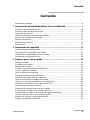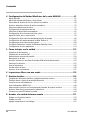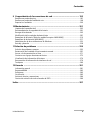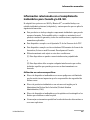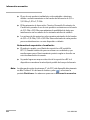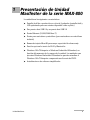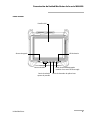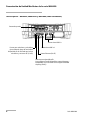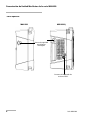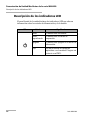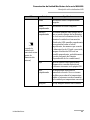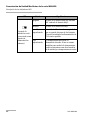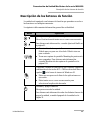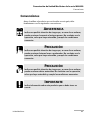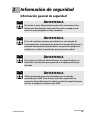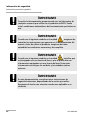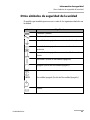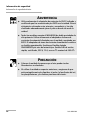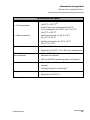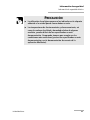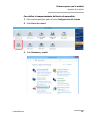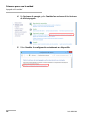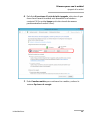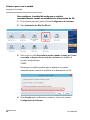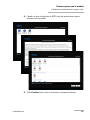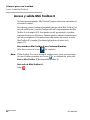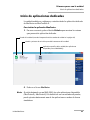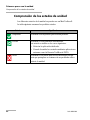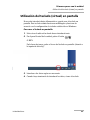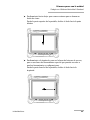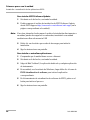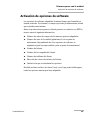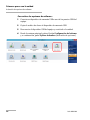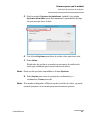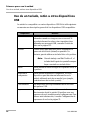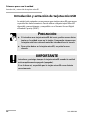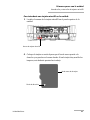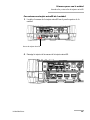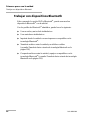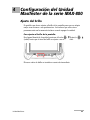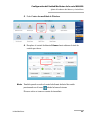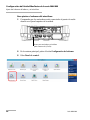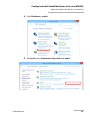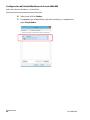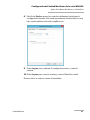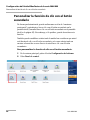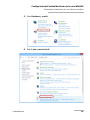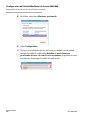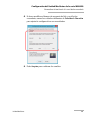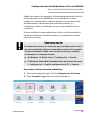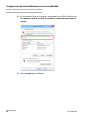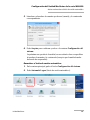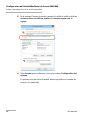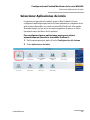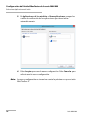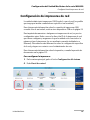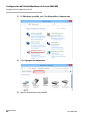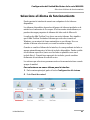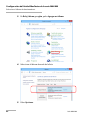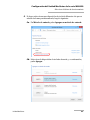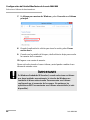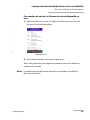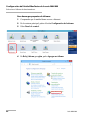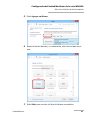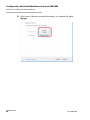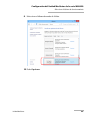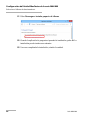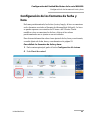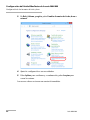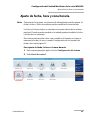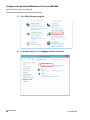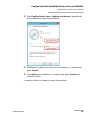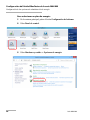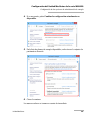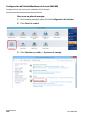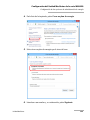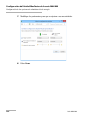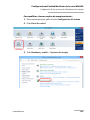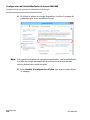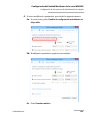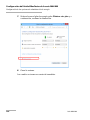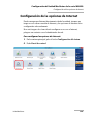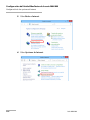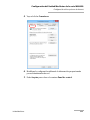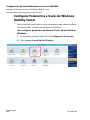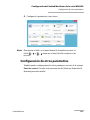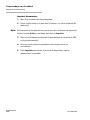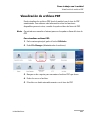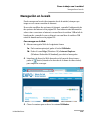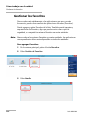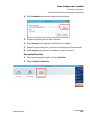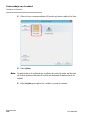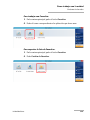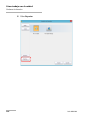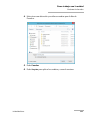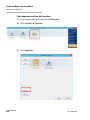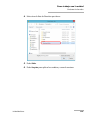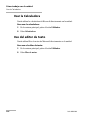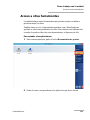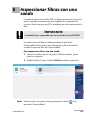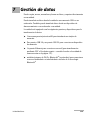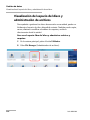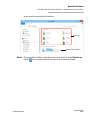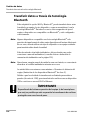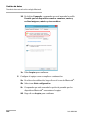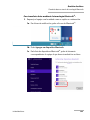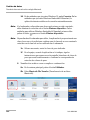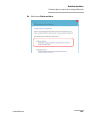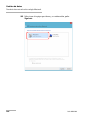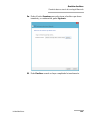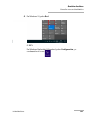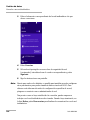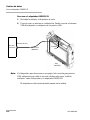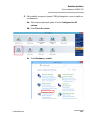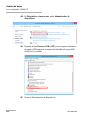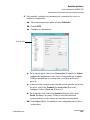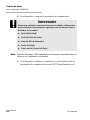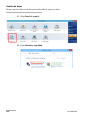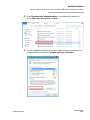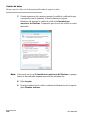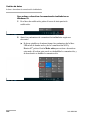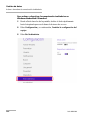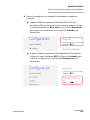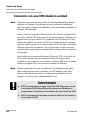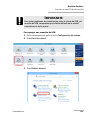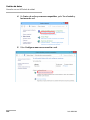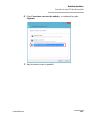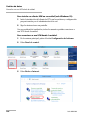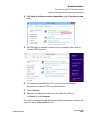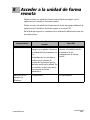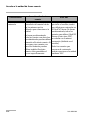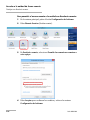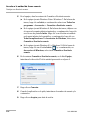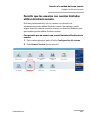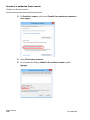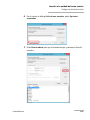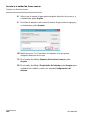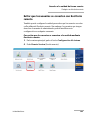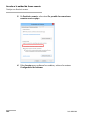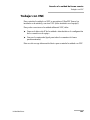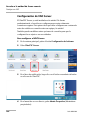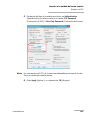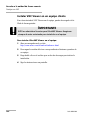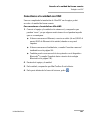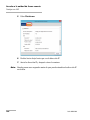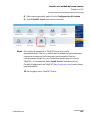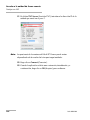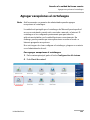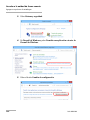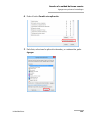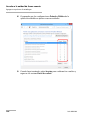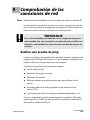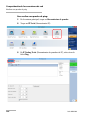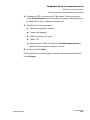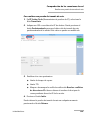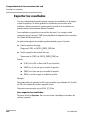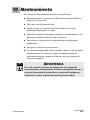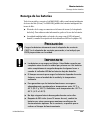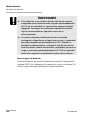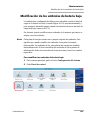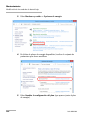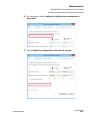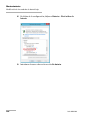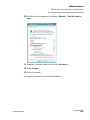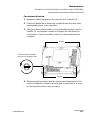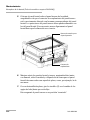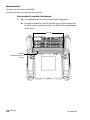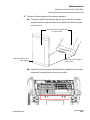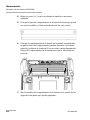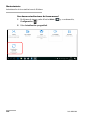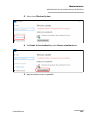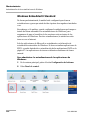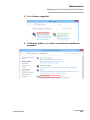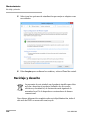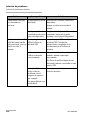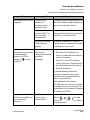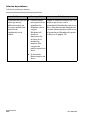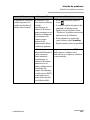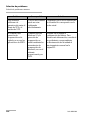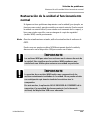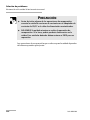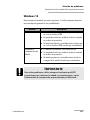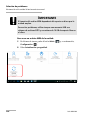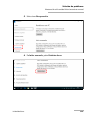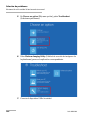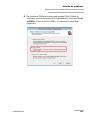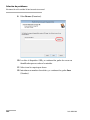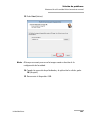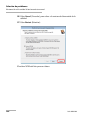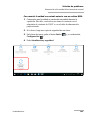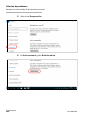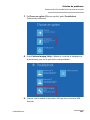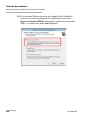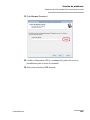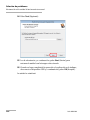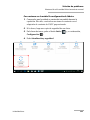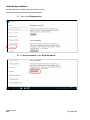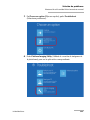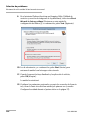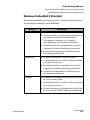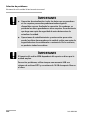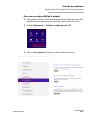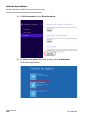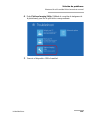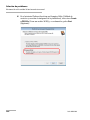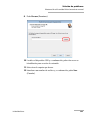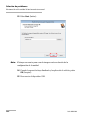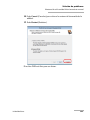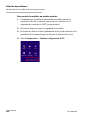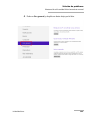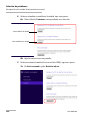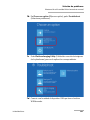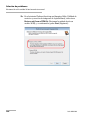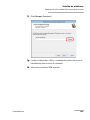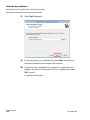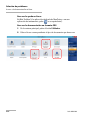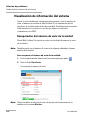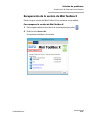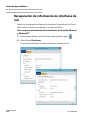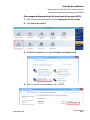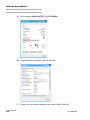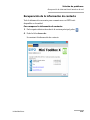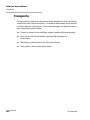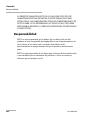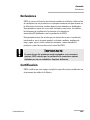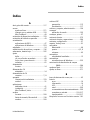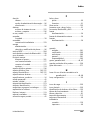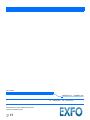EXFO MAX-800 Series Guía del usuario
- Categoría
- Teléfonos móviles
- Tipo
- Guía del usuario

Guía del usuario
Unidad MaxTester
Serie MAX-800
www.EXFO.com

ii Serie MAX-800
Copyright © 2016–2019 EXFO Inc. Todos los derechos reservados. No está
autorizada la reproducción total o parcial de esta publicación, su
almacenamiento en un sistema de recuperación ni su transmisión por
ningún medio, ya sea electrónico, mecánico o cualquier otro, tal como,
entre otros, fotocopias y grabación, sin el permiso previo y por escrito de
EXFO Inc. (EXFO).
Se estima que la información suministrada por EXFO es precisa y fiable.
Sin embargo, EXFO no asume ninguna responsabilidad por su uso ni por el
incumplimiento de patentes u otros derechos de terceras partes que
puedan derivarse de su uso. No se concede licencia alguna de forma
implícita ni por otros medios con arreglo a cualquier derecho de patente
de EXFO.
El código de entidades comerciales y gubernamentales (CAGE) de la
Organización del Tratado del Atlántico Norte (OTAN) de EXFO es 0L8C3.
La información incluida en la presente publicación está sujeta a cambios
sin previo aviso.
Marcas comerciales
Las marcas registradas de EXFO se identifican como tales. Sin embargo, la
presencia o ausencia de dicha identificación no tiene efecto alguno sobre
el estatus legal de ninguna marca comercial.
Unidades de medida
Las unidades de medida de la presente publicación están en conformidad
con las normas y prácticas del SI.
Patentes
Las características de este producto están protegidas por una o más de las
patentes siguientes: Patente de diseño estadounidense D763.712 y
equivalentes en otros países; patente estadounidense 9.432.206 y
equivalentes en otros países.
Número de versión: 3.0.1.1

Contenido
Unidad MaxTester iii
Contenido
Información normativa ..........................................................................................................vi
1 Presentación de Unidad MaxTester de la serie MAX-800 ........................... 1
Descripción de los indicadores LED .......................................................................................10
Descripción de los botones de función .................................................................................13
Fuentes de alimentación .......................................................................................................14
Gestión de velocidad automática del ventilador ...................................................................15
Opciones de software para la unidad ...................................................................................15
Registro del producto ...........................................................................................................16
Especificaciones técnicas ......................................................................................................16
Convenciones .......................................................................................................................17
2 Información de seguridad ......................................................................... 19
Información general de seguridad ........................................................................................19
Otros símbolos de seguridad de la unidad ............................................................................21
Información de seguridad para el uso de láseres ..................................................................22
Información de seguridad eléctrica .......................................................................................22
3 Primeros pasos con la unidad ................................................................... 29
Colocar la unidad ..................................................................................................................29
Encendido de la unidad .......................................................................................................30
Apagado de la unidad ..........................................................................................................31
Configurar la unidad durante el primer inicio .......................................................................37
Acceso y salida Mini Toolbox X ............................................................................................40
Inicio de aplicaciones dedicadas ..........................................................................................41
Comprensión de los estados de unidad ...............................................................................42
Utilización del teclado (virtual) en pantalla ...........................................................................43
Trabajar con Windows Embedded 8 Standard .....................................................................44
Hacer clic con el botón secundario en la pantalla táctil ........................................................46
Instalación o actualización de las aplicaciones EXFO ...........................................................47
Activación de opciones de software .....................................................................................49
Instalación de software de terceros en la unidad ..................................................................52
Protección de la unidad con un software antivirus ...............................................................52
Protección de la unidad con el conector de seguridad Kensington .......................................53
Uso de un teclado, ratón u otros dispositivos USB ................................................................54
Introducción y extracción de tarjetas microSD ......................................................................56
Trabajar con dispositivos Bluetooth .....................................................................................60

Contenido
iv Serie MAX-800
4 Configuración del Unidad MaxTester de la serie MAX-800 .......................61
Ajuste del brillo ....................................................................................................................61
Ajuste del volumen del altavoz y el micrófono .....................................................................62
Personalizar la función de clic con el botón secundario ........................................................68
Activar o desactivar el inicio de sesión automático ...............................................................72
Seleccionar Aplicaciones de inicio .........................................................................................77
Configuración de impresoras de red .....................................................................................79
Seleccione el idioma de funcionamiento ..............................................................................81
Configuración de los formatos de fecha y hora ...................................................................91
Ajuste de fecha, hora y zona horaria ...................................................................................93
Configuración de las opciones de administración de energía ...............................................96
Configuración del comportamiento de Mini Toolbox X .......................................................107
Configuración de las opciones de Internet ..........................................................................109
Configurar Parámetros a través de Windows Mobility Center .............................................112
Configuración de otros parámetros ....................................................................................113
5 Cómo trabajar con la unidad ...................................................................115
Impresión de documentos ..................................................................................................115
Visualización de archivos PDF .............................................................................................117
Realización de capturas de pantalla ...................................................................................118
Navegación en la web ........................................................................................................119
Acceso a Internet con una llave de módem USB móvil de banda ancha ............................120
Gestionar los favoritos ........................................................................................................122
Usar la Calculadora .............................................................................................................130
Uso del editor de texto .......................................................................................................130
Acceso a otras herramientas ..............................................................................................131
6 Inspeccionar fibras con una sonda ..........................................................133
7 Gestión de datos .......................................................................................135
Visualización del espacio del disco y administración de archivos ........................................136
Transferir datos a través de tecnología Bluetooth ..............................................................138
Conexión a una red inalámbrica .........................................................................................146
Usar el adaptador USB/RS-232 ............................................................................................149
Liberar espacio en disco con la herramienta Liberador de espacio en disco ........................155
Activar o desactivar la comunicación inalámbrica ...............................................................159
Conexión con una VPN desde la unidad .............................................................................164
8 Acceder a la unidad de forma remota .....................................................171
Trabajar con Escritorio remoto ............................................................................................173
Trabajar con VNC ................................................................................................................183
Agregar excepciones al cortafuegos ...................................................................................191

Contenido
Unidad MaxTester v
9 Comprobación de las conexiones de red ................................................ 195
Realizar una prueba de ping ...............................................................................................195
Realizar una prueba de trazado de ruta ..............................................................................198
Exportar los resultados .......................................................................................................200
10 Mantenimiento ......................................................................................... 201
Limpieza de la pantalla táctil ..............................................................................................202
Recomendaciones de seguridad de la batería .....................................................................202
Recarga de las baterías ......................................................................................................203
Modificación de los umbrales de batería baja ....................................................................205
Reemplazo de la batería (Todos los modelos excepto el MAX-890Q) ..................................210
Reemplazo de las baterías (MAX-890Q) .............................................................................217
Administración de las actualizaciones de Windows ............................................................223
Reciclaje y desecho .............................................................................................................228
11 Solución de problemas ............................................................................ 229
Solución de problemas comunes ........................................................................................229
Restauración de la unidad al funcionamiento normal .........................................................235
Acceso a la documentación en línea ...................................................................................271
Contacto con el grupo de asistencia técnica .......................................................................273
Visualización de información del sistema ...........................................................................274
Recuperación de información de interfaces de red .............................................................276
Transporte ..........................................................................................................................280
12 Garantía .................................................................................................... 281
Información general ...........................................................................................................281
Responsabilidad ..................................................................................................................282
Exclusiones .........................................................................................................................283
Certificación ........................................................................................................................283
Asistencia técnica y reparaciones ........................................................................................284
Centros de asistencia en todo el mundo de EXFO ...............................................................286
Índice ............................................................................................................. 287

Información normativa
vi Serie MAX-800
Información normativa
Declaración sobre la normativa de interferencias
electromagnéticas Canadá y EE. UU.
Los equipos electrónicos de medición y pruebas quedan exentos del
cumplimiento de la Parte 15, subparte B, de la FCC en Estados Unidos y de
la ICES-003 en Canadá. Sin embargo, EXFO Inc. hace el mayor de los
esfuerzos para garantizar el cumplimiento de las normas aplicables.
Los límites establecidos por estas normas están pensados para
proporcionar una protección adecuada frente a interferencias dañinas
cuando el equipo se utiliza en un entorno comercial. Este equipo genera,
utiliza y puede irradiar energía de radiofrecuencia y si no se instala y utiliza
de conformidad con la documentación del usuario, puede causar
interferencias perjudiciales para las comunicaciones de radio. Es probable
que la utilización de este equipo en una zona residencial cause
interferencias perjudiciales, en cuyo caso el usuario deberá corregirlas por
su cuenta.
Las modificaciones no aprobadas expresamente por el fabricante podrían
anular la autoridad del usuario para operar el equipo.
Declaración sobre la normativa europea de
compatibilidad electromagnética
Advertencia: este es un producto de clase A. En un entorno doméstico,
este producto puede causar interferencias de radio, en cuyo caso puede
que el usuario deba tomar las medidas necesarias. Su producto está
certificado (o es adecuado) para su uso en entornos electromagnéticos
industriales.

Información normativa
Unidad MaxTester vii
Información relacionada con el cumplimiento
inalámbrico para Canadá y/o EE. UU.
Si adquirió las opciones con Wi-Fi y Bluetooth
®
, su unidad incluye un
módulo inalámbrico interno (adaptador) y antena para los que se aplica la
siguiente información:
Este producto no incluye ningún componente inalámbrico que pueda
reparar el usuario. Toda modificación o cambio no autorizado en el
producto anulará la garantía y todas las certificaciones y aprobaciones
normativas aplicables.
Este dispositivo cumple con el Apartado 15 de las Normas de la FCC.
Este dispositivo cumple con los estándares RSS exentos de licencia de
Innovation, Sciences and Economic Development Canada.
El funcionamiento está sujeto a estas dos condiciones:
(1) Este dispositivo no puede causar interferencias perjudiciales
y
(2) Este dispositivo debe aceptar cualquier interferencia que reciba,
incluidas aquellas que puedan provocar un funcionamiento no
deseado.
Utilización en entornos específicos:
El uso de dispositivos inalámbricos en zonas peligrosas está limitado
por las restricciones impuestas por los responsables de seguridad de
dichas zonas.
El uso de productos inalámbricos en aviones está regido por la
Administración Federal de la Aviación (Federal Aviation
Administration, FAA).
El uso de dispositivos inalámbricos en hospitales está restringido a los
límites que establezca cada hospital.
No manejar un transmisor portátil en los alrededores de detonadores o
en zonas explosivas.

Información normativa
viii Serie MAX-800
El uso de este producto inalámbrico está restringido a interiores
debido a su funcionamiento en las bandas de frecuencia de 5,15 a
5,25 GHz y 5,470 a 5,75 GHz.
El Departamento de Innovación, Ciencia y Desarrollo Económico de
Canadá solo permite el uso de este producto en interiores en la banda
de 5,15 GHz a 5,25 GHz para minimizar la posibilidad de daños por
interferencias en los canales de los sistemas móviles de satélites.
Los radares de alta potencia son los usuarios principales de las bandas
de 5,25 a 5,35 GHz y 5,65 a 5,85 GHz. Estas estaciones de radar pueden
provocar interferencias con este dispositivo o dañarlo.
Declaración de exposición a la radiación:
El producto cumple con el límite de exposición a RF portátil de
EE. UU./Canadá establecido para un entorno no controlado y que
resulta seguro para el funcionamiento previsto según se describe en
esta documentación de usuario.
Se puede lograr una mayor reducción de la exposición a RF si el
dispositivo se mantiene lo más alejado posible del cuerpo del usuario.
Nota: La información sobre los números IC y la FCC está disponible directamente
en Mini Toolbox X. En la barra de botones, pulse y seleccione la
pestaña Plataforma. Los números aparecen en Información normativa.

Información normativa
Unidad MaxTester ix
Información relacionada con la conformidad
inalámbrica de la Europea
La información sobre las bandas de frecuencia Bluetooth
®
y Wi-Fi es la
siguiente:
Bluetooth
®
: Entre las frecuencias 2400,0 MHz - 2483,5 MHz.
La potencia de salida típica es 4,0 dBm.
Wi-Fi: Entre las frecuencias 2400,0 MHz - 2483,5 MHz.
La potencia de salida máxima es 16,0 dBm.
Wi-Fi: Entre las frecuencias 5150 MHz - 5825 MHz.
La potencia de salida máxima es 12,0 dBm.
Este es un sistema de transmisión de banda ancha de 2,4 GHz y 5 GHz
(transceptor), diseñado para su uso en todos los Estados miembros de la
UE y países de la AELC, excepto en Francia e Italia, donde se aplica un uso
restrictivo.
En Italia, el usuario final debe solicitar una licencia a las autoridades de
espectro nacional para obtener autorización para utilizar el dispositivo para
crear radio-enlaces al aire libre y/o para ofrecer acceso a los servicios de
red y/o telecomunicaciones.
Este dispositivo no debe utilizarse para crear radio-enlaces en Francia, y
algunas zonas la potencia de salida de la RF puede estar limitada a 10 mW
EIRP en el rango de frecuencia de 2454 - 2483,5 MHz. Para obtener
información detallada, el usuario final deberá ponerse en contacto con la
autoridad de espectro nacional de Francia.
En la Unión Europea, la banda baja de 5,15 - 5,35 GHz se utiliza solamente
en interiores.

Información normativa
x Serie MAX-800
Restricciones locales en el uso del espectro de
radio en 802.11a, 802.11b, 802.11d, 802.11g,
802.11n y 802.11ac
Es posible que las frecuencias que usen los dispositivos LAN inalámbricos
802.11a, 802.11b, 802.11d, 802.11g, 802.11n y 802.11ac no estén
armonizadas en todos los países. Por ese motivo, los productos 802.11a,
802.11b, 802.11d, 802.11g, 802.11n y 802.11ac están diseñados para su uso
solo en países específicos y no se pueden utilizar en otros países. Como
usuario de estos productos, es su responsabilidad asegurarse de que su
uso se lleva a cabo solo en los países que lo permitan y de comprobar que
están configurados con la selección de frecuencia y el canal
correspondientes del país de uso.
Declaración de conformidad europea
Por la presente, EXFO declara que el equipo de radio de tipo "Transmisión
de datos de banda ancha" cumple con la directiva europea 2014/53/UE.
El texto completo de la declaración de conformidad de la UE se encuentra
disponible en la siguiente dirección de Internet:
www.exfo.com/en/resources/legal-documentation.

Unidad MaxTester 1
1 Presentación de Unidad
MaxTester de la serie MAX-800
La unidad tiene las siguientes características:
Pantalla táctil de capacitación en color de 8 pulgadas (pantalla táctil y
LCD optimizada para uso exterior disponible como opción)
Dos puertos host USB 2.0 y un puerto host USB 3.0
Puerto Ethernet (10/100/1000 Base-T)
Puerto para auriculares y micrófono (para auriculares con micrófono
incluido)
Ranura de tarjeta MicroSD para mayor capacidad de almacenaje
Función opcional a través de Wi-Fi y Bluetooth
®
Windows 10 IoT Enterprise o Windows Embedded 8 Standard, en
función del momento de la compra de la unidad. Las unidades que
ejecuten Windows Embedded 8 Standard se pueden actualizar a
Windows 10 IoT Enterprise comprando una licencia de EXFO.
Actualizaciones de software simplificadas

Presentación de Unidad MaxTester de la serie MAX-800
2 Serie MAX-800
Posibilidades multitarea
Acceso remoto a la unidad (mediante VNC o Escritorio remoto)
Acceso web directamente desde la unidad
Posibilidad de realizar capturas de pantalla
Visor de archivos PDF disponible en la unidad
Transferencia sencilla de archivos y carpetas a un dispositivo de
almacenamiento externo
Nota: En la presente documentación, las expulses “pulse” y “pulse dos veces”
(relativas al uso de una pantalla táctil) sustituyen a las expulses “haga clic”
y “haga doble clic”.
Nota: Dependiendo de la versión del sistema operativo que ejecute la unidad, el
aspecto de las aplicaciones puede variar ligeramente respecto a las
ilustraciones que aparecen en esta documentación.
Nota: Para simplificar el texto, a lo largo de esta documentación se utiliza la
palabra “baterías”. Salvo que se especifique lo contrario, la información se
aplica a todos los modelos, independientemente del número de baterías
que utilicen.

Presentación de Unidad MaxTester de la serie MAX-800
Unidad MaxTester 3
Panel frontal
LED de batería
Pantalla táctil
Botón de encendido/apagado
(también sirve como LED de energía)
Botón de alternador de aplicaciones
Botón de teclado/
captura de pantalla
Botones de brillo
Altavoz integrado

Presentación de Unidad MaxTester de la serie MAX-800
4 Serie MAX-800
Panel superior – MAX-860, MAX-860G y MAX-880 (como se muestra)
Puertos host USB 2.0
Puerto para auriculares y micrófono
(para cualquier juego de auriculares
disponibles en el mercado que incluya
micrófono y conector de 3,5 mm)
Puerto Ethernet (RJ-45)
Puertos de prueba
Puerto host USB 3.0
Ranura para tarjeta MicroSD
(para tarjetas microSD disponibles comercialmente y
compatibles con el formato Secure Digital eXtended
Capacity (SDXC))

Presentación de Unidad MaxTester de la serie MAX-800
Unidad MaxTester 5
Panel superior – MAX-890
Puertos host USB 2.0
Puerto para auriculares y micrófono
(para cualquier juego de auriculares
disponibles en el mercado que incluya
micrófono y conector de 3,5 mm)
Puerto Ethernet (RJ-45)
Puertos de prueba
Puerto host USB 3.0
Ranura para tarjeta MicroSD
(para tarjetas microSD disponibles comercialmente y
compatibles con el formato Secure Digital eXtended
Capacity (SDXC))

Presentación de Unidad MaxTester de la serie MAX-800
6 Serie MAX-800
Nota: Independientemente del modelo de unidad que tenga, para obtener una
descripción completa de los puertos de prueba, consulte la documentación
de la aplicación MaxTester.
Puertos de prueba
(divididos en dos filas)
Puertos host USB 2.0
Puerto para auriculares y micrófono
(para cualquier juego de auriculares
disponibles en el mercado que incluya
micrófono y conector de 3,5 mm)
Puerto Ethernet (RJ-45)
Puerto host USB 3.0
Ranura para tarjeta MicroSD
(para tarjetas microSD disponibles comercialmente y
compatibles con el formato Secure Digital eXtended
Capacity (SDXC))
Tapa del
compartimento de la
batería
Panel superior – MAX-890Q

Presentación de Unidad MaxTester de la serie MAX-800
Unidad MaxTester 7
Panel derecho
Conector del adaptador de corriente CA/CC
Ranura de seguridad para bloqueo Kensington
MAX-860,
MAX-860G y
MAX-880 MAX-890

Presentación de Unidad MaxTester de la serie MAX-800
8 Serie MAX-800
Ranura de seguridad
para bloqueo
Kensington
Panel izquierdo
MAX-890 MAX-890Q
Conector del adaptador de
corriente CA/CC

Presentación de Unidad MaxTester de la serie MAX-800
Unidad MaxTester 9
Panel trasero
Asistencia
técnica
MAX-890Q
Todos los modelos, excepto MAX-890Q
Asistencia
técnica
Tapa del
compartimento de la
batería

Presentación de Unidad MaxTester de la serie MAX-800
10 Serie MAX-800
Descripción de los indicadores LED
Descripción de los indicadores LED
El panel frontal de la unidad incluye dos indicadores LED que ofrecen
información sobre los estados de alimentación y de la batería.
LED Estado Significado
Verde La unidad está encendida.
Verde,
parpadeando
La unidad está en modo de
suspensión.
Apagado La unidad está apagada o en modo de
hibernación.
Rojo Hay un problema de hardware
importante con la unidad. Póngase en
contacto con EXFO.

Presentación de Unidad MaxTester de la serie MAX-800
Unidad MaxTester 11
Descripción de los indicadores LED
(cuando la
unidad está
conectada a una
fuente de
alimentación
externa)
Verde Las baterías están completamente
cargadas.
Verde,
parpadeando
Las baterías se están cargando.
Amarillo,
parpadeando
La unidad utilizaría más energía de la
que se puede obtener de las baterías.
No desconecte la alimentación de CA
mientras la unidad esté en marcha.
El indicador LED amarillo parpadeante
tiene prioridad sobre el verde
parpadeante, de manera que cuando
la alimentación de CA está conectada,
aunque el indicador LED esté en
amarillo parpadeante, probablemente
se estén cargando las baterías
(dependiendo de las condiciones).
Rojo Error de batería. Para obtener más
información, consulte Solución de
problemas comunes en la página 229.
Rojo,
parpadeando
La temperatura detectada es
demasiado elevada. Si no se toman
medidas para reducir la temperatura,
podría ocasionarse una desconexión
de la unidad por temperatura excesiva.
Apagado No hay ninguna batería en la unidad.
LED Estado Significado

Presentación de Unidad MaxTester de la serie MAX-800
12 Serie MAX-800
Descripción de los indicadores LED
(cuando la
unidad no está
conectada a una
fuente de
alimentación
externa)
Apagado El nivel de la batería está por encima
del “umbral de batería baja”.
Amarillo El nivel de la batería es bajo.
Amarillo,
parpadeando
La unidad utilizaría más energía de la
que se puede obtener de las baterías.
Conecte la unidad a la alimentación de
CA lo antes posible.
Rojo,
parpadeando
La temperatura detectada es
demasiado elevada. Si no se toman
medidas para reducir la temperatura,
podría ocasionarse una desconexión
de la unidad por temperatura excesiva.
LED Estado Significado

Presentación de Unidad MaxTester de la serie MAX-800
Unidad MaxTester 13
Descripción de los botones de función
Descripción de los botones de función
La unidad está equipada con botones de función que permiten acceder a
las funciones en cualquier momento.
La siguiente tabla muestra información general de su finalidad.
Botón Significado
Ajuste para configurar el brillo de la pantalla.
Pulse el botón deseado tantas veces como sea necesario.
Para obtener más información, consulte Ajuste del brillo en
la página 61.
Muestra el teclado en pantalla.
Púlselo una vez para ver el teclado. Púlselo otra vez
para ocultarlo.
Toma una captura de pantalla. Manténgalo presionado
unos segundos. Para obtener más información,
consulte Realización de capturas de pantalla en la
página 118.
Le permite cambiar de una tarea a otra. Equivale a pulsar la
combinación de las teclas ALT + TAB en un teclado físico o
a pulsar en la barra de tareas de Windows 10.
Pulse una vez para ver la lista de las aplicaciones en
ejecución.
Pulse tantas veces como sea necesario para
seleccionar la aplicación deseada.
Enciende y apaga la unidad.
Pulse para encender la unidad.
Para obtener más información sobre las distintas formas de
apagar la unidad, consulte Apagado de la unidad en la
página 31.

Presentación de Unidad MaxTester de la serie MAX-800
14 Serie MAX-800
Fuentes de alimentación
Fuentes de alimentación
La unidad funciona con las siguientes fuentes de alimentación:
Adaptador de corriente de CA/CC (conectado a una toma de
alimentación estándar, solo para uso interior). Adaptador de salida de
coche compatible disponible bajo solicitud para todos los modelos,
excepto el MAX-890Q.
Cuando la unidad esté conectada a una fuente de alimentación
externa con el adaptador de corriente de CA/CC, funcionará aunque
no tenga la batería.
Baterías de ion de litio recargables (se activan automáticamente si
desconecta la unidad de la fuente de alimentación externa). Todos los
modelos, excepto el MAX-890Q, tienen una batería. El MAX-890Q tiene
dos baterías.
Es posible cambiar de una fuente de alimentación externa a una
batería o viceversa sin que esto afecte al funcionamiento.
Las baterías se recargan de forma automática cuando la unidad se
conecta a una fuente de alimentación externa (con el adaptador
de corriente de CA/CC o el adaptador de corriente para coche,
cuando proceda).
Nota: Cuando la temperatura ambiente es inferior a 10 °C (50 °F) o cuando
alcanza o supera los 40 °C, las baterías pueden cargarse más lentamente
de lo normal o no cargarse en absoluto, dependiendo de la temperatura
interna de su unidad.
Para obtener más información, consulte Información de seguridad
eléctrica en la página 22.

Presentación de Unidad MaxTester de la serie MAX-800
Unidad MaxTester 15
Gestión de velocidad automática del ventilador
Gestión de velocidad automática del
ventilador
Su unidad determinará la velocidad más apropiada del ventilador, en
función de los requisitos de alimentación.
Si la temperatura sigue aumentando y alcanza el límite: su unidad se
apagará para autoprotegerse.
Opciones de software para la unidad
La opción IPT, que se ofrece para su unidad, le permite realizar pruebas
ping y de trace route.
Para obtener más información sobre cómo activar las opciones de
software de su unidad, consulte Activación de opciones de software en la
página 49.
Para más información sobre las opciones de software disponibles para las
aplicaciones dedicadas del MaxTester u otros instrumentos de prueba,
consulte la documentación de usuario correspondiente.

Presentación de Unidad MaxTester de la serie MAX-800
16 Serie MAX-800
Registro del producto
Registro del producto
Ahora ya puede registrar sus nuevos productos EXFO o directamente
desde la unidad (si está conectada a Internet) y beneficiarse de todas las
oportunidades posibles para optimizar el rendimiento. Al hacerlo, siempre
estará informado de las últimas actualizaciones de software, mejoras clave
de los productos e información de asistencia técnica actualizada para los
productos.
Para registrar el producto directamente desde la unidad:
1. Compruebe que la unidad tenga acceso a Internet.
2. En Mini Toolbox X, pulse Utilidades y, a continuación, Registro del
producto.
3. Siga las instrucciones en pantalla.
Para registrar el producto en línea:
1. Abra un navegador web y vaya a www.exfo.com.
2. Inicie sesión en su cuenta de EXFO.
3. Pulse Asistencia.
4. En Herramientas, pulse Administrar mis productos.
5. Pulse Registrar.
6. Siga las instrucciones en pantalla.
Especificaciones técnicas
Si desea obtener las especificaciones técnicas de este producto, visite la
página web de EXFO en www.exfo.com.

Presentación de Unidad MaxTester de la serie MAX-800
Unidad MaxTester 17
Convenciones
Convenciones
Antes de utilizar el producto que se describe en esta guía, debe
familiarizarse con las siguientes convenciones:
ADVERTENCIA
Indica una posible situación de riesgo que, en caso de no evitarse,
puede ocasionar la muerte o lesiones graves. No continúe con la
operación, salvo que haya entendido y cumpla las condiciones
necesarias.
PRECAUCIÓN
Indica una posible situación de riesgo que, en caso de no evitarse,
puede ocasionar lesiones leves o moderadas. No continúe con la
operación, salvo que haya entendido y cumpla las condiciones
necesarias.
PRECAUCIÓN
Indica una posible situación de riesgo que, en caso de no evitarse,
puede ocasionar daños materiales. No continúe con la operación,
salvo que haya entendido y cumpla las condiciones necesarias.
IMPORTANTE
Indica información sobre este producto que se debe tener en
cuenta.


Unidad MaxTester 19
2 Información de seguridad
Información general de seguridad
ADVERTENCIA
No instale ni corte fibras mientras esté activa una fuente de luz.
Nunca mire directamente hacia una fibra activa y asegúrese de
tener los ojos protegidos en todo momento.
ADVERTENCIA
El uso de controles, ajustes y procedimientos, por ejemplo de
funcionamiento y mantenimiento, distintos a los especificados en la
presente documentación puede derivar en exposición peligrosa a
radiaciones o reducir la protección que ofrece esta unidad.
ADVERTENCIA
Si el equipo se utiliza de forma diferente a la especificada por el
fabricante, la protección que proporciona el equipo puede verse
afectada.
ADVERTENCIA
Utilice únicamente accesorios diseñados para la unidad y
aprobados por EXFO. Para obtener una lista completa de los
accesorios disponibles para la unidad, consulte las especificaciones
técnicas o póngase en contacto con EXFO.

Información de seguridad
20 Serie MAX-800
Información general de seguridad
IMPORTANTE
Consulte la documentación proporcionada por los fabricantes de
cualquier accesorio que utilice con el producto de EXFO. Puede
incluir condiciones ambientales o de funcionamiento que limiten su
uso.
IMPORTANTE
Cuando vea el siguiente símbolo en la unidad , asegúrese de
consultar las instrucciones que aparecen en la documentación del
usuario. Antes de utilizar el producto, asegúrese de haber
entendido las condiciones necesarias y de cumplirlas.
IMPORTANTE
Cuando vea el siguiente símbolo en la unidad , significa que
está equipada con una fuente de láser o que se puede usar sin
instrumentos equipados con una fuente de láser. Entre estos
instrumentos se incluyen los módulos y las unidades ópticas
externas.
IMPORTANTE
En esta documentación, encontrará otras instrucciones de
seguridad relevantes, dependiendo de la acción que realice.
Asegúrese de leerlas con atención cuando sean aplicables a su
situación.

Información de seguridad
Unidad MaxTester 21
Otros símbolos de seguridad de la unidad
Otros símbolos de seguridad de la unidad
Es posible que también aparezca uno o más de los siguientes símbolos en
la unidad.
Símbolo Significado
Corriente continua
Corriente alterna
La unidad está equipada con un terminal a tierra (masa).
La unidad está equipada con un terminal conductor
protector.
La unidad está equipada con un terminal del armazón o
chasis.
Encendido (botón de Encendido/Apagado)
Apagado (botón de Encendido/Apagado)
O BIEN Encendido/apagado (botón de Encendido/Apagado)
Fusible

Información de seguridad
22 Serie MAX-800
Información de seguridad para el uso de láseres
Información de seguridad para el uso de
láseres
Su unidad no incluye en sí misma componentes láser. Por esta razón, la
clase de láser de su unidad depende del modelo del MaxTester que utilice.
Consulte la guía del usuario o la ayuda en línea de la aplicación MaxTester
para obtener la información exacta.
Información de seguridad eléctrica
ADVERTENCIA
Si necesita estar seguro de que la unidad está totalmente apagada,
desconecte el cable de alimentación y extraiga las baterías. Para
obtener más información sobre cómo extraer las baterías, consulte
la sección sobre cómo reemplazar las baterías en esta
documentación de usuario.

Información de seguridad
Unidad MaxTester 23
Información de seguridad eléctrica
ADVERTENCIA
Utilice la fuente de alimentación externa (adaptador de
corriente AC/DC) únicamente en interiores.
La manipulación de instrumentos eléctricos en las proximidades
de gases o vapores inflamables representa una importante
amenaza para la seguridad.
Para evitar descargas eléctricas, no manipule la unidad si alguna
pieza de su superficie externa (cubiertas, paneles, etc.) presenta
algún daño.
Solo el personal autorizado debe realizar los ajustes, el
mantenimiento o la reparación de las unidades abiertas bajo
tensión. También debe estar presente una persona con
conocimientos en primeros auxilios. No reemplace ningún
componente mientras el cable de alimentación y la batería
estén conectados.
Salvo que se especifique lo contrario, todas las interfaces están
diseñadas solo para la conexión a circuitos de voltaje extra bajo
de seguridad (SELV).
Los condensadores contenidos en la unidad pueden estar
cargados aunque la unidad se haya desconectado de la fuente
de alimentación.

Información de seguridad
24 Serie MAX-800
Información de seguridad eléctrica
ADVERTENCIA
Utilice solamente el adaptador de potencia de CA/CC indicado y
certificado que fue suministrado por EXFO con la unidad. Ofrece
aislamiento reforzado entre primario y secundario, y ha sido
clasificado adecuadamente para el país en donde se vende la
unidad.
Todos los modelos excepto el MAX-890Q de doble portadado de
alta potencia: Utilice únicamente el adaptador de toma de
corriente de automóvil diseñado para la unidad y aprobado por
EXFO. El adaptador de toma de corriente de automóvil contiene
un fusible reemplazable. Sustituya el fusible dañado
ÚNICAMENTE por otro del mismo tipo: Fusible 3AB de acción
rápida, certificado, 250 V, 15 A, con un I
2
t nominal de 292 A
2
s.
PRECAUCIÓN
Coloque la unidad de manera que el aire pueda circular
libremente a su alrededor.
Al utilizar la unidad en espacios exteriores, asegúrese de que
esté protegida contra los líquidos, el polvo, la luz directa del sol,
las precipitaciones y las fuertes presiones del viento.

Información de seguridad
Unidad MaxTester 25
Información de seguridad eléctrica
Especificaciones del equipo
Temperatura
Funcionamiento
unidad alimentada por baterías: De 0 °C a 50 °C
(de 32 °F a 122 °F)
a,b
unidad conectada a alimentación de CA
(con el adaptador de CA/CC): de 0 °C a 40 °C
(de 32 °F a 104 °F)
c
Almacenamiento unidad sin baterías: de -40 °C a 70 °C
(de -40 °F a 158 °F)
unidad con baterías: de -20 °C a 60 °C
(de -4 °F a 140 °F)
Humedad relativa
d
unidad: 95 % sin condensación
Adaptador de CA/CC: 10 % a 80 % sin condensación
Altitud máxima de
funcionamiento
2000 m (6562 ft) (unidad conectada a fuente de
alimentación externa)
5000 m (16405 ft) (unidad operada con baterías)
Grado de contaminación
2 (unidad conectada a una fuente de alimentación
externa)
3 (unidad operada con baterías)
e
Categoría de sobretensión unidad: I
Adaptador de CA/CC: II

Información de seguridad
26 Serie MAX-800
Información de seguridad eléctrica
Categoría de medición Sin clasificar para las categorías de medición II, III o
IV
Potencia de entrada
f
todos los modelos, excepto el MAX-890Q:
unidad: 24 V ; 3,75 A
Adaptador de CA/CC:
100 - 240 V ; 50/60 Hz; 2,5 A
MAX-890Q:
unidad: 24 V ; 8,33 A
Adaptador de CA/CC:
100 - 240 V ; 50/60 Hz; 3,5 - 2,5 A
a. Cuando la unidad se utiliza a una altitud de 5000 m, la temperatura máxima de funcionamiento es de
32 °C (89,6 °F).
b. El tiempo de funcionamiento depende de la temperatura y el consumo de potencia. Si la unidad se utiliza
a máxima potencia y temperatura, se apagará automáticamente en cualquier momento al cabo de 10
minutos por seguridad.
c. Cuando la temperatura ambiente es inferior a 10 °C (50 °F) o cuando alcanza o supera los 40 °C, las
baterías pueden cargarse más lentamente de lo normal o no cargarse en absoluto, dependiendo de la
temperatura interna de su unidad.
d. Medida en un rango de 0°C a 31°C (32°F a 87.8°F), decreciente de forma lineal hasta el 50% a
40°C (104°F).
e. El equipo debe estar normalmente protegido de la exposición a la luz solar directa, las precipitaciones y la
presión del viento.
f. No superior a ± 10 % de la tensión nominal.
Especificaciones del equipo

Información de seguridad
Unidad MaxTester 27
Información de seguridad eléctrica
PRECAUCIÓN
La utilización de voltajes mayores a los indicados en la etiqueta
adherida a la unidad puede causar daños en esta.
Las temperaturas de funcionamiento y almacenamiento, así
como los valores de altitud y humedad relativa de algunos
modelos, pueden diferir de los especificados en esta
documentación. Compruebe siempre que cumple con las
condiciones más restrictivas (ya sean las especificadas en esta
documentación o en la documentación de usuario de la
aplicación MaxTester).


Unidad MaxTester 29
3 Primeros pasos con la unidad
Colocar la unidad
Puede colocar la unidad en posición vertical (con la pantalla hacia usted) o
inclinada, utilizando el soporte del panel trasero.
También puede sujetar la unidad con la correa proporcionada.
Nota: El soporte asegura la estabilidad óptima de la unidad durante las pruebas.
Para colocar la unidad con el soporte:
Extraiga el soporte.

Primeros pasos con la unidad
30 Serie MAX-800
Encendido de la unidad
Encendido de la unidad
Al encender la unidad por primera vez, se muestra un asistente de
acuerdos de licencia e instrucciones de seguridad (consulte la sección
correspondiente para obtener más información).
Una vez haya aceptado todos los contratos de licencia y haya confirmado
que ha leído las instrucciones de seguridad, se mostrará la ventana
principal.
Para encender la unidad:
Presione el botón de encendido/apagado.

Primeros pasos con la unidad
Unidad MaxTester 31
Apagado de la unidad
Apagado de la unidad
Existen varias maneras de apagar la unidad, incluidas las siguientes:
Modo de suspensión: Mantiene la información de estado de la unidad
en la memoria (RAM). La próxima vez que encienda la unidad,
aparecerá rápidamente su entorno de trabajo (las aplicaciones en
ejecución seguirán ejecutándose). Este modo consume más carga de
batería mientras la unidad está apagada.
Hibernación: Guarda la información de estado de la unidad que estaba
en la memoria (RAM) en un archivo especial del disco. La próxima vez
que encienda la unidad, se utilizará este archivo para asegurarse de
que aparezca rápidamente su entorno de trabajo (las aplicaciones en
ejecución seguirán ejecutándose). La unidad tardará más en arrancar
que desde el modo De reposo, pero necesita menos batería cuando la
unidad está apagada.
Apagado: la unidad ejecutará un procedimiento de reinicio completo
la próxima vez que la utilice. Debe apagar la unidad si no tiene la
intención de utilizarla durante una semana o más.
Después de apagarse, la unidad se arrancará y mostrará laMini Toolbox
X o la aplicación que definió como aplicación de arranque.
Nota: Si la unidad deja de responder, puede forzar un reinicio del hardware
manteniendo presionado el botón de encendido/apagado durante más de
10 segundos.
De forma predeterminada, la unidad se apagará cuando pulse el botón de
encendido. No obstante, puede configurar la unidad para que realice una
acción distinta cuando se pulse el botón de encendido.
También puede configurar la unidad para que se reinicie automáticamente
cuando se restablece la alimentación de CA después de apagarse la
unidad (corte de corriente, modos de apagado de emergencia, suspensión
o hibernación) cuando el nivel de batería es demasiado bajo.

Primeros pasos con la unidad
32 Serie MAX-800
Apagado de la unidad
Para salir del modo de reposo (o modo de hibernación) y
reanudar el trabajo:
Pulse el botón de Encendido/Apagado.
Para apagar la unidad completamente desde la propia unidad:
Pulse el botón de Encendido/Apagado.
Para apagar la unidad completamente desde Windows 10:
1. En la esquina inferior izquierda de la pantalla, pulse el botón
Inicio ().
2. En el menú Inicio, pulse .
3. Pulse Apagar.
Para apagar la unidad completamente desde Windows Embedded
8 Standard:
1. Desde el lado derecho de la pantalla, deslice el dedo rápidamente
hacia la izquierda para ver la barra de botones de acceso. Para obtener
más información, consulte la sección sobre trabajar con Windows
Embedded 8 Standard.
2. Pulse Configuración > Potencia > Apagar.

Primeros pasos con la unidad
Unidad MaxTester 33
Apagado de la unidad
Para definir el comportamiento del botón de encendido:
1. En la ventana principal, pulse el botón Configuración del sistema.
2. Pulse Panel de control.
3. Pulse Hardware y sonido.

Primeros pasos con la unidad
34 Serie MAX-800
Apagado de la unidad
4. En Opciones de energía, pulse Cambiar las acciones de los botones
de inicio/apagado.
5. Pulse Cambiar la configuración actualmente no disponible.

Primeros pasos con la unidad
Unidad MaxTester 35
Apagado de la unidad
6. En la lista Al presionar el botón de inicio/apagado, seleccione lo que
desee hacer cuando la unidad esté alimentada con baterías o
corriente CA (La opción Apagar está seleccionada de manera
predeterminada en ambos casos).
7. Pulse Guardar cambios para conformar los cambios y volver a la
ventana Opciones de energía.

Primeros pasos con la unidad
36 Serie MAX-800
Apagado de la unidad
Para configurar la unidad de modo que se reinicie
automáticamente cuando se restablezca la alimentación de CA:
1. En la ventana principal, pulse el botón Configuración del sistema.
2. Pulse Instalación de Mini ToolBox X.
3. Seleccione la casilla Encienda la unidad cuando la toma de CA esté
conectada o después de un corte de corriente para habilitar la
opción correspondiente.
O BIEN
Desmarque la casilla si prefiere que la unidad no se reinicie
automáticamente cuando se restablezca la alimentación de CA.
4. Pulse Aceptar para confirmar los cambios y volver a la ventana
Configuración del sistema.

Primeros pasos con la unidad
Unidad MaxTester 37
Configurar la unidad durante el primer inicio
Configurar la unidad durante el primer inicio
Al encender la unidad por primera vez, puede aparecer un asistente de
configuración de Windows que le permite configurar todos los ajustes
regionales y de idioma, como el país y el idioma de funcionamiento.
Durante el proceso de configuración de Windows, también se le pedirá
que lea y acepte el contrato de licencia de usuario final de Microsoft
(EULA).
Nota: Si no se muestra ningún asistente de configuración de Windows, significa
que los ajustes se han preconfigurado antes del envío de su unidad. En este
caso, siempre puede modificar las distintas opciones más tarde para que
se ajusten mejor a sus necesidades, en caso necesario (consulte Seleccione
el idioma de funcionamiento en la página 81 y Ajuste de fecha, hora y zona
horaria en la página 93).
IMPORTANTE
Si tiene una opción de idioma en el primer inicio, el idioma de la
operación que seleccione en ese momento (etiquetado “Idioma de
la app”) se convierte en el idioma predeterminado del sistema, es
decir, el idioma que se mostrará en el inicio de sesión.

Primeros pasos con la unidad
38 Serie MAX-800
Configurar la unidad durante el primer inicio
Siempre aparece un asistente de EXFO que le permitirá leer la
documentación del usuario para obtener información de seguridad
importante y leer y aceptar el EULA relacionado con la unidad y los
instrumentos.
Nota: Para poder trabajar con la unidad, debe aceptar todo el EULA (de Microsoft
(si se muestra) y EXFO) y confirmar que ha leído la información de
seguridad.
Para configurar la unidad durante el primer inicio:
1. Si todavía no lo ha hecho, encienda la unidad (consulte Encendido de
la unidad en la página 30).
2. Si se muestra el asistente de Windows, configure los parámetros según
sus necesidades.
3. Si se muestra el EULA de Microsoft, léalo y acéptelo.
La configuración de los parámetros de Windows puede llevarle varios
minutos.

Primeros pasos con la unidad
Unidad MaxTester 39
Configurar la unidad durante el primer inicio
4. Cuando se abra el asistente de EXFO, siga las instrucciones que se
muestren en la pantalla.
5. Pulse Finalizar para cerrar el asistente y comenzar a trabajar.

Primeros pasos con la unidad
40 Serie MAX-800
Acceso y salida Mini Toolbox X
Acceso y salida Mini Toolbox X
De forma predeterminada, Mini Toolbox X aparece de forma automática al
encender la unidad.
Sin embargo, puede configurar la unidad para que envíe Mini Toolbox X al
área de notificación (consulte Configuración del comportamiento de Mini
Toolbox X en la página 107). Esto puede ser útil, por ejemplo, si prefiere
empezar el trabajo en Windows. También puede configurar la unidad para
que inicie cualquiera de las aplicaciones disponibles en cuanto se inicia
Mini Toolbox X (consulte Seleccionar Aplicaciones de inicio en la
página 77).
Para acceder a Mini Toolbox X en el entorno Windows:
Pulse dos veces en el icono del escritorio.
Nota: Si Mini Toolbox X se envió al área de notificaciones, desde esa área haga
clic con el botón secundario en el icono y, a continuación, seleccione
Restore Mini ToolBox X (Restaurar MiniToolBox X).
Para salir de Mini Toolbox X:
Pulse .

Primeros pasos con la unidad
Unidad MaxTester 41
Inicio de aplicaciones dedicadas
Inicio de aplicaciones dedicadas
La unidad también se configurar y controlar desde la aplicación dedicada
de MaxTester en Mini Toolbox X.
Para iniciar la aplicación MaxTester:
1. En caso necesario, pulse el botón Módulos para mostrar la ventana
que presenta la aplicación dedicada.
2. Pulse en el icono MaxTester.
Nota: Si está trabajando con un MAX-890Q, hay dos aplicaciones disponibles
(MaxTester-A y MaxTester-B). En función de sus necesidades de prueba,
puede ejecutar únicamente una de las aplicaciones o ambas de forma
simultánea.
Modelo y número de serie de la parte del instrumento de la unidad
Aplicación específica de la unidad (dos aplicaciones
disponibles para el MAX-890Q)
Estado de la unidad (consulte Comprensión de los estados de unidad en la página 42)

Primeros pasos con la unidad
42 Serie MAX-800
Comprensión de los estados de unidad
Comprensión de los estados de unidad
Los diferentes estados de la unidad se pueden ver en Mini Toolbox X.
La tabla siguiente enumera los posibles estados.
Estado Significado
Preparado La unidad está disponible para realizar pruebas.
En uso La unidad se está utilizando actualmente.
Este estado es visible en los casos siguientes:
Al iniciar la aplicación dedicada.
Cuando la unidad se controla mediante aplicaciones
externas como la Remote ToolBox de EXFO.
Error La unidad no se puede usar en este momento porque
tenía que protegerse a sí misma de un problema crítico.
Reinicie la unidad.

Primeros pasos con la unidad
Unidad MaxTester 43
Utilización del teclado (virtual) en pantalla
Utilización del teclado (virtual) en pantalla
Si necesita introducir datos alfanuméricos, puede usar el teclado en
pantalla. Este teclado admite funciones multilingües y funciona de
acuerdo con la configuración de teclado establecida en Windows.
Para usar el teclado en pantalla:
1. Seleccione la ubicación donde desee introducir texto.
2. En el panel frontal de la unidad, pulse el botón .
O BIEN
En la barra de tareas, pulse el icono del teclado en pantalla (situado a
la izquierda del reloj).
3. Introduzca los datos según sea necesario.
4. Cuando haya terminado de introducir los datos, cierre el teclado.

Primeros pasos con la unidad
44 Serie MAX-800
Trabajar con Windows Embedded 8 Standard
Trabajar con Windows Embedded 8 Standard
Si no está familiarizado con Windows Embedded 8 Standard, le puede
interesar visitar el sitio web de Microsoft, donde encontrará tutoriales e
información detallada sobre las funciones y conceptos que presenta este
sistema operativo.
Una de las nuevas funciones es el uso de gestos en la pantalla táctil para
realizar ciertas tareas. En la presente documentación, todos los gestos
necesarios se explican a lo largo de los procedimientos.
La siguiente es una descripción general de los gestos que tal vez use con
más frecuencia con la unidad.
Pulse y pulse dos veces: equivalente a hacer clic y hacer doble clic con
un ratón.
Deslizamiento a la derecha: para volver a la última aplicación usada.
Desde el borde izquierdo de la pantalla, deslice un dedo hacia la
derecha.

Primeros pasos con la unidad
Unidad MaxTester 45
Trabajar con Windows Embedded 8 Standard
Deslizamiento hacia abajo: para cerrar ventanas que no tienen un
botón de cierre.
Desde la parte superior de la pantalla, deslice el dedo hacia la parte
inferior.
Deslizamiento a la izquierda: para ver la barra de botones de acceso,
que es una barra de herramientas especial que permite acceder a
muchas herramientas y configuraciones.
Desde la parte derecha de la pantalla, deslice el dedo hacia la
izquierda.

Primeros pasos con la unidad
46 Serie MAX-800
Hacer clic con el botón secundario en la pantalla táctil
Hacer clic con el botón secundario en la
pantalla táctil
Si está acostumbrado a trabajar con el ratón, le puede resultar práctico
tener una forma de hacer clic con el botón secundario en la pantalla táctil.
Esta función está activada de forma predeterminada, pero puede
desactivarla si así lo prefiere. También puede modificar el comportamiento
del clic con el botón secundario. Para obtener más información,
consulte Personalizar la función de clic con el botón secundario en la
página 68.
Para hacer clic con el botón secundario en la pantalla táctil:
En la ubicación en la que desea hacer clic con el botón secundario, y
usando el lápiz suministrado o cualquier otro lápiz capacitivo
(conductivo), pulse la pantalla durante unos pocos segundos hasta que
aparezca el menú de acceso directo.
Si desea ocultar el menú de acceso directo sin realizar ninguna acción,
pulse en cualquier lugar fuera del menú.

Primeros pasos con la unidad
Unidad MaxTester 47
Instalación o actualización de las aplicaciones EXFO
Instalación o actualización de las aplicaciones
EXFO
Todas las aplicaciones necesarias se preinstalan y configuran de fábrica.
No obstante, es posible que tenga que actualizar algunas de ellas cuando
haya nuevas versiones.
Con EXFO Software Update podrá buscar nuevas actualizaciones,
descargarlas e instalarlas en la unidad. Sustituye a la antigua aplicación
Update Manager. Si EXFO Software Update aún no está disponible en su
unidad (el acceso directo no aparece en el escritorio de Windows), puede
descargarlo desde el sitio web de EXFO e instalarlo en la unidad.
Además de gestionar las actualizaciones de las aplicaciones de las
aplicaciones dedicadas e instrumentos, EXFO Software Update también
gestiona sus propias actualizaciones cuando hay nuevas versiones
disponibles (no es necesario que usted mismo descargue las versiones
posteriores de esta aplicación desde EXFO Apps).
Nota: La unidad debe tener conexión a Internet para poder utilizar EXFO
Software Update.
Nota: Si quiere actualizar las aplicaciones de Microsoft o las funciones de
Windows, consulte la sección sobre cómo gestionar las actualizaciones de
Windows en esta documentación de usuario.

Primeros pasos con la unidad
48 Serie MAX-800
Instalación o actualización de las aplicaciones EXFO
Para instalar EXFO Software Update:
1. Si todavía no lo ha hecho, encienda la unidad.
2. Podrá recuperar el archivo de instalación de EXFO Software Update
desde EXFO Apps en http://www.exfo.com/software/exfo-apps (en la
página correspondiente a la unidad).
Nota: Si no tiene intención de descargar el archivo de instalación directamente a
su unidad, puede descargarlo a su ordenador, transferirlo a su unidad
mediante una llave de memoria USB.
3. Doble clic en el archivo que acaba de descargar para iniciar la
instalación.
4. Siga las instrucciones en pantalla.
Para instalar o actualizar aplicaciones:
1. Compruebe que la unidad tiene acceso a Internet.
2. Si todavía no lo ha hecho, encienda la unidad.
3. Salga de Mini Toolbox X, la aplicación dedicada y cualquier aplicación
de instrumento.
4. En su unidad, en el escritorio de Windows, haga doble clic el icono de
EXFO Actualización de software para iniciar la aplicación
correspondiente.
5. En la herramienta de actualización de software de EXFO, pulse en el
botón para iniciar el proceso.
6. Siga las instrucciones en pantalla.

Primeros pasos con la unidad
Unidad MaxTester 49
Activación de opciones de software
Activación de opciones de software
Las opciones de software adquiridas al mismo tiempo que la unidad ya
vienen activadas. No obstante, si compra opciones posteriormente, tendrá
que activarlas usted mismo.
Antes de poder activar opciones, deberá ponerse en contacto con EXFO y
tener a mano la siguiente información:
Número de orden de compra de las nuevas opciones adquiridas
Número de serie de la unidad (plataforma) o de su parte de
instrumento (dependiendo de si las opciones de software se
adquirieron para la propia unidad o para su parte de instrumento)
Nombre del cliente
Nombre de la compañía del cliente
Número de teléfono del cliente
Dirección de correo electrónico del cliente
Unidad en la que se instalarán las opciones
Recibirá un único archivo de claves (.key) con el que podrá desbloquear
todas las opciones nuevas que haya adquirido.

Primeros pasos con la unidad
50 Serie MAX-800
Activación de opciones de software
Para activar las opciones de software:
1. Conecte un dispositivo de memoria USB a uno de los puertos USB del
equipo.
2. Copie el archivo de claves al dispositivo de memoria USB.
3. Desconecte el dispositivo USB del equipo y conéctelo a la unidad.
4. Desde la ventana principal, pulse el botón Configuración del sistema
y, a continuación, pulse Options Activation (Activación de opciones).

Primeros pasos con la unidad
Unidad MaxTester 51
Activación de opciones de software
5. Pulse la pestaña Opciones de plataforma (unidad) o la pestaña
Opciones del módulo (parte de instrumento), dependiendo del tipo
de opciones que desee activar.
6. Use el botón Explorar para ubicar el archivo clave que desee usar.
7. Pulse Activar.
El indicador de opción se convertirá en una marca de verificación
verde que confirmará que la opción ahora está activa.
Nota: Puede ver las opciones compatibles en la lista Opciones.
8. Pulse Aceptar para cerrar el mensaje de confirmación y, a
continuación, Cerrar para salir.
Nota: Si ha usado un dispositivo USB para copiar el archivo de claves, ya puede
extraerlo porque no es necesario para usar las nuevas opciones.

Primeros pasos con la unidad
52 Serie MAX-800
Instalación de software de terceros en la unidad
Instalación de software de terceros en la
unidad
Las aplicaciones que pueden instalarse en su unidad dependen del
sistema operativo que ejecuta. El tipo de licencia difiere de uno a otro
sistema operativo.
Protección de la unidad con un software
antivirus
De forma predeterminada, la unidad está protegida con el software
antivirus Windows Defender. Sin embargo, usted puede aplicarle sus
propios estándares de seguridad y estrategia antivirus.
IMPORTANTE
Si la unidad ejecuta Microsoft Windows 10 IoT Enterprise:
puede instalar cualquier software de terceros, siempre que se
utilice como herramienta complementaria que le ayude a
realizar pruebas y medidas con la unidad, o que proporcione
utilidades del sistema, gestión de recursos o protección (por
ejemplo, un antivirus).
Si la unidad ejecuta Windows Embedded 8 Standard: para
cumplir con las condiciones de la licencia de Microsoft, solo
puede instalar software antivirus y aplicaciones proporcionadas
por EXFO.
En cualquier caso, EXFO no proporciona ayuda técnica para la
instalación, el uso o la resolución de problemas de software de
terceros. Si necesita ayuda, consulte la documentación o la ayuda
técnica correspondiente del software de terceros.

Primeros pasos con la unidad
Unidad MaxTester 53
Protección de la unidad con el conector de seguridad Kensington
Protección de la unidad con el conector de
seguridad Kensington
Puede conectar un conector de seguridad Kensington opcional (cable de
seguridad) para evitar su robo.
Para asegurar la unidad:
Introduzca el conector de seguridad en la ranura correspondiente situada
en el panel lateral de la unidad.
Panel derecho
MAX-860, MAX-860G,
y MAX-880
Panel izquierdo
MAX-890
Panel izquierdo
MAX-890Q

Primeros pasos con la unidad
54 Serie MAX-800
Uso de un teclado, ratón u otros dispositivos USB
Uso de un teclado, ratón u otros dispositivos
USB
La unidad es compatible con varios dispositivos USB. En la tabla siguiente
se muestra una descripción general de los dispositivos USB compatibles.
Dispositivo Detalles
Memoria USB Para la transferencia de datos entre su unidad y un
ordenador cuando no tenga acceso a una red. Si
necesita información sobre cómo transferir datos
utilizando una memoria USB, consulte Gestión de
datos en la página 135.
Teclado Cuando tenga que introducir datos alfanuméricos
aparecerá un teclado (virtual) en pantalla. No
obstante, puede utilizar un teclado físico si lo prefiere.
Nota: Cuando trabaje con Mini Toolbox X, el
teclado táctil seguirá en pantalla aunque
haya conectado un teclado físico.
Ratón Puede utilizar un ratón en lugar de la pantalla táctil, si
lo prefiere.
Dispositivos
compuestos
Puede utilizar dispositivos compuestos, es decir,
dispositivos que introduzcan información en la
unidad, utilizando más de un medio (por ejemplo,
combinaciones de teclado y ratón).
Concentrador Este dispositivo será especialmente útil si necesita
más puertos USB.
Impresora Para imprimir documentos tales como informes
directamente desde la unidad. Si prefiere usar una
impresora de red, también puede configurar una. Para
obtener más información, consulte Configuración de
impresoras de red en la página 79.

Primeros pasos con la unidad
Unidad MaxTester 55
Uso de un teclado, ratón u otros dispositivos USB
Puede conectar varios dispositivos al mismo tiempo.
Para usar un dispositivo USB con la unidad:
Conecte el dispositivo USB a cualquiera de los puertos USB que se
encuentran en la parte superior de la unidad.
Nota: No es necesario apagar la unidad antes de conectar el dispositivo USB. El
software detectará automáticamente su presencia.
Su dispositivo se reconoce automáticamente y se puede utilizar
inmediatamente (siempre y cuando utilice los controladores ya
disponibles en su unidad).
Llave de módem
USB móvil de
banda ancha
Para acceder a Internet sin tener que conectarse a una
red Wi-Fi o Ethernet. Para obtener más información,
consulte Acceso a Internet con una llave de módem
USB móvil de banda ancha en la página 120.
Adaptador USB a
RS-232 (comprado
a EXFO)
Permite transferir datos entre la unidad y un
dispositivo equipado únicamente con puertos RS-232
(de serie). Para obtener más información,
consulte Usar el adaptador USB/RS-232 en la
página 149.
Dispositivo Detalles

Primeros pasos con la unidad
56 Serie MAX-800
Introducción y extracción de tarjetas microSD
Introducción y extracción de tarjetas microSD
La unidad está equipada con una ranura para tarjetas microSD para mayor
capacidad de almacenamiento. Puede utilizar cualquier tarjeta MicroSD
disponible comercialmente y compatible con el formato Secure Digital
eXtended Capacity (SDXC).
PRECAUCIÓN
Si introduce una tarjeta microSD del revés, podría causar daños
tanto en la unidad como en la tarjeta. Compruebe siempre que
la tarjeta esté bien colocada antes de introducirla en la ranura.
Para evitar daños en la tarjeta microSD, no pulse la zona
dorada.
IMPORTANTE
Introduzca y extraiga siempre la tarjeta microSD cuando la unidad
esté completamente apagada (apagado).
Si no lo hace así, es posible que la tarjeta microSD no se detecte
correctamente.

Primeros pasos con la unidad
Unidad MaxTester 57
Introducción y extracción de tarjetas microSD
Para introducir una tarjeta microSD en la unidad:
1. Localice la ranura de la tarjeta microSD en el panel superior de la
unidad.
2. Coloque la tarjeta en vertical para que el borde suave quede a la
derecha y no pueda ver la zona dorada. Si en la tarjeta hay una flecha
impresa, esta debería apuntar hacia abajo.
Ranura de tarjeta microSD
Borde suave de la tarjeta
Flecha de dirección

Primeros pasos con la unidad
58 Serie MAX-800
Introducción y extracción de tarjetas microSD
3. Introduzca la tarjeta en la ranura de la tarjeta microSD y empújela
hasta la parte inferior de la ranura de la tarjeta.
Ahora ya puede utilizar la tarjeta microSD.

Primeros pasos con la unidad
Unidad MaxTester 59
Introducción y extracción de tarjetas microSD
Para extraer una tarjeta microSD de la unidad:
1. Localice la ranura de la tarjeta microSD en el panel superior de la
unidad.
2. Extraiga la tarjeta de la ranura de la tarjeta microSD.
Ranura de tarjeta microSD

Primeros pasos con la unidad
60 Serie MAX-800
Trabajar con dispositivos Bluetooth
Trabajar con dispositivos Bluetooth
Si ha comprado la opción Wi-Fi y Bluetooth
®
, puede usar muchos
dispositivos Bluetooth
®
con la unidad.
Con los perfiles de Bluetooth
®
admitidos, puede hacer lo siguiente:
Usar un ratón y un teclado inalámbricos.
Usar auriculares inalámbricos.
Imprimir desde la unidad con una impresora compatible con la
tecnología Bluetooth
®
.
Transferir archivos entre la unidad y un teléfono celular
(consulte Transferir datos a través de tecnología Bluetooth en la
página 138).
Compartir archivos entre la unidad y equipos compatibles con la
tecnología Bluetooth
®
(consulte Transferir datos a través de tecnología
Bluetooth en la página 138).

Unidad MaxTester 61
4 Configuración del Unidad
MaxTester de la serie MAX-800
Ajuste del brillo
Es posible que desee ajustar el brillo de la pantalla para que se adapte
mejor a su entorno o sus preferencias. Los valores que seleccione
permanecerán en la memoria incluso cuando apague la unidad.
Para ajustar el brillo de la pantalla:
En el panel frontal de la unidad, presione el botón (bajar) o
(subir) hasta que el nivel de brillo se ajuste a sus necesidades.
El nuevo valor de brillo se tendrá en cuenta de inmediato.

Configuración del Unidad MaxTester de la serie MAX-800
62 Serie MAX-800
Ajuste del volumen del altavoz y el micrófono
Ajuste del volumen del altavoz y el micrófono
La unidad está equipada con un altavoz interno pero también puede
conectar unos auriculares a la unidad.
Para adaptarse a su entorno de trabajo, puede ajustar el volumen del
altavoz, los auriculares o el micrófono. Los valores que seleccione
permanecerán en la memoria incluso cuando apague la unidad.
Para ajustar el volumen del altavoz (o los auriculares):
1. En caso necesario, compruebe que los auriculares estén conectados
al puerto de audio situado en el panel superior de la unidad.
2. En la ventana principal, pulse el botón Configuración del sistema.
Puerto para auriculares y micrófono
(para conector de 3,5 mm)

Configuración del Unidad MaxTester de la serie MAX-800
Unidad MaxTester 63
Ajuste del volumen del altavoz y el micrófono
3. Pulse Centro de movilidad de Windows.
4. Desplace el control deslizante Volumen hasta obtener el nivel de
sonido que desee.
Nota: También puede acceder al control deslizante del nivel de sonido
presionando en el icono desde la barra de tareas.
El nuevo valor se toma en cuenta de inmediato.

Configuración del Unidad MaxTester de la serie MAX-800
64 Serie MAX-800
Ajuste del volumen del altavoz y el micrófono
Para ajustar el volumen del micrófono:
1. Compruebe que los auriculares estén conectados al puerto de audio
situado en el panel superior de la unidad.
2. En la ventana principal, pulse el botón Configuración del sistema.
3. Pulse Panel de control.
Puerto para auriculares y micrófono
(para conector de 3,5 mm)

Configuración del Unidad MaxTester de la serie MAX-800
Unidad MaxTester 65
Ajuste del volumen del altavoz y el micrófono
4. Pulse Hardware y sonido.
5. En Sonido, pulse Administrar dispositivos de audio.

Configuración del Unidad MaxTester de la serie MAX-800
66 Serie MAX-800
Ajuste del volumen del altavoz y el micrófono
6. Seleccione la ficha Grabar.
7. Compruebe que el micrófono esté seleccionado y, a continuación,
pulse Propiedades.

Configuración del Unidad MaxTester de la serie MAX-800
Unidad MaxTester 67
Ajuste del volumen del altavoz y el micrófono
8. En la ficha Niveles, mueva los controles deslizantes hasta lograr la
configuración deseada. Si el sonido proveniente del micrófono es muy
bajo, ajuste también el nivel de amplificación.
9. Pulse Aceptar para confirmar la configuración nueva y cerrar la
ventana.
10. Pulse Aceptar para cerrar la ventana y volver al Panel de control.
El nuevo valor se toma en cuenta de inmediato.

Configuración del Unidad MaxTester de la serie MAX-800
68 Serie MAX-800
Personalizar la función de clic con el botón secundario
Personalizar la función de clic con el botón
secundario
De forma predeterminada, puede realizar una acción de “mantener
presionado” equivalente a hacer clic con el botón secundario en la
pantalla táctil (consulte Hacer clic con el botón secundario en la pantalla
táctil en la página 46). Sin embargo, si lo prefiere, puede desactivar esta
función.
También puede modificar cuánto tarda la unidad en considerar que usted
está haciendo clic con el botón secundario, así como cuánto tarda en
mostrar el menú de acceso directo si usted hace clic con el botón
secundario.
Para personalizar la función de clic con el botón secundario:
1. En la ventana principal, pulse el botón Configuración del sistema.
2. Pulse Panel de control.

Configuración del Unidad MaxTester de la serie MAX-800
Unidad MaxTester 69
Personalizar la función de clic con el botón secundario
3. Pulse Hardware y sonido.
4. Pulse Lápiz y entrada táctil.

Configuración del Unidad MaxTester de la serie MAX-800
70 Serie MAX-800
Personalizar la función de clic con el botón secundario
5. En la lista, seleccione Mantener presionado.
6. Pulse Configuración.
7. Si desea usar la función de clic del botón secundario con la unidad,
marque la casilla de verificación Habilitar el modo Mantener
presionado al hacer clic con el botón secundario. Si prefiere no usar
esa función, desmarque la casilla de verificación.

Configuración del Unidad MaxTester de la serie MAX-800
Unidad MaxTester 71
Personalizar la función de clic con el botón secundario
8. Si desea modificar el tiempo de respuesta del clic con el botón
secundario, mueva los controles deslizantes de Velocidad o Duración
para ajustar la configuración a sus necesidades.
9. Pulse Aceptar para confirmar los cambios.

Configuración del Unidad MaxTester de la serie MAX-800
72 Serie MAX-800
Activar o desactivar el inicio de sesión automático
Activar o desactivar el inicio de sesión
automático
Nota: Únicamente los usuarios con permiso de administrador pueden activar o
desactivar la función de inicio de sesión automático.
Puede configurar la unidad para que inicie sesión automáticamente en
Windows al inicio (no es necesario seleccionar un usuario e introducir una
contraseña). También puede desactivar esta función si prefiere definir
distintas cuentas de usuario con derechos de acceso y contraseñas de
usuario diferentes.
Nota: Por motivos de seguridad, cuando la unidad vuelva del modo de
suspensión, la aplicación le pedirá que seleccione un usuario e introduzca
una contraseña, aunque haya activado la función de inicio de sesión
automático.

Configuración del Unidad MaxTester de la serie MAX-800
Unidad MaxTester 73
Activar o desactivar el inicio de sesión automático
También por motivos de seguridad, de forma predeterminada el inicio de
sesión automático no está habilitado. Una vez habilitado, si desea
modificar la contraseña de la cuenta de usuario en la que inicia sesión
automáticamente, deberá desactivar esta función primero y, a
continuación, volver a activarla una vez que se haya definido la nueva
contraseña.
Si desea modificar la cuenta utilizada en el inicio de sesión automático,
tendrá que desactivar esta función primero y, a continuación, activarla
para la nueva cuenta.
Para activar el inicio de sesión automático:
1. En la ventana principal, pulse el botón Configuración del sistema.
2. Pulse Automatic Logon (Inicio de sesión automático).
IMPORTANTE
El nombre de usuario y la contraseña que especifique para el inicio
de sesión automático deben corresponderse con los de una cuenta
de usuario existente. Puede crear cuentas de usuario o modificar
contraseñas en la ventana Cuentas.
En Windows 10: Botón Inicio > Configuración > Cuentas.
En Windows Embedded 8 Standard: barra de botones de acceso
> Configuración > Cambiar configuración de PC > Usuarios.

Configuración del Unidad MaxTester de la serie MAX-800
74 Serie MAX-800
Activar o desactivar el inicio de sesión automático
3. En la ventana Cuentas de usuario, desmarque la casilla de verificación
Los usuarios deben escribir su nombre y contraseña para usar el
equipo.
4. Pulse Aceptar para confirmar.

Configuración del Unidad MaxTester de la serie MAX-800
Unidad MaxTester 75
Activar o desactivar el inicio de sesión automático
5. Introduzca el nombre de usuario que desee (cuenta) y la contraseña
correspondiente.
6. Pulse Aceptar para confirmar y volver a la ventana Configuración del
sistema.
La próxima vez que inicie la unidad, no necesitará volver a especificar
el nombre de usuario y la contraseña (excepto que la unidad vuelva
del modo de suspensión).
Desactivar el inicio de sesión automático:
1. En la ventana principal, pulse el botón Configuración del sistema.
2. Pulse Automatic Logon (Inicio de sesión automático).

Configuración del Unidad MaxTester de la serie MAX-800
76 Serie MAX-800
Activar o desactivar el inicio de sesión automático
3. En la ventana Cuentas de usuario, marque la casilla de verificación Los
usuarios deben escribir su nombre y contraseña para usar el
equipo.
4. Pulse Aceptar para confirmar y volver a la ventana Configuración del
sistema.
La próxima vez que inicie la unidad, deberá especificar el nombre de
usuario y la contraseña.

Configuración del Unidad MaxTester de la serie MAX-800
Unidad MaxTester 77
Seleccionar Aplicaciones de inicio
Seleccionar Aplicaciones de inicio
La primera vez que inicia la unidad, aparece Mini Toolbox X. Puede
configurar la unidad para que inicie de forma automática cualquiera de las
aplicaciones disponibles en cuanto se inicia Mini Toolbox X. Esto puede
ahorrarle tiempo, ya que así no necesita asegurarse de que ya se estén
ejecutando antes del inicio de las pruebas.
Para configurar algunas aplicaciones para que se inicien
automáticamente cuando se inicia Mini Toolbox X:
1. En la ventana principal, pulse el botón Configuración del sistema.
2. Pulse Aplicaciones de inicio.

Configuración del Unidad MaxTester de la serie MAX-800
78 Serie MAX-800
Seleccionar Aplicaciones de inicio
3. En Aplicaciones de los módulos u Otras aplicaciones, marque las
casillas de verificación de las aplicaciones que desee iniciar
automáticamente.
4. Pulse Aceptar para usar la nueva configuración. Pulse Cancelar para
salir sin usar la nueva configuración.
Nota: La nueva configuración se tomará en cuenta la próxima vez que se inicie
Mini Toolbox X.

Configuración del Unidad MaxTester de la serie MAX-800
Unidad MaxTester 79
Configuración de impresoras de red
Configuración de impresoras de red
La unidad admite tanto impresoras USB (locales) como de red (es posible
que tenga que instalar controladores específicos en la unidad).
Para obtener más información sobre la conexión de impresoras USB,
consulte Uso de un teclado, ratón u otros dispositivos USB en la página 54.
Para imprimir documentos e imágenes en impresoras de red, es preciso
configurarlas antes. Debe conocer la dirección IP de la impresora de red
que desea configurar y asegurarse de que la unidad esté conectada a la
misma red que la impresora (ya sea mediante conexión inalámbrica o
Ethernet). Para obtener más información sobre la configuración específica
de la red, póngase en contacto con el administrador de esta.
Para obtener más información sobre la impresión, consulte Impresión de
documentos en la página 115.
Para configurar la impresora:
1. En la ventana principal, pulse el botón Configuración del sistema.
2. Pulse Panel de control.

Configuración del Unidad MaxTester de la serie MAX-800
80 Serie MAX-800
Configuración de impresoras de red
3. En Hardware y sonido, pulse Ver dispositivos e impresoras.
4. Pulse Agregar una impresora.
5. Siga las instrucciones en pantalla.

Configuración del Unidad MaxTester de la serie MAX-800
Unidad MaxTester 81
Seleccione el idioma de funcionamiento
Seleccione el idioma de funcionamiento
Puede mostrar la interfaz de usuario en cualquiera de los idiomas
disponibles.
Los idiomas disponibles dependen del grupo de idiomas instalado en la
unidad en el momento de la compra. Si es necesario añadir idiomas, se
pueden descargar paquetes de idiomas del sitio web de Microsoft.
La aplicación Mini Toolbox X se ofrece en varios idiomas. Esto significa
que si Mini Toolbox X admite el idioma que está seleccionado en
Windows, se mostrará de forma automática en ese idioma. Si no se
admite el idioma seleccionado, se usará la versión en inglés.
Cuando se cambia el idioma de la interfaz, el correspondiente teclado se
agrega automáticamente a la lista de teclados disponibles. Puede escribir
en un idioma específico (tanto en el teclado en pantalla como en el
teclado físico). Cuando haya agregado los teclados, puede cambiar
fácilmente de un idioma de entrada a otro.
Los valores que seleccione permanecerán en la memoria incluso cuando
apague la unidad.
Para seleccionar un nuevo idioma para la interfaz:
1. En la ventana principal, pulse el botón Configuración del sistema.
2. Pulse Panel de control.

Configuración del Unidad MaxTester de la serie MAX-800
82 Serie MAX-800
Seleccione el idioma de funcionamiento
3. En Reloj, idioma, y región, pulse Agregar un idioma.
4. Seleccione el idioma deseado de la lista.
5. Pulse Opciones.

Configuración del Unidad MaxTester de la serie MAX-800
Unidad MaxTester 83
Seleccione el idioma de funcionamiento
6. Si desea seleccionar una disposición de teclado diferente a la que se
añadió de forma predeterminada, haga lo siguiente:
6a. En Método de entrada, pulse Agregar un método de entrada.
6b. Seleccione la disposición de teclado deseada y, a continuación,
pulse Agregar.

Configuración del Unidad MaxTester de la serie MAX-800
84 Serie MAX-800
Seleccione el idioma de funcionamiento
7. En Idioma para mostrar de Windows, pulse Convertir en el idioma
principal.
8. Cuando la aplicación le solicite que cierre la sesión, pulse Cerrar
sesión ahora.
9. Cuando vea la pantalla de bloqueo, deslícela hacia abajo para revelar
las cuentas de los usuarios.
10. Ingrese a su cuenta de usuario.
Ahora está seleccionado el nuevo idioma y usted puede cambiar de un
idioma de entrada a otro.
IMPORTANTE
En Windows Embedded 8 Standard, cuando seleccione un idioma
que haya instalado manualmente, la interfaz de Windows no
cambiará al idioma seleccionado. Permanecerán en el idioma
configurado en el momento de la compra. Sin embargo, las
aplicaciones EXFO se mostrarán en el idioma seleccionado (si está
disponible).

Configuración del Unidad MaxTester de la serie MAX-800
Unidad MaxTester 85
Seleccione el idioma de funcionamiento
Para cambiar de uno de los idiomas de entrada disponibles a
otro:
1. En la barra de tareas, pulse el código de idioma para ver la lista de
idiomas de entrada disponibles.
2. De la lista de idiomas, seleccione el que desee.
Ahora está preparado para empezar a introducir texto en el idioma de
entrada seleccionado.
Nota: La modificación del idioma de dispositivo de entrada no modifica el
idioma de la interfaz.
Código de idioma

Configuración del Unidad MaxTester de la serie MAX-800
86 Serie MAX-800
Seleccione el idioma de funcionamiento
Para descargar paquetes de idiomas:
1. Compruebe que la unidad tiene acceso a Internet.
2. En la ventana principal, pulse el botón Configuración del sistema.
3. Pulse Panel de control.
4. En Reloj, idioma, y región, pulse Agregar un idioma.

Configuración del Unidad MaxTester de la serie MAX-800
Unidad MaxTester 87
Seleccione el idioma de funcionamiento
5. Pulse Agregar un idioma.
6. Revise la lista de idiomas y, a continuación, seleccione el que desee
usar.
7. Pulse Abrir para acceder a la lista de idiomas secundarios.

Configuración del Unidad MaxTester de la serie MAX-800
88 Serie MAX-800
Seleccione el idioma de funcionamiento
8. Seleccione el idioma secundario deseado y, a continuación, pulse
Agregar.

Configuración del Unidad MaxTester de la serie MAX-800
Unidad MaxTester 89
Seleccione el idioma de funcionamiento
9. Seleccione el idioma deseado de la lista.
10. Pulse Opciones.

Configuración del Unidad MaxTester de la serie MAX-800
90 Serie MAX-800
Seleccione el idioma de funcionamiento
11. Pulse Descargar e instalar paquete de idioma.
12. Cuando la aplicación le pregunte si permite la instalación, pulse Sí. La
instalación puede tardar unos minutos.
13. Una vez completada la instalación, reinicie la unidad.

Configuración del Unidad MaxTester de la serie MAX-800
Unidad MaxTester 91
Configuración de los formatos de fecha y hora
Configuración de los formatos de fecha y
hora
De forma predeterminada, las fechas (corta y larga) y la hora se muestran
en los formatos asociados al formato de idioma global (del país). La hora
se puede expresar con notación de 12 horas o de 24 horas. Puede
modificar cómo se muestran las fechas y la hora si los valores
predeterminados no se ajustan a sus necesidades.
Para obtener información sobre cómo ajustar la fecha, hora y zona horaria,
consulte Ajuste de fecha, hora y zona horaria en la página 93.
Para definir los formatos de fecha y hora:
1. En la ventana principal, pulse el botón Configuración del sistema.
2. Pulse Panel de control.

Configuración del Unidad MaxTester de la serie MAX-800
92 Serie MAX-800
Configuración de los formatos de fecha y hora
3. En Reloj, idioma, y región, pulse Cambiar formatos de fecha, hora o
número.
4. Ajuste la configuración a sus necesidades.
5. Pulse Aplicar para confirmar y, a continuación, pulse Aceptar para
cerrar la ventana.
Los nuevos valores se toman en cuenta de inmediato.

Configuración del Unidad MaxTester de la serie MAX-800
Unidad MaxTester 93
Ajuste de fecha, hora y zona horaria
Ajuste de fecha, hora y zona horaria
Nota: Únicamente los usuarios con permiso de administrador pueden ajustar la
fecha y la hora. Todos los usuarios pueden modificar la zona horaria.
La fecha y la hora actuales se muestran en la parte inferior de la ventana
principal. Cuando guarde resultados, la unidad guardará también la fecha
y la hora de ese momento.
Para obtener información sobre cómo modificar el formato en el que se
muestran la fecha y la hora, consulte Configuración de los formatos de
fecha y hora en la página 91.
Para ajustar la fecha, la hora o la zona horaria:
1. En la ventana principal, pulse el botón Configuración del sistema.
2. Pulse Panel de control.

Configuración del Unidad MaxTester de la serie MAX-800
94 Serie MAX-800
Ajuste de fecha, hora y zona horaria
3. Pulse Reloj, idioma y región.
4. En Fecha y hora, pulse Configurar la hora y la fecha.

Configuración del Unidad MaxTester de la serie MAX-800
Unidad MaxTester 95
Ajuste de fecha, hora y zona horaria
5. Pulse Cambiar fecha y hora o Cambiar zona horaria, dependiendo
de la configuración que desee modificar.
6. Modifique la configuración según sus necesidades y, a continuación,
pulse Aceptar.
7. Pulse Aplicar para confirmar y, a continuación, pulse Aceptar para
cerrar la ventana.
Los nuevos valores se toman en cuenta de inmediato.

Configuración del Unidad MaxTester de la serie MAX-800
96 Serie MAX-800
Configuración de las opciones de administración de energía
Configuración de las opciones de
administración de energía
Para ayudarle a obtener un rendimiento óptimo de la unidad, esta incluye
dos series predefinidas de parámetros (planes) para administrar la
energía.
Cuando no use la unidad durante cierto tiempo, puede que la luz de la
pantalla se apague para ahorrar energía. También puede configurar la
unidad de modo que entre en modo de reposo después de un lapso
determinado (consulte Apagado de la unidad en la página 31).
Para cualquiera de estas acciones, puede establecer períodos de
inactividad para el funcionamiento con adaptador de corriente CA/CC o
batería. Los valores que seleccione permanecerán en la memoria incluso
al apagar la unidad.
Nota: Si la iluminación de fondo está apagada y el LED está encendido y no
parpadea, no se interrumpe el funcionamiento de la unidad. Pulse
cualquier punto de la pantalla para volver al funcionamiento normal.

Configuración del Unidad MaxTester de la serie MAX-800
Unidad MaxTester 97
Configuración de las opciones de administración de energía
En la tabla siguiente se identifican los planes de energía predefinidos.
Puede modificar alguno de los planes de energía ya existentes o crear otro
nuevo (a partir de uno de los existentes). Siempre se puede volver a los
valores predeterminados de fábrica para los planes predefinidos. Puede
borrar los planes de energía personalizados que ya no use, pero no los
planes predefinidos.
Plan de energía Características
Equilibrado (seleccionado
de forma predeterminada)
Ofrece más energía cuando la unidad la
necesita, y ahorra energía cuando la unidad
consume menos.
Alto rendimiento Proporciona la máxima potencia cuando
necesita trabajar con su unidad sin optimizar
el consumo de energía.
Ahorro de energía Optimiza el consumo de energía, lo que
podría ser particularmente útil cuando
manipula la unidad con batería.

Configuración del Unidad MaxTester de la serie MAX-800
98 Serie MAX-800
Configuración de las opciones de administración de energía
Para seleccionar un plan de energía:
1. En la ventana principal, pulse el botón Configuración del sistema.
2. Pulse Panel de control.
3. Pulse Hardware y sonido > Opciones de energía.

Configuración del Unidad MaxTester de la serie MAX-800
Unidad MaxTester 99
Configuración de las opciones de administración de energía
4. Si es necesario, pulse Cambiar la configuración actualmente no
disponible.
5. En la lista de planes de energía disponibles, seleccione el conjunto de
parámetros deseado.
6. Cierre la ventana.
Los nuevos valores se toman en cuenta de inmediato.

Configuración del Unidad MaxTester de la serie MAX-800
100 Serie MAX-800
Configuración de las opciones de administración de energía
Para crear un plan de energía:
1. En la ventana principal, pulse el botón Configuración del sistema.
2. Pulse Panel de control.
3. Pulse Hardware y sonido > Opciones de energía.

Configuración del Unidad MaxTester de la serie MAX-800
Unidad MaxTester 101
Configuración de las opciones de administración de energía
4. En la lista de la izquierda, pulse Crear un plan de energía.
5. Seleccione un plan de energía que le sirva de base.
6. Introduzca un nombre y, a continuación, pulse Siguiente.

Configuración del Unidad MaxTester de la serie MAX-800
102 Serie MAX-800
Configuración de las opciones de administración de energía
7. Modifique los parámetros para que se ajusten a sus necesidades.
8. Pulse Crear.

Configuración del Unidad MaxTester de la serie MAX-800
Unidad MaxTester 103
Configuración de las opciones de administración de energía
Para modificar o borrar un plan de energía existente:
1. En la ventana principal, pulse el botón Configuración del sistema.
2. Pulse Panel de control.
3. Pulse Hardware y sonido > Opciones de energía.

Configuración del Unidad MaxTester de la serie MAX-800
104 Serie MAX-800
Configuración de las opciones de administración de energía
4. En la lista de planes de energía disponibles, localice el conjunto de
parámetros que desee modificar o borrar.
Nota: Solo puede borrar planes de energía personalizados, y no los predefinidos.
Si el plan de energía personalizado que desea borrar se está usando,
primero deberá seleccionar otro plan.
5. Pulse Cambiar la configuración del plan (que aparece junto al plan
de energía).

Configuración del Unidad MaxTester de la serie MAX-800
Unidad MaxTester 105
Configuración de las opciones de administración de energía
6. Si desea modificar los parámetros, proceda de la siguiente manera:
6a. Si es necesario, pulse Cambiar la configuración actualmente no
disponible.
6b. Modifique los parámetros según sus necesidades.
6c. Pulse Guardar cambios.

Configuración del Unidad MaxTester de la serie MAX-800
106 Serie MAX-800
Configuración de las opciones de administración de energía
7. Si desea borrar el plan de energía, pulse Eliminar este plan y, a
continuación, confirme la eliminación.
8. Cierre la ventana.
Los cambios se toman en cuenta de inmediato.

Configuración del Unidad MaxTester de la serie MAX-800
Unidad MaxTester 107
Configuración del comportamiento de Mini Toolbox X
Configuración del comportamiento de Mini
Toolbox X
Puede especificar cómo debe comportarse Mini Toolbox X cuando se
inicie, minimice o cierre la aplicación.
Para ajustar el comportamiento de Mini Toolbox X:
1. En la ventana principal, pulse el botón Configuración del sistema.
2. Pulse Instalación de Mini ToolBox X.

Configuración del Unidad MaxTester de la serie MAX-800
108 Serie MAX-800
Configuración del comportamiento de Mini Toolbox X
3. Seleccione los elementos correspondientes al comportamiento
deseado.
Ocultar Mini ToolBox X en el área de notificación al minimizar:
Si se selecciona esta opción, el icono de Mini Toolbox X aparecerá
en el área de notificación (donde está el reloj) cuando se
minimice la ventana.
Iniciar Mini ToolBox X en el área de notificación: Si se
selecciona esta opción, Mini Toolbox X se iniciará
automáticamente y, a continuación, se minimizará en el área de
notificación (bandeja del sistema).
Mostrar la ventana de Apagar el sistema al salir de Mini
ToolBox X: Si se selecciona esta opción, aparecerá la ventana
Apagar el sistema estándar para permitirle apagar la unidad
directamente en lugar de cerrar la aplicación Mini Toolbox X y,
después, apagar la unidad desde Windows. Para obtener más
información sobre las distintas maneras de apagar la unidad,
consulte Apagado de la unidad en la página 31.
4. Pulse Aceptar para confirmar la configuración y cerrar la ventana.

Configuración del Unidad MaxTester de la serie MAX-800
Unidad MaxTester 109
Configuración de las opciones de Internet
Configuración de las opciones de Internet
Puede navegar por Internet directamente desde la unidad, siempre que
tenga acceso a una conexión de Internet y las opciones de Internet estén
configuradas adecuadamente.
Si no está seguro de cómo debería configurar su acceso a Internet,
póngase en contacto con el administrador de red.
Para configurar las opciones de Internet:
1. En la ventana principal, pulse el botón Configuración del sistema.
2. Pulse Panel de control.

Configuración del Unidad MaxTester de la serie MAX-800
110 Serie MAX-800
Configuración de las opciones de Internet
3. Pulse Redes e Internet.
4. Pulse Opciones de Internet.

Configuración del Unidad MaxTester de la serie MAX-800
Unidad MaxTester 111
Configuración de las opciones de Internet
5. Vaya a la ficha Conexiones.
6. Modifique la configuración utilizando la información proporcionada
por su administrador de red.
7. Pulse Aceptar para volver a la ventana Panel de control.

Configuración del Unidad MaxTester de la serie MAX-800
112 Serie MAX-800
Configurar Parámetros a través de Windows Mobility Center
Configurar Parámetros a través de Windows
Mobility Center
Para acceder de forma rápida a varios parámetros como volumen o planes
de energía, utilice el Centro de movilidad de Windows.
Para configurar parámetros mediante el Centro de movilidad de
Windows:
1. En la ventana principal, pulse el botón Configuración del sistema.
2. Pulse Centro de movilidad de Windows.

Configuración del Unidad MaxTester de la serie MAX-800
Unidad MaxTester 113
Configuración de otros parámetros
3. Configure los parámetros como desee.
Nota: Para ajustar el brillo, en el panel frontal de la unidad, presione el
botón o hasta que el nivel de brillo se ajuste a sus
necesidades.
Configuración de otros parámetros
También puede configurar muchos otros parámetros a través de la ventana
Panel de control. Consulte la documentación de Windows Embedded 8
Standard para más detalles.


Unidad MaxTester 115
5 Cómo trabajar con la unidad
Impresión de documentos
Puede imprimir documentos e imágenes directamente desde la unidad
con la herramienta de creación de PDF suministrada o una impresora
externa (para imprimir en papel).
Puede visualizar los archivos PDF desde la unidad con el lector de PDF
suministrado. Para obtener más información, consulte Visualización de
archivos PDF en la página 117.
Puede usar una impresora local o una impresora de red para imprimir en
papel.
Impresora local: Debe conectar la impresora a la unidad e instalar el
software y controladores necesarios suministrados por el fabricante de
la impresora.
Impresora de red: Se debe poder acceder a la unidad desde la red
mediante Wi-Fi o Ethernet estándar. También debe definir la
impresora en la unidad antes de intentar acceder a ella
(consulte Configuración de impresoras de red en la página 79).
Nota: Es posible que algunas aplicaciones no dispongan de funciones de
impresión.

Cómo trabajar con la unidad
116 Serie MAX-800
Impresión de documentos
Imprimir documentos:
1. Abra el documento que desee imprimir.
2. Desde la aplicación en la que abrió el archivo, acceda a la función de
impresión.
Nota: En la mayoría de las aplicaciones, puede acceder a la función de impresión
desde el menú Archivo o mediante un botón de Imprimir.
3. Seleccione la impresora deseada (la herramienta de creación de PDF
es la predeterminada).
4. Si es necesario, ajuste los parámetros de la impresora a sus
necesidades.
5. Pulse Imprimir para iniciar el proceso de impresión y siga las
instrucciones en pantalla.

Cómo trabajar con la unidad
Unidad MaxTester 117
Visualización de archivos PDF
Visualización de archivos PDF
Puede visualizar los archivos PDF desde la unidad con el visor de PDF
suministrado. Para obtener más información sobre las funciones
disponibles para este visor, consulte la ayuda en línea del visor de PDF.
Nota: Necesitará una conexión a Internet para ver la ayuda en línea del visor de
PDF.
Para visualizar archivos PDF:
1. En la ventana principal, pulse el botón Utilidades.
2. Pulse File Manager (Administrador de archivos).
3. Busque en las carpetas para encontrar el archivo PDF que desee.
4. Pulse dos veces el archivo.
5. El archivo se abrirá automáticamente con el visor de PDF.

Cómo trabajar con la unidad
118 Serie MAX-800
Realización de capturas de pantalla
Realización de capturas de pantalla
Es posible capturar pantallas directamente desde la unidad. Esto puede
resultar útil cuando necesite que otra persona revise una configuración o
un problema específicos. También puede utilizar esta herramienta para
realizar formación.
Si quiere realizar capturas de imagen de las fibras que examine con la
sonda de inspección de fibras, puede utilizar la función de captura de la
sonda.
Las imágenes se guardan con el formato .png. Se envían a la carpeta
siguiente (en la cuenta del usuario que inició la sesión actual en la
unidad):
Este equipo\Imágenes\Capturas de pantalla
La aplicación generará los nombres de los archivos del modo
siguiente:
Captura de pantalla (<Número_secuencial>).png
donde
Número_secuencial corresponde al número que se añade cada vez
que se hace una captura de pantalla.
Nota: El nombre de las carpetas y archivos descrito varía en función del idioma
seleccionado actualmente en Windows.
Para tomar una captura de pantalla:
En el panel frontal de la unidad, mantenga presionado durante unos
segundos el botón .
La captura de pantalla se realiza automáticamente (un efecto visual típico
de una cámara al sacar una foto indica que se realizó la captura).
Nota: Si hay un teclado conectado a la unidad, también puede pulsar la tecla del
logotipo de Windows + IMPR PANT.

Cómo trabajar con la unidad
Unidad MaxTester 119
Navegación en la web
Navegación en la web
Puede navegar en la web directamente desde la unidad, siempre que
tenga acceso a una conexión de Internet.
Si necesita modificar las opciones de Internet, consulte Configuración de
las opciones de Internet en la página 109. Para obtener más información
sobre cómo conectarse a Internet con una llave de módem USB móvil de
banda ancha, consulte Acceso a Internet con una llave de módem USB
móvil de banda ancha en la página 120.
Para navegar en la Web:
1. Abra un navegador Web de la siguiente forma:
1a. En la ventana principal, pulse el botón Utilidades.
1b. Pulse el icono Edge (Windows 10) o Internet Explorer
(Windows Embedded 8 Standard) para abrir el navegador.
2. Introduzca la dirección Web deseada en la barra de direcciones y
pulse el botón (situado a la derecha de la barra de direcciones)
para empezar a navegar.
3. Cierre la ventana para volver a la ventana Utilidades.

Cómo trabajar con la unidad
120 Serie MAX-800
Acceso a Internet con una llave de módem USB móvil de banda ancha
Acceso a Internet con una llave de módem USB
móvil de banda ancha
Nota: Únicamente los usuarios con permiso de administrador pueden instalar
software. Sin embargo, una vez realizada la instalación, todos los usuarios
podrán acceder a Internet con una llave de módem USB.
Puede conectar una llave de módem USB móvil de banda ancha a la
unidad para tener acceso inalámbrico a Internet.
Debe usar una llave de módem móvil de banda ancha equipada con una
tarjeta de módulo de identidad de suscriptor (SIM) desbloqueada y
activada (debe subscribirse a un paquete de servicios móviles). Si necesita
más información sobre la cobertura móvil de banda ancha de su zona,
comuníquese con el proveedor de servicios móviles.
Normalmente, debe instalarse la aplicación con la que se desea establecer
una conexión con la red móvil donde uno quiera trabajar con la llave de
módem USB. La mayoría de las veces, esa aplicación se instala de forma
automática la primera vez que se conecta una llave de módem USB a la
unidad. En todos los casos, esa aplicación debe instalarse una sola vez.

Cómo trabajar con la unidad
Unidad MaxTester 121
Acceso a Internet con una llave de módem USB móvil de banda ancha
Para trabajar con una llave de módem USB móvil de banda ancha:
1. Si es necesario, encienda la unidad y espere que se complete la
secuencia de inicio.
2. Si es necesario, conecte la llave de módem USB en uno de los puertos
USB de la unidad.
3. Inicie la aplicación que le permite conectarse con la red móvil.
4. Cuando se inicie la aplicación, conéctese a la red móvil.
En cuanto se establezca la conexión, ya podrá navegar en Internet.
Nota: Dependiendo del paquete que le compró al proveedor del servicio y del tipo
de red, es posible que tenga que definir parámetros específicos. Si no sabe
con seguridad cómo proceder o necesita información sobre la
configuración, comuníquese con el proveedor del servicio.
5. Cuando termine de trabajar, desconéctese de la red móvil y luego
saque la llave de módem USB de la unidad.

Cómo trabajar con la unidad
122 Serie MAX-800
Gestionar los favoritos
Gestionar los favoritos
Para acceder más rápidamente a las aplicaciones que usa con más
frecuencia, puede crear una lista de aplicaciones favoritas (Favoritos).
Puede agregar y quitar Favoritos de la lista. También puede importar y
exportar listas de Favoritos, algo que puede servir como copia de
seguridad, o compartir los mismos Favoritos en varias unidades.
Nota: Para acceder a los mismos Favoritos en varias unidades, las aplicaciones
correspondientes deben estar disponibles en todas las unidades.
Para agregar Favoritos:
1. En la ventana principal, pulse el botón Favoritos.
2. Pulse Gestión de Favoritos.
3. Pulse Añadir.

Cómo trabajar con la unidad
Unidad MaxTester 123
Gestionar los favoritos
4. Pulse Examinar para buscar la aplicación que desee.
5. Escriba un nombre para el nuevo Favorito.
6. Pulse Aceptar para confirmar la ubicación y el nombre.
7. Repita los pasos anteriores con todos los Favoritos que desee añadir.
8. Pulse Aceptar para aplicar los cambios y cerrar la ventana.
Para quitar Favoritos:
1. En la ventana principal, pulse el botón Favoritos.
2. Pulse Gestión de Favoritos.

Cómo trabajar con la unidad
124 Serie MAX-800
Gestionar los favoritos
3. Pulse el icono correspondiente al Favorito que desee quitar de la lista.
4. Pulse Quitar.
Nota: La aplicación no le solicitará que confirme la acción de quitar un Favorito
de la lista. Quitar un Favorito de la lista no desinstala la aplicación de la
unidad.
5. Pulse Aceptar para aplicar los cambios y cerrar la ventana.

Cómo trabajar con la unidad
Unidad MaxTester 125
Gestionar los favoritos
Para trabajar con Favoritos:
1. En la ventana principal, pulse el botón Favoritos.
2. Pulse el icono correspondiente a la aplicación que desee usar.
Para exportar la lista de Favoritos:
1. En la ventana principal, pulse el botón Favoritos.
2. Pulse Gestión de Favoritos.

Cómo trabajar con la unidad
126 Serie MAX-800
Gestionar los favoritos
3. Pulse Exportar.

Cómo trabajar con la unidad
Unidad MaxTester 127
Gestionar los favoritos
4. Seleccione una ubicación y escriba un nombre para la lista de
Favoritos.
5. Pulse Guardar.
6. Pulse Aceptar para aplicar los cambios y cerrar la ventana.

Cómo trabajar con la unidad
128 Serie MAX-800
Gestionar los favoritos
Para importar una lista de Favoritos:
1. En la ventana principal, pulse el botón Favoritos.
2. Pulse Gestión de Favoritos.
3. Pulse Importar.

Cómo trabajar con la unidad
Unidad MaxTester 129
Gestionar los favoritos
4. Seleccione la lista de Favoritos que desee.
5. Pulse Abrir.
6. Pulse Aceptar para aplicar los cambios y cerrar la ventana.

Cómo trabajar con la unidad
130 Serie MAX-800
Usar la Calculadora
Usar la Calculadora
Puede utilizar la calculadora de Microsoft directamente en la unidad.
Para usar la calculadora:
1. En la ventana principal, pulse el botón Utilidades.
2. Pulse Calculadora.
Uso del editor de texto
Puede utilizar Bloc de notas de Microsoft directamente en la unidad.
Para usar el editor de texto:
1. En la ventana principal, pulse el botón Utilidades.
2. Pulse Bloc de notas.

Cómo trabajar con la unidad
Unidad MaxTester 131
Acceso a otras herramientas
Acceso a otras herramientas
La unidad incluye varias herramientas que pueden ayudar a analizar o
gestionar mejor los datos.
También tiene acceso a herramientas gratuitas como Wireshark para
ayudarle a solucionar problemas de redes. Para obtener más información,
consulte la ayuda en línea de estas herramientas, si disponen de ella.
Para acceder a las aplicaciones:
1. En la ventana principal, pulse el botón Herramientas de prueba.
2. Pulse el icono correspondiente a la aplicación que desee iniciar.


Unidad MaxTester 133
6 Inspeccionar fibras con una
sonda
La sonda de inspección de fibra (FIP) se utiliza para detectar conectores
sucios o dañados mostrando una vista ampliada de la superficie del
conector. Puede conectar una FIP a la unidad para ver los extremos de la
fibra.
Las inspecciones de fibra se realizan mediante la aplicación
ConnectorMax2. Para obtener más información sobre la instalación,
consulte la ayuda en línea de ConnectorMax2.
Para inspeccionar fibras con una sonda:
1. Conecte la sonda a uno de los puertos USB de la unidad (panel
derecho o superior).
2. En Mini Toolbox X, pulse el botón CMax2 para abrir la aplicación.
Nota: Puede acceder a la ayuda en línea presionando el botón en la
aplicación ConnectorMax2.
IMPORTANTE
La unidad solo es compatible con las sondas de la serie FIP-400B.


Unidad MaxTester 135
7 Gestión de datos
Puede copiar, mover, renombrar y borrar archivos y carpetas directamente
en su unidad.
Puede transferir archivos desde la unidad a una memoria USB o a un
ordenador. También puede transferir datos desde un dispositivo de
almacenamiento o un ordenador a su unidad.
La unidad está equipada con los siguientes puertos y dispositivos para la
transferencia de datos:
Una ranura para tarjeta microSD para introducir una tarjeta de
memoria
Dos puertos USB 2.0 y un puerto USB 3.0 para conectar un dispositivo
de memoria
Un puerto Ethernet para conectar a una red (para transferencias
mediante VNC o Escritorio remoto - consulte Acceder a la unidad de
forma remota en la página 171)
módulos internos de Wi-Fi y Bluetooth
®
(opcionales) para conectarse
a una red inalámbrica o transferir datos a través de la tecnología
Bluetooth
®

Gestión de datos
136 Serie MAX-800
Visualización del espacio del disco y administración de archivos
Visualización del espacio del disco y
administración de archivos
Para ayudarle a gestionar los datos almacenados en su unidad, puede ver
fácilmente el espacio de disco disponible restante. También puede copiar,
mover, eliminar o modificar el nombre de carpetas y archivos
directamente desde la unidad.
Para ver el espacio libre del disco y administrar archivos y
carpetas:
1. En la ventana principal, pulse el botón Utilidades.
2. Pulse File Manager (Administrador de archivos).

Gestión de datos
Unidad MaxTester 137
Visualización del espacio del disco y administración de archivos
Se mostrará el explorador de archivos.
Nota: El espacio libre del disco también puede verse desde la ficha Plataforma
(pulse en la esquina inferior derecha de la ventana principal).
Espacio libre del disco
Carpetas

Gestión de datos
138 Serie MAX-800
Transferir datos a través de tecnología Bluetooth
Transferir datos a través de tecnología
Bluetooth
Si ha adquirido la opción Wi-Fi y Bluetooth
®
, puede transferir datos entre
la unidad y un equipo (u otro dispositivo, como un smartphone) con la
tecnología Bluetooth
®
. En todos los casos, debe asegurarse de que el
equipo o dispositivo sea compatible con Bluetooth
®
y esté configurado
correctamente.
Nota: Algunos dispositivos compatibles con la tecnología Bluetooth
®
solo
permiten la transferencia de datos entre dispositivos del mismo fabricante.
En ese caso, deberá utilizar otro tipo de dispositivo o un equipo estándar
para transferir datos desde la unidad.
Si ha desactivado el módulo inalámbrico, debe activarlo para poder
conectarse a una red inalámbrica (consulte Activar o desactivar la
comunicación inalámbrica en la página 159).
Nota: Para ahorrar energía cuando la unidad se usa con batería, es conveniente
desactivar el módulo inalámbrico mientras no se usa.
La unidad debe encontrarse como máximo a 10 metros de distancia del
equipo (limitación de los dispositivos Bluetooth
®
de clase 2).
Debido a que la velocidad de transferencia es limitada para archivos
grandes (de más de 1 GB), para transferir tales archivos use un dispositivo
USB o conéctese a una red Wi-Fi o Ethernet.
IMPORTANTE
Dependiendo del sistema operativo del equipo (o del smartphone
que use), es posible que solo se permita la transferencia de archivos
protegidos con una clave de paso.

Gestión de datos
Unidad MaxTester 139
Transferir datos a través de tecnología Bluetooth
El procedimiento que se detalla a continuación explica cómo transferir
datos desde la unidad a un equipo.
Nota: Si transfiere archivos de un equipo a la unidad, se enviarán de forma
automática a la Este equipo\Documentos\Bluetooth Folder de la unidad.
Para configurar la unidad y el equipo para una transferencia:
1. Configure su unidad como se explica a continuación:
1a. En el área de notificación, pulse el icono de Bluetooth
®
.
1b. Pulse Abrir configuración.
1c. En la ficha Opciones, en Detección, marque la casilla Permitir
que los dispositivos Bluetooth encuentren este equipo.

Gestión de datos
140 Serie MAX-800
Transferir datos a través de tecnología Bluetooth
1d. En la ficha Compartir, compruebe que esté marcada la casilla
Permitir que los dispositivos remotos examinen, envíen y
reciban imágenes, música y otros archivos.
1e. Pulse Aceptar para confirmar.
2. Configure el equipo como se explica a continuación:
2a. En el área de notificación, haga clic en el icono de Bluetooth
®
.
2b. Seleccione Abrir configuración.
2c. Compruebe que esté marcada la opción de permitir que los
dispositivos Bluetooth
®
encuentren el equipo.
2d. Haga clic en Aceptar para confirmar.

Gestión de datos
Unidad MaxTester 141
Transferir datos a través de tecnología Bluetooth
Para transferir datos mediante la tecnología Bluetooth
®
:
1. Empareje el equipo con la unidad como se explica a continuación.
1a. En el área de notificación, pulse el icono de Bluetooth
®
.
1b. Pulse Agregar un dispositivo Bluetooth.
1c. En la lista de dispositivos Bluetooth
®
, pulse el elemento
correspondiente al equipo al que desee transferir los archivos.

Gestión de datos
142 Serie MAX-800
Transferir datos a través de tecnología Bluetooth
1d. En las unidades que ejecuten Windows 10, pulse Conectar. En las
unidades que ejecuten Windows Embedded 8 Standard, la
aplicación intenta establecer la conexión automáticamente.
Nota: Si el ordenador o dispositivo que desea seleccionar ya está conectado,
debe eliminar la conexión con el botón Eliminar dispositivo. En las
unidades que utilizan Windows Embedded 8 Standard, primero debe
pulsar el botón para ver el botón Eliminar dispositivo.
Nota: Dependiendo del ordenador que utilice, la aplicación le proporcionará una
clave de acceso o le pedirá que confirme que la clave de acceso mostrada
coincide con la clave de acceso utilizada en el ordenador.
1e. Si fuera necesario, anote la clave de paso indicada.
1f. En el equipo, cuando la aplicación se lo indique, siga las
instrucciones que aparecen en la pantalla. Introduzca la clave de
paso que anotó anteriormente o confirme la correspondencia
entre las dos claves de paso.
2. Transfiera los archivos como se explica a continuación.
2a. En la ventana principal, pulse el botón Utilidades.
2b. Pulse Bluetooth File Transfer (Transferencia de archivos
Bluetooth).

Gestión de datos
Unidad MaxTester 143
Transferir datos a través de tecnología Bluetooth
2c. Seleccione Enviar archivos.

Gestión de datos
144 Serie MAX-800
Transferir datos a través de tecnología Bluetooth
2d. Seleccione el equipo que desee y, a continuación, pulse
Siguiente.

Gestión de datos
Unidad MaxTester 145
Transferir datos a través de tecnología Bluetooth
2e. Pulse el botón Examinar para seleccionar el archivo que desee
transferir y, a continuación, pulse Siguiente.
2f. Pulse Finalizar cuando se haya completado la transferencia.

Gestión de datos
146 Serie MAX-800
Conexión a una red inalámbrica
Conexión a una red inalámbrica
Si ha adquirido la opción Wi-Fi, puede conectarse a una red inalámbrica y
aprovechar todos los recursos disponibles en ella. Puede transferir datos
exactamente del mismo modo que lo haría en una red Ethernet. De forma
predeterminada, el módulo inalámbrico interno está activado, pero no
conectado a una red.
Si desconectó el dispositivo Wi-Fi, debe activarlo para poder conectarse a
una red inalámbrica (consulte Activar o desactivar la comunicación
inalámbrica en la página 159).
Nota: Para ahorrar energía cuando la unidad se usa con batería, es conveniente
desactivar el módulo inalámbrico mientras no se usa.
Para conectarse a una red inalámbrica:
1. En Windows 10, en el área de notificación, pulse el icono de vista
previa de notificación.
O BIEN
En Windows Embedded 8 Standard, desde la parte derecha de la
pantalla, deslice el dedo hacia la izquierda para mostrar la barra
Charm.

Gestión de datos
Unidad MaxTester 147
Conexión a una red inalámbrica
2. En Windows 10, pulse Red.
O BIEN
En Windows Embedded 8 Standard, pulse Configuración y, a
continuación el icono .

Gestión de datos
148 Serie MAX-800
Conexión a una red inalámbrica
3. Pulse el elemento correspondiente de la red inalámbrica a la que
desee conectarse.
4. Pulse Conectar.
5. Si la red está protegida con una clave de seguridad de red
(contraseña), introdúzcala en el cuadro correspondiente y pulse
Siguiente.
6. Siga las instrucciones en pantalla.
Nota: Puesto que cada red es distinta, es posible que también necesite configurar
otros parámetros para poder transferir datos a través de Wi-Fi. Para
obtener más información sobre la configuración específica de su red,
póngase en contacto con su administrador de red.
Tan pronto como se haya establecido la conexión, puede empezar a
trabajar con la red inalámbrica seleccionada. Cuando haya terminado, en
la lista Redes, pulse Desconectar para finalizar la comunicación con la red
inalámbrica.

Gestión de datos
Unidad MaxTester 149
Usar el adaptador USB/RS-232
Usar el adaptador USB/RS-232
Si desea transferir datos entre la unidad y un dispositivo que solo esté
equipado con puertos RS-232 (de serie), deberá usar un adaptador
USB/RS-232 (vendido por EXFO).
Cuando se haya detectado el adaptador, la unidad le asignará un número
de puerto COM (con algunos adaptadores, los valores no empiezan con
COM 1). El número de puerto COM permanecerá en la memoria incluso
cuando apague la unidad. Esto significa que la próxima vez que conecte el
mismo adaptador a cualquiera de los puertos USB, la unidad lo reconocerá
e identificará con el número de puerto COM guardado.
La comunicación entre la unidad y el dispositivo se establece usando la
aplicación PuTTY.

Gestión de datos
150 Serie MAX-800
Usar el adaptador USB/RS-232
Para usar el adaptador USB/RS-232:
1. Encienda la unidad y el dispositivo de serie.
2. Conecte como se muestra a continuación. Puede conectar el extremo
USB del adaptador a cualquiera de los puertos USB.
Nota: Si el dispositivo que desea usar es un equipo (sin conexión para puertos
USB), deberá usar un cable de serie de módem nulo como "cable de
extensión" entre el dispositivo y el adaptador USB/RS-232.
El adaptador se detectará automáticamente en la unidad.
de serie
dispositivo
Extremo de serie
USB/RS-232
adaptador
Extremo
USB
Serie
MAX-800

Gestión de datos
Unidad MaxTester 151
Usar el adaptador USB/RS-232
3. En la unidad, recupere el puerto COM del adaptador como se explica a
continuación:
3a. En la ventana principal, pulse el botón Configuración del
sistema.
3b. Pulse Panel de control.
3c. Pulse Hardware y sonido.

Gestión de datos
152 Serie MAX-800
Usar el adaptador USB/RS-232
3d. En Dispositivos e impresoras, pulse Administrador de
dispositivos.
3e. Expanda la lista Puertos (COM y LPT) para recuperar el número
de puerto COM asignado al adaptador (identificado como USB
Serial Port) y anotarlo.
3f. Cierre el Administrador de dispositivos.

Gestión de datos
Unidad MaxTester 153
Usar el adaptador USB/RS-232
4. En la unidad, configure los parámetros de comunicación como se
explica a continuación:
4a. En la ventana principal, pulse el botón Utilidades.
4b. Pulse PuTTY.
4c. Configure los parámetros.
En la vista de árbol, seleccione Connection (Conexión) > Serial y
configure los parámetros como desee. Compruebe que el puerto
COM que especifique se corresponda con el que anotó en el
paso 3e.
Si desea ver los caracteres que introduce en la pantalla, en la vista
de árbol, seleccione Terminal. En Local echo (Eco local),
configure el valor a Force on (Forzar en).
En el árbol de vista, seleccione Session (Sesión). Seleccione
Serial. El número de puerto COM y la velocidad deberían
corresponderse con los valores que introdujo anteriormente.
4d. Pulse Open (Abrir). La unidad ya está configurada para recibir o
enviar datos.
Vista de árbol

Gestión de datos
154 Serie MAX-800
Usar el adaptador USB/RS-232
5. En el dispositivo, configure los parámetros de comunicación.
Nota: El número de puerto COM configurado en el dispositivo probablemente sea
diferente del configurado en la unidad.
6. En el dispositivo, establezca comunicación con la unidad usando su
herramienta de comunicación favorita (PuTTY, HyperTerminal, etc.).
IMPORTANTE
Para poder establecer comunicación entre la unidad y el dispositivo,
debe configurar los parámetros siguientes con los mismos valores
definidos en la unidad:
Speed (Velocidad)
Data bits (Bits de datos)
Stop bit (Bit de detención)
Parity (Paridad)
Flow control (Control de flujo)

Gestión de datos
Unidad MaxTester 155
Liberar espacio en disco con la herramienta Liberador de espacio en disco
Liberar espacio en disco con la herramienta
Liberador de espacio en disco
Si necesita liberar espacio en disco en la unidad, puede utilizar la
herramienta Liberador de espacio en disco de Windows.
Con esta herramienta, puede eliminar archivos como los archivos
temporales de Internet, los archivos de la Papelera de reciclaje o incluso
archivos que ya no necesite de instalaciones anteriores. Los archivos de
instalaciones anteriores se almacenan en la carpeta Windows.old que
Windows crea automáticamente al realizar una operación de
actualización. Para evitar perder datos, realice una copia de seguridad de
esta carpeta antes de eliminarla.
Para liberar espacio en disco con la herramienta Liberador de
espacio en disco:
1. Si lo desea, haga una copia de seguridad de sus datos.
Nota: Si desea echar un vistazo a la carpeta Windows.old, que contiene archivos
de instalaciones anteriores, vaya a la raíz de la unidad C (Windows (C:)).
Si no encuentra la carpeta Windows.old es porque nunca se ha realizado
ninguna operación de actualización.
2. En la ventana principal, pulse el botón Configuración del sistema.

Gestión de datos
156 Serie MAX-800
Liberar espacio en disco con la herramienta Liberador de espacio en disco
3. Pulse Panel de control.
4. Pulse Sistema y seguridad.

Gestión de datos
Unidad MaxTester 157
Liberar espacio en disco con la herramienta Liberador de espacio en disco
5. Pulse Herramientas administrativas y, a continuación, pulse dos
veces Liberador de espacio en disco.
6. Si desea eliminar archivos de sistema como los que se incluyen en la
carpeta Windows.old, pulse Limpiar archivos de sistema.

Gestión de datos
158 Serie MAX-800
Liberar espacio en disco con la herramienta Liberador de espacio en disco
7. Cuando aparezcan las carpetas, marque la casilla de verificación que
corresponda con el elemento. Si desea eliminar la carpeta
Windows.old, marque la casilla de verificación Instalaciones
anteriores de Windows. Compruebe que el resto de casillas no estén
marcadas.
Nota: Si no puede ver la casilla Instalaciones anteriores de Windows es porque
nunca se ha realizado ninguna operación de actualización.
8. Pulse Aceptar.
9. Cuando la aplicación le solicite confirmar la eliminación de la carpeta,
pulse Eliminar archivos.

Gestión de datos
Unidad MaxTester 159
Activar o desactivar la comunicación inalámbrica
Activar o desactivar la comunicación
inalámbrica
De forma predeterminada, los módulos Wi-Fi y Bluetooth
®
internos están
activados en la unidad si compró las opciones Wi-Fi y Bluetooth
®
.
Sin embargo, si no piensa trabajar con una red inalámbrica ni transferir
datos mediante la tecnología Bluetooth
®
durante cierto tiempo, tal vez sea
conveniente desactivar la comunicación inalámbrica para que la batería
dure más. Si lo prefiere, puede desactivar al mismo tiempo la llave de
módem USB móvil de banda ancha y la comunicación Wi-Fi y Bluetooth
®
activando el “modo avión”.
Puede volver a activar la llave de módem USB móvil de banda ancha y la
comunicación Wi-Fi y Bluetooth
®
en cualquier momento.
IMPORTANTE
En las unidades que ejecuten Windows Embedded 8 Standard, no
puede desactivar la comunicación Bluetooth
®
ni manualmente ni
mediante el modo avión.
Cuando se activa el modo avión, solo se desactivan la comunicación
Wi-Fi y la llave de módem USB móvil de banda ancha (conectada a
la unidad).

Gestión de datos
160 Serie MAX-800
Activar o desactivar la comunicación inalámbrica
Para activar o desactivar la comunicación inalámbrica en
Windows 10:
1. En el área de notificación, pulse el icono de vista previa de
notificación.
2. Ajuste los parámetros de comunicación inalámbrica según sea
necesario.
Si desea establecer al mismo tiempo los parámetros de la llave
USB móvil de banda ancha y de la comunicación Wi-Fi y
Bluetooth
®
, pulse el botón Modo avión para activar o desactivar
este modo. Al activar este modo se deshabilita la comunicación, y
al desactivarlo se habilita la comunicación.

Gestión de datos
Unidad MaxTester 161
Activar o desactivar la comunicación inalámbrica
Si desea establecer únicamente los parámetros de la
comunicación Wi-Fi o Bluetooth
®
, pulse el botón deseado para
activar o desactivar la comunicación correspondiente.

Gestión de datos
162 Serie MAX-800
Activar o desactivar la comunicación inalámbrica
Para activar o desactivar la comunicación inalámbrica en
Windows Embedded 8 Standard:
1. Desde el lado derecho de la pantalla, deslice el dedo rápidamente
hacia la izquierda para ver la barra de botones de acceso.
2. Pulse Configuración y, a continuación, Cambiar la configuración del
equipo.
3. Pulse Red inalámbrica.

Gestión de datos
Unidad MaxTester 163
Activar o desactivar la comunicación inalámbrica
4. Ajuste los parámetros de comunicación inalámbrica según sea
necesario.
Si quiere definir los parámetros del dispositivo Wi-Fi y del
dispositivo USB móvil de banda ancha al mismo tiempo, coloque
el control deslizante del Modo avión en la posición Desactivado
para activar la comunicación o en la posición Activado para
desactivarla.
Si quiere definir los parámetros del dispositivo Wi-Fi solamente,
coloque el control deslizante Wi-Fi en la posición Activado para
activar la comunicación, o en la posición Desactivado para
desactivarla.

Gestión de datos
164 Serie MAX-800
Conexión con una VPN desde la unidad
Conexión con una VPN desde la unidad
Nota: Únicamente los usuarios con permiso de administrador pueden instalar
software en Windows. Sin embargo, una vez realizada la instalación,
todos los usuarios tienen la posibilidad de conectarse desde la unidad con
la nueva VPN instalada.
Puede conectarse a una Red Virtual Privada (VPN) desde su unidad si usa
uno de los clientes VPN (aplicaciones) que forman parte de Windows, o si
proporciona su propio cliente VPN compatible (solo Windows 10). Tales
clientes le permiten conectarse a la VPN de su empresa desde cualquier
lugar del mundo y tener acceso a los recursos de la red como si la unidad
estuviese conectada localmente a la red. Esto puede ser útil si necesita
transferir datos a una carpeta centralizada de la red privada de la empresa,
por ejemplo.
Para establecer la comunicación entre el cliente de VPN y el servidor de
VPN, puede usar una llave de módem USB móvil de banda ancha
(consulte Acceso a Internet con una llave de módem USB móvil de banda
ancha en la página 120) o una conexión estándar de Ethernet.
Nota: Debido a que todas las redes son diferentes, los parámetros que usted
debe configurar para poder conectarse a la VPN pueden variar. Para
obtener más información sobre la configuración específica de su red,
póngase en contacto con su administrador de red.
IMPORTANTE
EXFO no proporciona ningún cliente de VPN. Debe usar uno de
los clientes de VPN disponibles directamente en Windows o
proporcionar los archivos de instalación de otro cliente de VPN.
EXFO no proporciona ninguna asistencia relativa a los clientes o
la conexión de VPN.

Gestión de datos
Unidad MaxTester 165
Conexión con una VPN desde la unidad
Para agregar una conexión de VPN:
1. En la ventana principal, pulse el botón Configuración del sistema.
2. Pulse Panel de control.
3. Pulse Redes e Internet.
IMPORTANTE
Para evitar problemas de comunicación entre el cliente de VPN y el
servidor de VPN, compruebe que la fecha definida en la unidad
coincida con la fecha actual.

Gestión de datos
166 Serie MAX-800
Conexión con una VPN desde la unidad
4. En Centro de redes y recursos compartidos, pulse Ver el estado y
las tareas de red.
5. Pulse Configurar una nueva conexión o red.

Gestión de datos
Unidad MaxTester 167
Conexión con una VPN desde la unidad
6. Pulse Conectarse a un área de trabajo y, a continuación, pulse
Siguiente.
7. Siga las instrucciones en pantalla.

Gestión de datos
168 Serie MAX-800
Conexión con una VPN desde la unidad
Para instalar un cliente VPN en su unidad (solo Windows 10):
1. Inicie la instalación del cliente de VPN con los archivos y configuración
proporcionados por el administrador de la red.
2. Siga las instrucciones en pantalla.
Una vez realizada la instalación, todos los usuarios podrán conectarse a
una VPN desde la unidad.
Para conectarse a una VPN desde la unidad:
1. En la ventana principal, pulse el botón Configuración del sistema.
2. Pulse Panel de control.
3. Pulse Redes e Internet.

Gestión de datos
Unidad MaxTester 169
Conexión con una VPN desde la unidad
4. En Centro de redes y recursos compartidos, pulse Conectarse a una
red.
5. En la lista que se muestra a la derecha de la pantalla, seleccione la
conexión VPN deseada.
6. Si la unidad ejecuta Windows 10, se abre una nueva ventana.
Seleccione la conexión VPN deseada de la lista.
7. Pulse Conectar.
8. Introduzca la información de inicio de sesión de la VPN y, a
continuación, pulse Aceptar.
Si no sabe con seguridad qué información debe proporcionar, póngase en
contacto con el administrador de red.


Unidad MaxTester 171
8 Acceder a la unidad de forma
remota
Puede acceder a la unidad de forma remota desde un equipo con la
aplicación de Conexión a Escritorio remoto.
Puede acceder a la unidad de forma remota desde un equipo utilizando la
aplicación de Conexión a Escritorio remoto o un visor VNC.
En la tabla que aparece a continuación se indican las diferencias entre las
dos aplicaciones.
Características
Conexión a Escritorio
remoto
Visor VNC
Tipo de conexión Directa entre la unidad y el
equipo; no se puede conectar a
la unidad más de un usuario a la
vez.
Normalmente, la conexión se
realiza con el nombre de
usuario de la persona que ha
iniciado sesión en la unidad. De
lo contrario, se desconectará a
esa persona de forma
automática.
No exclusiva; se pueden
conectar a la unidad más de
un usuario a la vez
(compartiendo la misma
sesión).
Derechos de los
usuarios de
Windows
Considerados. No considerados.

Acceder a la unidad de forma remota
172 Serie MAX-800
Protección con
contraseña
Sí, obligatorio. El nombre y la
contraseña del usuario han de
ser los mismos que los
utilizados para conectarse a la
unidad.
De forma predeterminada,
todas las cuentas con derechos
de administrador pueden utilizar
Conexión a Escritorio remoto. Si
desea que otras cuentas con
derechos limitados puedan
utilizar también Escritorio
remoto, debe permitirles el
acceso específicamente.
Sí, obligatorio. la primera vez
que inicie el servidor, tendrá
que definir una contraseña en
el UltraVNC Server. De forma
predeterminada, todos los
usuarios que utilicen UltraVNC
Viewer (u otro visor VNC)
accederán con la misma
contraseña (definida en el
servidor).
Todos los usuarios que
conozcan la contraseña
podrán conectarse a la unidad
mediante VNC.
Características
Conexión a Escritorio
remoto
Visor VNC

Acceder a la unidad de forma remota
Unidad MaxTester 173
Trabajar con Escritorio remoto
Trabajar con Escritorio remoto
De forma predeterminada, el acceso remoto a la unidad con Escritorio
remoto no está habilitado. Sin embargo, cuando lo habilite, todas las
cuentas con derechos de administrador podrán utilizar Escritorio remoto.
Si desea que otras cuentas con derechos limitados también puedan
utilizarlo, debe permitirles el acceso específicamente.
También puede configurar la unidad para evitar que los usuarios accedan
a ella de forma remota.
Acceder a la unidad con Escritorio remoto
Para poder conectarse a la unidad utilizando Escritorio remoto, debe:
Permitir el acceso remoto a la unidad (esto solo es necesario la
primera vez que accede a la unidad con Escritorio remoto).
Conocer la dirección IP de la unidad e introducirla en la configuración
de la conexión en el equipo.
Nota: Si la unidad y el equipo están en la misma red, puede incluso usar el
nombre del equipo de la unidad, que corresponde a al modelo de su
unidad, seguido del número de serie. Puede ver el nombre del equipo de la
unidad en System Settings (Configuración del sistema) > Remote Session
(Sesión remota) > Computer Name (Nombre del equipo).
Usar una cuenta protegida por contraseña. Escritorio remoto no
permitirá ninguna conexión con una contraseña vacía.
Introduzca el nombre de usuario adecuado cuando la aplicación
Escritorio remoto se lo pida. Normalmente, este nombre de usuario
debe corresponderse con el nombre de usuario de la persona que ha
iniciado sesión en la unidad. De lo contrario, desconectará a la
persona que esté ya conectada.

Acceder a la unidad de forma remota
174 Serie MAX-800
Trabajar con Escritorio remoto
Para permitir el acceso remoto a la unidad con Escritorio remoto:
1. En la ventana principal, pulse el botón Configuración del sistema.
2. Pulse Remote Session (Sesión remota).
3. En Escritorio remoto, seleccione Permitir las conexiones remotas a
este equipo.
4. Pulse Aceptar para confirmar los cambios y volver a la ventana
Configuración del sistema.

Acceder a la unidad de forma remota
Unidad MaxTester 175
Trabajar con Escritorio remoto
Para acceder a la unidad de forma remota con Escritorio remoto:
1. Conecte el equipo y la unidad en la misma red y compruebe que
puedan “verse”, ya que algunas restricciones de red pueden impedir
que se comuniquen.
Si desea usar una red Ethernet, conecte un cable (de red) RJ-45 al
puerto (RJ-45) de Ethernet de la unidad, situado en su panel
derecho.
Si desea usar una red inalámbrica, consulte Conexión a una red
inalámbrica en la página 146.
2. Encienda el equipo y la unidad.
3. En la unidad, desde Mini Toolbox X, pulse el botón (situado en la
parte inferior de la barra de botones).
4. Seleccione la ficha Plataforma, anote la dirección IP y después cierre
la ventana.
Nota: Pueden pasar unos segundos antes de que pueda visualizar la dirección IP
en la lista.

Acceder a la unidad de forma remota
176 Serie MAX-800
Trabajar con Escritorio remoto
5. En el equipo, abra la ventana de Conexión a Escritorio remoto.
Si el equipo ejecuta Windows Vista o Windows 7: En la barra de
tareas, haga clic en Inicio, a continuación seleccione Todos los
programas > Accesorios > Conexión a Escritorio remoto.
Si el equipo ejecuta Windows 8: En la barra de tareas, diríjase con
el cursor a la esquina inferior izquierda y, a continuación, haga clic
en el icono de pantalla Inicio. Haga clic con el botón secundario
en la parte inferior de la pantalla y, a continuación, haga clic en
Todas las aplicaciones. En Accesorios de Windows, seleccione
Conexión a Escritorio remoto.
Si el equipo ejecuta Windows 8.1 o Windows 10: En la barra de
tareas, haga clic en el botón Inicio ( ) y, a continuación, en
Accesorios de Windows, seleccione Conexión a Escritorio
remoto.
6. En la ventana Conexión a Escritorio remoto, en la lista Equipo,
introduzca la dirección IP de la unidad que anotó en el paso 4.
7. Haga clic en Conectar.
8. Cuando la aplicación se lo pida, introduzca el nombre de usuario y la
contraseña.
9. Haga clic en Aceptar para abrir la sesión.

Acceder a la unidad de forma remota
Unidad MaxTester 177
Trabajar con Escritorio remoto
Permitir que los usuarios con cuentas limitadas
utilicen Escritorio remoto
De forma predeterminada, solo las cuentas con derechos de
administrador pueden utilizar Escritorio remoto. Sin embargo, puede
asignar derechos extra de usuario a cuentas con derechos limitados para
que también puedan utilizar Escritorio remoto.
Para permitir que un usuario con cuenta limitada utilice Escritorio
remoto:
1. En la ventana principal, pulse el botón Configuración del sistema.
2. Pulse Remote Session (Sesión remota).

Acceder a la unidad de forma remota
178 Serie MAX-800
Trabajar con Escritorio remoto
3. En Escritorio remoto, seleccione Permitir las conexiones remotas a
este equipo.
4. Pulse Seleccionar usuarios.
5. En el cuadro de diálogo Usuarios de escritorio remoto, pulse
Agregar.

Acceder a la unidad de forma remota
Unidad MaxTester 179
Trabajar con Escritorio remoto
6. En el cuadro de diálogo Seleccionar usuarios, pulse Opciones
avanzadas.
7. Pulse Buscar ahora para que el sistema busque y muestre la lista de
usuarios.

Acceder a la unidad de forma remota
180 Serie MAX-800
Trabajar con Escritorio remoto
8. Seleccione el usuario al que quiera otorgarle derechos de acceso y, a
continuación, pulse Aceptar.
9. En la lista de usuarios, seleccione el usuario al que acaba de agregar y,
a continuación, pulse Aceptar.
10. Repita los pasos 7 a 9 con todos los usuarios a los que quiera
otorgarles derechos de acceso.
11. En el cuadro de diálogo Usuarios de Escritorio remoto, pulse
Aceptar.
12. En el cuadro de diálogo Propiedades del sistema, pulse Aceptar para
confirmar los cambios y volver a la ventana Configuración del
sistema.

Acceder a la unidad de forma remota
Unidad MaxTester 181
Trabajar con Escritorio remoto
Evitar que los usuarios se conecten con Escritorio
remoto
También puede configurar la unidad para evitar que los usuarios accedan
a ella utilizando Escritorio remoto. Sin embargo, los usuarios que tengan
derechos de usuario de administrador podrán modificar esta
configuración en cualquier momento.
Para evitar que los usuarios se conecten a la unidad mediante
Escritorio remoto:
1. En la ventana principal, pulse el botón Configuración del sistema.
2. Pulse Remote Session (Sesión remota).

Acceder a la unidad de forma remota
182 Serie MAX-800
Trabajar con Escritorio remoto
3. En Escritorio remoto, seleccione No permitir las conexiones
remotas a este equipo.
4. Pulse Aceptar para confirmar los cambios y volver a la ventana
Configuración del sistema.

Acceder a la unidad de forma remota
Unidad MaxTester 183
Trabajar con VNC
Trabajar con VNC
Para controlar la unidad con VNC se necesitan el UltraVNC Server (ya
instalado en la unidad) y un visor VNC (debe instalarlo en el equipo).
Para poder conectarse a la unidad utilizando VNC, debe:
Conocer la dirección IP de la unidad e introducirla en la configuración
de la conexión en el equipo.
Conocer la contraseña (igual para todos los usuarios de forma
predeterminada).
Esta sección recoge información básica para controlar la unidad con VNC.

Acceder a la unidad de forma remota
184 Serie MAX-800
Trabajar con VNC
Configuración de VNC Server
El UltraVNC Server ya está instalado en la unidad. De forma
predeterminada, el servidor se configura para aceptar solamente
conexiones seguras. Esto quiere decir que debe configurar una contraseña
antes de establecer conexión entre un equipo y la unidad.
También puede modificar varias opciones de conexión para que la
configuración se ajuste a sus necesidades.
Para configurar el VNC Server:
1. En la ventana principal, pulse el botón Configuración del sistema.
2. Pulse UltraVNC Server.
3. En el área de notificación, haga clic con el botón secundario del ratón
en el icono de UltraVNC.
4. En el menú de acceso directo, pulse Admin Properties (Administrar
propiedades).

Acceder a la unidad de forma remota
Unidad MaxTester 185
Trabajar con VNC
5. En función del tipo de conexión que desee, en Authentication
(Autenticación), escriba un valor en el cuadro VNC Password
(Contraseña de VNC) o View-Only Password (Contraseña de lectura).
Nota: Las contraseñas de VNC y de lectura son independientes la una de la otra.
No es necesario que sean la misma.
6. Pulse Apply (Aplicar) y, a continuación, OK (Aceptar).

Acceder a la unidad de forma remota
186 Serie MAX-800
Trabajar con VNC
Instalar VNC Viewer en un equipo cliente
Si no tiene instalado VNC Viewer en el equipo, puede descargarlo de la
Web de forma gratuita.
Para instalar UltraVNC Viewer en el equipo:
1. Abra un navegador web y visite
http://www.uvnc.com/downloads/ultravnc.html.
2. Descargue la versión del visor correspondiente al sistema operativo de
su equipo.
3. Haga doble clic en el archivo que acaba de descargar para iniciar la
instalación.
4. Siga las instrucciones en pantalla.
IMPORTANTE
EXFO no administra licencias para UltraVNC Viewer. Asegúrese
siempre de estar autorizado para instalarlo en el equipo.

Acceder a la unidad de forma remota
Unidad MaxTester 187
Trabajar con VNC
Conectarse a la unidad con VNC
Una vez completada la instalación de UltraVNC en el equipo, podrá
acceder a la unidad de forma remota.
Para conectarse a la unidad con UltraVNC:
1. Conecte el equipo y la unidad en la misma red y compruebe que
puedan “verse”, ya que algunas restricciones de red pueden impedir
que se comuniquen.
Si desea usar una red Ethernet, conecte un cable (de red) RJ-45 al
puerto RJ-45 de Ethernet de la unidad, situado en su panel
superior.
Si desea usar una red inalámbrica, consulte Conexión a una red
inalámbrica en la página 146.
También puede crear una red de área privada con el dispositivo
Bluetooth
®
(consulte Transferir datos a través de tecnología
Bluetooth en la página 138).
2. Encienda el equipo y la unidad.
3. En la unidad, compruebe que Mini Toolbox X esté abierto.
4. En la parte inferior de la barra de botones, pulse .

Acceder a la unidad de forma remota
188 Serie MAX-800
Trabajar con VNC
5. Pulse Plataforma.
6. Deslice hacia abajo hasta que vea la dirección IP.
7. Anote la dirección IP y después cierre la ventana.
Nota: Pueden pasar unos segundos antes de que pueda visualizar la dirección IP
en la lista.

Acceder a la unidad de forma remota
Unidad MaxTester 189
Trabajar con VNC
8. En la ventana principal, pulse el botón Configuración del sistema.
9. Pulse UltraVNC Server para iniciar el servidor.
Nota: Por motivos de seguridad, el UltraVNC Server no se inicia
automáticamente. Aún así, si prefiere que la unidad esté preparada para
conexiones remotas en todo momento, puede instalar el servicio
correspondiente (haga clic con el botón derecho del ratón en el icono
UltraVNC y, a continuación, pulse Install Service (Instalar servicio)).
Consulte la página web de UltraVNC (http://www.uvnc.com) para obtener
más información.
10. En el equipo, inicie UltraVNC Viewer.

Acceder a la unidad de forma remota
190 Serie MAX-800
Trabajar con VNC
11. En la lista VNC Server (Servidor VNC), introduzca la dirección IP de la
unidad que anotó en el paso 7.
Nota: La apariencia de la ventana de UltraVNC Viewer puede variar
dependiendo de la versión del visor que tenga instalada.
12. Haga clic en Connect (Conectar).
13. Cuando la aplicación solicite una contraseña, introdúzcala y, a
continuación, haga clic en OK (Aceptar) para confirmar.

Acceder a la unidad de forma remota
Unidad MaxTester 191
Agregar excepciones al cortafuegos
Agregar excepciones al cortafuegos
Nota: Solo los usuarios con permiso de administrador pueden agregar
excepciones al cortafuegos.
La unidad está protegida por el cortafuegos de Microsoft para impedir el
acceso no autorizado cuando está conectada a una red o a Internet. El
cortafuegos se ha configurado previamente para que todas las
aplicaciones incluidas con la unidad funcionen correctamente. Sin
embargo, puede permitir que otras aplicaciones accedan a la red o a
Internet agregando excepciones.
Si no está seguro de cómo configurar el cortafuegos, póngase en contacto
con el administrador de red.
Para agregar excepciones al cortafuegos:
1. En la ventana principal, pulse el botón Configuración del sistema.
2. Pulse Panel de control.

Acceder a la unidad de forma remota
192 Serie MAX-800
Agregar excepciones al cortafuegos
3. Pulse Sistema y seguridad.
4. En Firewall de Windows, pulse Permitir una aplicación a través de
Firewall de Windows.
5. Pulse el botón Cambiar la configuración.

Acceder a la unidad de forma remota
Unidad MaxTester 193
Agregar excepciones al cortafuegos
6. Pulse el botón Permitir otra aplicación.
7. En la lista, seleccione la aplicación deseada y, a continuación, pulse
Agregar.

Acceder a la unidad de forma remota
194 Serie MAX-800
Agregar excepciones al cortafuegos
8. Compruebe que las configuraciones Privada y Pública de la
aplicación añadida se ajusten a sus necesidades.
9. Cuando haya terminado, pulse Aceptar para confirmar los cambios y
regresar a la ventana Panel de control.

Unidad MaxTester 195
9 Comprobación de las
conexiones de red
Nota: Esta función está disponible solo con el paquete de software opcional IPT.
Los dos métodos de pruebas de redes más usados son ping y trazado de
ruta. Estas dos pruebas le aseguran que los paquetes IP viajen desde un
host local a un host remoto y viceversa de la forma prevista.
Realizar una prueba de ping
La prueba de ping es una prueba básica que mide el tiempo medio que un
paquete tarda en llegar al host remoto, lo cual le permite comprobar con
rapidez si dicho host remoto funciona correctamente.
La prueba de ping tiene seis parámetros comunes:
La URL (dirección IP)
El número de paquetes a enviar
El tamaño del paquete
El tiempo máximo permitido para que un paquete llegue al host
remoto
El máximo número de saltos permitidos para alcanzar el host
remoto (TTL)
Una bandera que indica si los paquetes pueden fragmentarse o no.
Una vez completada la prueba puede exportar los resultados. Más tarde,
puede importar el archivo de texto generado (separado por tabuladores)
directamente en Microsoft Excel.
IMPORTANTE
Para evitar resultados que induzcan a error, asegúrese siempre de
que la unidad solo está conectada a una sola red cada vez (Ethernet
estándar o red inalámbrica) antes de realizar pruebas de ping o ruta
de traza.

Comprobación de las conexiones de red
196 Serie MAX-800
Realizar una prueba de ping
Para realizar una prueba de ping:
1. En la ventana principal, toque en Herramientas de prueba.
2. Toque en IP Tools (Herramientas IP).
3. En IP Testing Tools (Herramientas de pruebas de IP), seleccione la
ficha Ping.

Comprobación de las conexiones de red
Unidad MaxTester 197
Realizar una prueba de ping
4. Indique una URL o una dirección IP de destino. Puede presionar el
botón Predeterminado para usar la dirección ping predeterminada de
la unidad. Este valor no puede ser modificado.
5. Establezca los otros parámetros:
Número de paquetes a enviar
Tamaño del paquete
Límite de tiempo de espera
Límite TTL
Desmarque la casilla de verificación Permitir fragmentación si
prefiere enviar paquetes completos al host.
6. Presione el botón Inicio.
Puede detener la prueba de ping en cualquier momento presionando el
botón Detener.

Comprobación de las conexiones de red
198 Serie MAX-800
Realizar una prueba de trazado de ruta
Realizar una prueba de trazado de ruta
La prueba de trazado de ruta se usa para evaluar el número medio de
nodos requeridos para alcanzar el host de destino. Se usa con frecuencia
en la solución de problemas relacionados con las redes (identificación de
accesos bloqueados por cortafuegos o de problemas de enrutamiento).
Esta utilidad de prueba de trazado de ruta le permite:
Indicar la dirección de un host remoto.
Establecer el tiempo máximo permitido para que un paquete llegue al
host remoto.
Establecer el máximo número de saltos permitidos para alcanzar el
host remoto (TTL).
Optar entre resolver o no el DNS para la dirección IP.
Una vez completada la prueba puede exportar los resultados. Más tarde,
puede importar el archivo de texto generado (separado por tabuladores)
directamente en Microsoft Excel.

Comprobación de las conexiones de red
Unidad MaxTester 199
Realizar una prueba de trazado de ruta
Para realizar una prueba de trazado de ruta:
1. En IP Testing Tools (Herramientas de pruebas de IP), seleccione la
ficha Trazar ruta.
2. Indique una URL o una dirección IP de destino. Puede presionar el
botón Predeterminado para usar la dirección de trazado de ruta
predeterminada de la unidad. Este valor no puede ser modificado.
3. Establezca los otros parámetros:
Límite de tiempo de espera
Límite TTL
Marque o desmarque la casilla de verificación Resolver conflictos
de direcciones IP si desea obtener el nombre de host para la
correspondiente dirección IP de los nodos.
4. Presione el botón Inicio.
Puede detener la prueba de trazado de ruta en cualquier momento
presionando el botón Detener.

Comprobación de las conexiones de red
200 Serie MAX-800
Exportar los resultados
Exportar los resultados
Una vez completada la prueba puede exportar los resultados de la página
actual de pruebas. Si desea guardar los resultados para usarlos más
adelante, deberá exportarlos, puesto que los archivos de resultados no
pueden abrirse directamente desde la unidad.
Los resultados se guardan en un archivo de texto. Los campos están
separados por el carácter “TAB” para simplificar la importación a una hoja
de cálculo de Microsoft Excel.
La aplicación sugiere un nombre predeterminado para el archivo:
Para las pruebas de ping:
Ping para [URL] en [AÑO]_[MES]_[DÍA].txt
Para las pruebas de trazado de ruta:
Trazar ruta de [URL] de [AÑO]_[MES]_[DÍA].txt
Donde:
[URL] es la URL o dirección IP que se indicó,
[AÑO] es el año en que se realizó la prueba,
[MES] es el mes en que se realizó la prueba,
[DÍA] es el día en que se realizó la prueba.
Ejemplo:
Para una prueba de ping de la URL www.yoursite.org realizada el 3 de julio
de 2014, el nombre de archivo sugerido sería:
Ping para www.yoursite.org en 2014_07_03.txt
Para exportar los resultados:
Presione el botón Exportar. En caso necesario, modifique el nombre de
archivo sugerido.

Unidad MaxTester 201
10 Mantenimiento
Para obtener un funcionamiento duradero y sin problemas:
Examine siempre los conectores de fibra óptica antes de utilizarlos y
límpielos si es necesario.
Evite que la unidad acumule polvo.
Limpie la carcasa y el panel frontal de la unidad con un paño
ligeramente humedecido con agua.
Almacene la unidad a temperatura ambiente en un lugar limpio y seco.
Mantenga la unidad alejada de la luz solar directa.
Evite el exceso de humedad o las fluctuaciones de temperatura
significativas.
Evite golpes y vibraciones innecesarios.
Si se derrama algún líquido sobre la unidad o dentro de ella, apáguela
inmediatamente, desconecte el equipo de cualquier fuente de
alimentación externa, extraiga las baterías y deje que la unidad se
seque por completo.
ADVERTENCIA
El uso de controles, ajustes y procedimientos, por ejemplo de
funcionamiento y mantenimiento, distintos a los especificados en la
presente documentación puede derivar en exposición peligrosa a
radiaciones o reducir la protección que ofrece esta unidad.

Mantenimiento
202 Serie MAX-800
Limpieza de la pantalla táctil
Limpieza de la pantalla táctil
Limpie la pantalla táctil con un paño suave y no abrasivo, como el que se
usa para limpiar las gafas de lectura, humedecido con agua.
Recomendaciones de seguridad de la batería
PRECAUCIÓN
El uso de cualquier otro producto que no sea agua puede dañar el
revestimiento especial de la pantalla táctil.
ADVERTENCIA
Peligro de explosión si se sustituye la batería por una de tipo
incorrecto. Deseche las baterías usadas de conformidad con las
instrucciones del fabricante.
ADVERTENCIA
No arroje las baterías al fuego ni al agua y no cortocircuite sus
contactos eléctricos. No las desmonte.
IMPORTANTE
Recicle o deseche las baterías usadas correctamente, de acuerdo
con las regulaciones locales. No las deseche en contenedores de
basura convencional. Para obtener más información, consulte la
sección sobre reciclaje y desecho en esta documentación de
usuario.

Mantenimiento
Unidad MaxTester 203
Recarga de las baterías
Recarga de las baterías
Todos los modelos, excepto el de MAX-890Q, utilice una batería inteligente
de iones de litio (Li-ion). La MAX-890Q utiliza dos baterías inteligentes de
iones de litio.
El estado de la carga se muestra en la barra de tareas (a la izquierda
del reloj). Para obtener más información, pulse el icono de la batería.
La unidad también indica el estado de carga con el LED del panel
frontal (consulte Descripción de los indicadores LED en la página 10).
PRECAUCIÓN
Cargue las baterías únicamente con el adaptador de corriente
CA/CC (o el adaptador de corriente para coche, si se incluye) que
EXFO proporciona con la unidad.
IMPORTANTE
Las baterías no se cargan en fábrica. Usted debe cargarlas por
completo antes de usar la unidad por primera vez. Las baterías
están completamente cargadas después de algunas horas o
cuando el indicador LED de las baterías deja de destellar.
El tiempo necesario para cargar las baterías depende de varios
factores, como el modelo de la unidad y la temperatura
ambiente.
Para garantizar que las baterías funcionen o se carguen
adecuadamente, manténgalas a temperaturas entre 10 °C y
40 °C (50 °F y 104 °F). Guárdelas a una temperatura de –20 °C a
60 °C (–4 °F a 140 °F).
No deje ninguna batería descargada durante varios días.
Después de 300 ciclos (unos 18 meses de uso), cambie las
baterías por otras nuevas para mantener condiciones de
funcionamiento óptimas. De lo contrario, es posible que se
reduzca el tiempo de funcionamiento.

Mantenimiento
204 Serie MAX-800
Recarga de las baterías
Para recargar las baterías:
Conecte la unidad a una toma de alimentación usando el adaptador de
corriente CA/CC (o el adaptador de corriente del coche, si se incluye). El
ciclo de carga se iniciará y finalizará de forma automática.
IMPORTANTE
Si la unidad no se va a utilizar durante más de dos semanas,
compruebe que las baterías estén cargadas aproximadamente
al 50 % de su capacidad y, a continuación, apague la unidad
(apagado). Para lograr un rendimiento óptimo de la batería,
siga las recomendaciones siguientes acerca de su
almacenamiento.
Si necesita almacenar las baterías durante un período
prolongado, colóquelas en un lugar fresco y seco, y compruebe
que estén cargadas aproximadamente al 50 %. Durante el
período de almacenamiento, verifique el nivel de las baterías
cada tres meses. Cuando sea necesario, recárguelas para que su
carga se mantenga aproximadamente al 50 % de la capacidad
total. Esto asegurará un rendimiento óptimo de las baterías.

Mantenimiento
Unidad MaxTester 205
Modificación de los umbrales de batería baja
Modificación de los umbrales de batería baja
La unidad viene configurada de fábrica para advertirle cuando el nivel de
carga de la batería sea bajo (cuando llegue al 10 % aproximadamente) y
para apagarse automáticamente cuando las baterías alcancen un nivel de
carga muy bajo (menos del 5 %).
No obstante, puede modificar estos umbrales de la manera que mejor se
adapte a sus necesidades.
Nota: Cada plan de energía cuenta con su propio conjunto de umbrales. Esto
significa que cuando modifica los umbrales de un plan de energía
determinado, los umbrales de los otros planes de energía no cambian
automáticamente. Si desea modificar los umbrales de otros planes de
alimentación, debe seleccionarlos de forma sucesiva y hacer los cambios
requeridos.
Para modificar los umbrales de batería baja:
1. En la ventana principal, pulse el botón Configuración del sistema.
2. Pulse Panel de control.

Mantenimiento
206 Serie MAX-800
Modificación de los umbrales de batería baja
3. Pulse Hardware y sonido > Opciones de energía.
4. En la lista de planes de energía disponibles, localice el conjunto de
parámetros que desee modificar.
5. Pulse Cambiar la configuración del plan (que aparece junto al plan
de energía).

Mantenimiento
Unidad MaxTester 207
Modificación de los umbrales de batería baja
6. Si es necesario, pulse Cambiar la configuración actualmente no
disponible.
7. Pulse Cambiar la configuración avanzada de energía.

Mantenimiento
208 Serie MAX-800
Modificación de los umbrales de batería baja
8. En la lista de la configuración, diríjase a Batería > Nivel crítico de
batería.
9. Introduzca el nuevo valor en la sección En batería.

Mantenimiento
Unidad MaxTester 209
Modificación de los umbrales de batería baja
10. En la lista de la configuración, diríjase a Batería > Nivel de batería
baja.
11. Introduzca el nuevo valor en la sección En batería.
12. Pulse Aceptar.
13. Cierre la ventana.
Los cambios se toman en cuenta de inmediato.

Mantenimiento
210 Serie MAX-800
Reemplazo de la batería (Todos los modelos excepto el MAX-890Q)
Reemplazo de la batería (Todos los modelos
excepto el MAX-890Q)
La unidad puede alimentarse mediante batería o desde una toma de
corriente adecuada si se usa con el adaptador de corriente CA/CC
suministrado.
Para obtener más información sobre las fuentes de alimentación
disponibles para la unidad, así como sobre sus características, consulte las
Especificaciones técnicas del producto.
Antes de salir a realizar cualquier trabajo, es recomendable instalar una
batería completamente cargada en la unidad a menos que disponga de
una fuente de alimentación adecuada y fiable.
ADVERTENCIA
La unidad funciona con una batería inteligente de ion-litio con
protección integrada, diseñada especialmente para EXFO. Por eso,
puede sustituirla únicamente por baterías del mismo tipo y modelo.
Puede comprar nuevas baterías en EXFO.

Mantenimiento
Unidad MaxTester 211
Reemplazo de la batería (Todos los modelos excepto el MAX-890Q)
Para extraer la batería:
1. Apague la unidad (apagado) y desconéctela de la corriente CA.
2. Coloque la unidad de tal forma que su panel frontal descanse sobre
una superficie plana, como una mesa.
3. En la parte trasera de la unidad, con un destornillador plano, gire los
tornillos (4) en el sentido contrario a las agujas del reloj hasta que
estén sueltos. Como son tornillos cautivos, no podrá extraerlos por
completo.
4. Mientras sujeta los paneles frontal y trasero juntos firmemente, dé la
vuelta a la unidad y colóquela de modo que el panel trasero se apoye
en una superficie plana, como una mesa.
Tornillos
Tornillos
Gire los tornillos en sentido
contrario a las agujas del reloj

Mantenimiento
212 Serie MAX-800
Reemplazo de la batería (Todos los modelos excepto el MAX-890Q)
5. Sujete el panel frontal por los lados y tire de él hacia arriba.
6. Si utiliza una unidad MAX-860, tire de la pieza de relleno de la batería
hacia arriba a fin de extraerla y dejar expuesta la batería.

Mantenimiento
Unidad MaxTester 213
Reemplazo de la batería (Todos los modelos excepto el MAX-890Q)
7. Tire de la lengüeta de la batería para sacarla del compartimento.
Ahora ya está listo para sustituir la batería.
MAX-860
Otros modelos

Mantenimiento
214 Serie MAX-800
Reemplazo de la batería (Todos los modelos excepto el MAX-890Q)
Para sustituir las baterías de la unidad:
1. Coloque la batería nueva de tal forma que los polos queden mirando
hacia abajo y apunten al mismo lado de la carcasa que el conector de
acoplamiento del panel trasero.
MAX-860
Otros modelos
Polos de la batería
Conector de
acoplamiento
Polos de la batería

Mantenimiento
Unidad MaxTester 215
Reemplazo de la batería (Todos los modelos excepto el MAX-890Q)
2. Empuje la nueva batería hacia la parte inferior de la carcasa hasta que
se pare.
3. Si utiliza una unidad MAX-860, vuelva a colocar la pieza de relleno de la
batería en su sitio en la batería. Los extremos de la pieza de relleno
deberán quedar alineados con los extremos de la batería.
4. Sujete el panel frontal de modo que pueda ver la pantalla táctil.
Pantalla táctil

Mantenimiento
216 Serie MAX-800
Reemplazo de la batería (Todos los modelos excepto el MAX-890Q)
5. Coloque el panel frontal sobre el panel trasero de la unidad,
asegurándose de que el conector de acoplamiento del panel trasero
esté correctamente alineado con la ranura correspondiente del panel
frontal. Los protectores del panel trasero deben quedar alineados con
los del panel frontal. Si es necesario, mueva ligeramente el panel
frontal hasta que la alineación sea correcta.
6. Mientras sujeta los paneles frontal y trasero, manteniéndolos juntos
con firmeza, voltee la unidad y colóquela de tal forma que su panel
frontal descanse sobre una superficie plana, como, por ejemplo, la de
una mesa.
7. Con un destornillador plano, gire los tornillos (4) en el sentido de las
agujas del reloj hasta que estén fijos.
Esto asegurará el panel trasero en su posición “asentada”.
Conector de
acoplamiento
Ranura de conexión para
el panel posterior

Mantenimiento
Unidad MaxTester 217
Reemplazo de las baterías (MAX-890Q)
Reemplazo de las baterías (MAX-890Q)
La unidad puede alimentarse mediante baterías o desde una toma de
corriente adecuada si se usa con el adaptador de corriente CA/CC
suministrado.
Puede sustituir fácilmente las baterías con la unidad encendida siempre
que esta permanezca alimentada por otra fuente de alimentación fiable
durante la operación.
Para obtener más información sobre las fuentes de alimentación
disponibles para la unidad, así como sobre sus características, consulte las
especificaciones técnicas de la unidad.
Antes de trabajar sobre el terreno, asegúrese de instalar las baterías en la
unidad a menos que disponga de una fuente de alimentación adecuada y
fiable.
ADVERTENCIA
La unidad funciona con dos baterías inteligentes de ion de litio con
protección integrada, diseñadas especialmente para EXFO. Por eso
solo se pueden sustituir por baterías del mismo tipo y modelo.
Puede comprar nuevas baterías en EXFO.

Mantenimiento
218 Serie MAX-800
Reemplazo de las baterías (MAX-890Q)
Para sustituir (o instalar) las baterías:
1. Abra el compartimento de la batería de la manera siguiente:
1a. Coloque la unidad en vertical de modo que el panel trasero esté
de cara a usted y pueda ver arriba los tornillos del compartimento
de la batería.
Tornillos
Tapa del
compartimento de la
batería

Mantenimiento
Unidad MaxTester 219
Reemplazo de las baterías (MAX-890Q)
1b. Gire los tornillos del compartimento de la batería en el sentido
contrario a las agujas del reloj hasta que la puerta del
compartimento esté suelta. Como son tornillos cautivos, no podrá
extraerlos por completo.
1c. Retire la tapa del compartimento de la batería.
Gire los tornillos en sentido
contrario a las agujas del reloj

Mantenimiento
220 Serie MAX-800
Reemplazo de las baterías (MAX-890Q)
2. Guíese con las marcas del panel trasero para ubicar la batería que
desea sustituir y, a continuación, tire de la lengüeta de la batería para
liberarla de la cavidad.

Mantenimiento
Unidad MaxTester 221
Reemplazo de las baterías (MAX-890Q)
3. Coloque la batería nueva de la manera siguiente:
3a. Coloque la batería de manera que los polos estén hacia abajo y
apunten hacia la parte posterior de la unidad (no debería poder
ver los polos).
3b. Introduzca la batería nueva deslizándola y empújela hacia la parte
inferior de la unidad hasta donde sea posible.
Polos de la batería en el
lado opuesto
Parte inferior de la batería
con los polos
Lado de la batería que debe estar
de cara a usted

Mantenimiento
222 Serie MAX-800
Reemplazo de las baterías (MAX-890Q)
4. Repita los pasos 2 y 3 con la otra batería si también es necesario
sustituirla.
5. Coloque la tapa del compartimento de la batería de forma que pueda
ver sus dos tornillos y el lado redondeado esté de cara a usted.
6. Coloque el compartimento de la batería en la unidad, asegurándose
de que los lados del compartimento queden alineados con la parte
superior y posterior de la unidad. Si es necesario, mueva ligeramente
la tapa del compartimento de la batería hasta que la alineación sea
correcta.
7. Gire los tornillos del compartimento de la batería en el sentido de las
agujas del reloj hasta que queden apretados.

Mantenimiento
Unidad MaxTester 223
Administración de las actualizaciones de Windows
Administración de las actualizaciones de
Windows
Los parámetros disponibles para configurar las actualizaciones dependen
del sistema operativo que ejecuta la unidad.
En todos los casos, solo las aplicaciones de Microsoft se actualizarán con
la función de actualización automática de Windows. Si desea actualizar
aplicaciones de EXFO, consulte Instalación o actualización de las
aplicaciones EXFO en la página 47. Las aplicaciones de terceros deberán
actualizarse de forma manual.
Windows 10
De forma predeterminada, la unidad está configurada para buscar
actualizaciones y para que usted decida si quiere descargarlas e instalarlas
o no.
Si lo prefiere, puede buscar actualizaciones de forma manual.
También puede detener las actualizaciones durante un máximo de 35 días,
tras los cuales se instalarán automáticamente. Consulte la documentación
de Microsoft para obtener más información.

Mantenimiento
224 Serie MAX-800
Administración de las actualizaciones de Windows
Para buscar actualizaciones de forma manual:
1. En la barra de tareas, pulse el botón Inicio ( ) y, a continuación,
Configuración ().
2. Pulse Actualización y seguridad.

Mantenimiento
Unidad MaxTester 225
Administración de las actualizaciones de Windows
3. Seleccione Windows Update.
4. En Estado de la actualización, pulse Buscar actualizaciones.
5. Siga las instrucciones en pantalla.

Mantenimiento
226 Serie MAX-800
Administración de las actualizaciones de Windows
Windows Embedded 8 Standard
De forma predeterminada, la unidad está configurada para buscar
actualizaciones y para que usted decida si quiere descargarlas e instalarlas
o no.
Sin embargo, si lo prefiere, puede configurar la unidad para que busque e
instale de forma automática las actualizaciones de Windows, para
asegurarse de que se beneficia de las versiones más recientes de las
aplicaciones de Windows. Para las actualizaciones, la unidad necesita
tener acceso a Internet.
Solo las aplicaciones de Microsoft se actualizarán con la función de
actualización automática de Windows. Si desea actualizar aplicaciones de
EXFO, consulte Instalación o actualización de las aplicaciones EXFO en la
página 47. Las aplicaciones de terceros deberán actualizarse de forma
manual.
Para administrar las actualizaciones de las aplicaciones de
Windows:
1. En la ventana principal, pulse el botón Configuración del sistema.
2. Pulse Panel de control.

Mantenimiento
Unidad MaxTester 227
Administración de las actualizaciones de Windows
3. Pulse Sistema y seguridad.
4. En Windows Update, pulse Activar o desactivar la actualización
automática.

Mantenimiento
228 Serie MAX-800
Reciclaje y desecho
5. Seleccione las opciones de actualización que mejor se adapten a sus
necesidades.
6. Pulse Aceptar para confirmar los cambios y volver al Panel de control.
Reciclaje y desecho
Para obtener información completa sobre reciclaje/eliminación, visite el
sitio web de EXFO en www.exfo.com/recycle.
La presencia de este símbolo en el producto significa que debe
reciclar o desechar el producto (incluidos los accesorios
eléctricos y electrónicos) de forma adecuada siguiendo la
normativa local. No lo deposite en contenedores de basura
convencional.

Unidad MaxTester 229
11 Solución de problemas
Solución de problemas comunes
Antes de llamar al grupo de asistencia técnica de EXFO, es conveniente
considerar las siguientes soluciones a problemas que pueden producirse.
Problema Causa posible Solución
Mi unidad no se inicia. No está conectada a la
fuente de
alimentación.
Compruebe que la fuente de
alimentación externa esté conectada
por ambos extremos.
Las baterías están
completamente
descargadas.
Cambie o recargue las baterías.
El sistema ha
encontrado un
problema.
Mantenga pulsado el botón de
encendido/apagado durante diez
segundos para forzar un
restablecimiento del hardware de la
unidad.
Los archivos de inicio
de Windows se han
dañado.
Póngase en contacto con EXFO.
La unidad funciona más
lento de lo normal.
La configuración de
algunos componentes
de Windows se realiza
en segundo plano.
Las primeras veces que inicie la
unidad tras una operación de
restauración, o tras ciertas
actualizaciones, el rendimiento de la
unidad puede verse afectado.
Si esto sucede, deje la unidad en
reposo aproximadamente una hora
para permitir que Windows complete
las tareas de configuración.
La unidad no responde. El sistema ha
encontrado un
problema.
Mantenga pulsado el botón de
encendido/apagado durante diez
segundos para forzar un
restablecimiento del hardware de la
unidad.

Solución de problemas
230 Serie MAX-800
Solución de problemas comunes
El dispositivo USB que
he conectado no
funciona.
El dispositivo no se ha
detectado.
Desconecte y vuelva a conectar el
dispositivo.
Apague y vuelva a encender la
unidad.
No dispone del
controlador adecuado
para este dispositivo.
Asegúrese de disponer del
controlado adecuado (puede
incluirse con el propio dispositivo).
La llave de módem USB
móvil de banda ancha
está conectada, pero no
puedo acceder a
Internet.
No hay ninguna tarjeta
SIM en la llave de
módem USB.
Inserte la tarjeta SIM en la llave de
módem USB. Consulte las
instrucciones completas en la
documentación de la llave de
módem.
La llave de módem
USB no se detecta
correctamente.
Desconecte la llave de módem de la
unidad e intente conectarla
nuevamente.
Si la llave de módem sigue sin ser
detectada, intente conectarla en otro
puerto USB.
La tarjeta SIM no se
activó o hay un
problema con el
paquete de servicio
que compró.
Hay un problema con
la red móvil.
Comuníquese con el proveedor de
servicios móviles.
Problema Causa posible Solución

Solución de problemas
Unidad MaxTester 231
Solución de problemas comunes
Las baterías no se están
cargando.
La temperatura
ambiente es
demasiado alta o
demasiado baja.
Compruebe que la temperatura de la
ubicación donde recarga la batería se
ajusta a las especificaciones.
El adaptador de
corriente CA/CC no
está conectado
correctamente.
Compruebe que el cable de
alimentación de CA está conectado a
la unidad y a la salida de CA.
Las baterías ya están
completamente
cargadas.
La unidad comenzará a cargar las
baterías cuando se hayan descargado
por debajo de cierto nivel.
Cuando la unidad está
conectada a una fuente
de alimentación
externa, el LED de
energía ( ) es rojo
(estable).
Las baterías pueden
haber estado
almacenadas durante
un período
prolongado.
Apague la unidad.
Desconecte la unidad de su
fuente de alimentación externa y
retire las baterías.
Vuelva a colocar las baterías y
conecte de nuevo la unidad a la
fuente de alimentación externa.
Reinicie la unidad.
La unidad intentará detectar y
reactivar las baterías, pero estas
probablemente hayan perdido en
parte su capacidad de
almacenamiento de energía.
Si el LED sigue de color rojo después
de realizar los pasos anteriores, hay
un problema en las baterías. Póngase
en contacto con EXFO.
No puedo ajustar el
brillo de la pantalla con
los controles de
Windows.
El brillo solo se puede
ajustar con los
botones físicos.
En el panel delantero de la unidad,
pulse el o el botón
hasta que el nivel de brillo se ajuste a
sus necesidades.
Problema Causa posible Solución

Solución de problemas
232 Serie MAX-800
Solución de problemas comunes
Un mensaje de error me
indica que no hay
suficiente espacio en
disco para realizar una
operación de
actualización en la
unidad.
Cuando realiza
una operación de
actualización,
Windows crea la
carpeta
Windows.old,
donde se
almacenan los
archivos de la
instalación
anterior. Esta
carpeta usa
mucho espacio en
disco.
Es necesario
liberar espacio en
disco.
Elimine la carpeta Windows.old o los
archivos que no use con la
herramienta Liberador de espacio en
disco. Para obtener más información,
consulte Liberar espacio en disco con
la herramienta Liberador de espacio
en disco en la página 155.
Problema Causa posible Solución

Solución de problemas
Unidad MaxTester 233
Solución de problemas comunes
La interfaz de Windows
cambia en parte o no
cambia en absoluto al
idioma seleccionado.
En Windows 10, al
seleccionar un idioma
instalado
manualmente, la
interfaz de Windows
puede permanecer en
el idioma configurado
en el momento de
compra porque
algunos de los
componentes deben
actualizarse primero.
En la barra de tareas, pulse el
icono .
Localice la aplicación que no ha
cambiado al idioma actual.
Puede buscar la palabra clave
“Windows” si prefiere ver solo las
aplicaciones de Windows.
En la página de la aplicación
seleccionada, pulse Actualizar.
Siga las instrucciones en pantalla.
En Windows
Embedded 8 Standard,
al seleccionar un
idioma instalado
manualmente, la
interfaz de Windows
permanece en el
idioma configurado en
el momento de
compra. Sin embargo,
las aplicaciones EXFO
se mostrarán en el
idioma seleccionado
(si está disponible).
Póngase en contacto con EXFO si el
idioma que se configuró en el
momento de la compra no satisface
sus necesidades.
Problema Causa posible Solución

Solución de problemas
234 Serie MAX-800
Solución de problemas comunes
Estoy teniendo
problemas de
comunicación entre el
cliente de VPN y el
servidor de VPN.
La fecha de la unidad
puede no estar
configurada
adecuadamente.
Compruebe que la fecha establecida
en la unidad se corresponde con la
fecha actual.
He realizado una
operación de
recuperación en la
unidad y ya no veo las
aplicaciones de EXFO.
La unidad ejecuta
Windows 10 y la
operación de
recuperación se
realizó mediante las
herramientas de
recuperación de
Microsoft, no con el
asistente
proporcionado por
EXFO.
Restaure en la unidad la
configuración de fábrica. Para
obtener más información, consulte el
procedimiento correspondiente
en Restauración de la unidad al
funcionamiento normal en la
página 235.
Problema Causa posible Solución

Solución de problemas
Unidad MaxTester 235
Restauración de la unidad al funcionamiento normal
Restauración de la unidad al funcionamiento
normal
Si alguna vez tiene problemas importantes con la unidad (por ejemplo, no
funciona como antes), puede revertirla a un estado anterior. Puede revertir
la unidad a su estado inicial (como estaba en el momento de la compra), o
bien a un estado específico con una imagen de copia de seguridad
(archivo WIM) creada previamente.
Nota: Para las actualizaciones actuales, utilice la actualización de software de
EXFO.
Puede crear sus propios archivos WIM directamente desde la unidad y
almacenarlos en un dispositivo USB para usarlos en el futuro.
IMPORTANTE
Los archivos WIM que usted crea se basan en el número de serie de
la unidad. Esto significa que los archivos WIM creados en una
unidad solo son válidos para restaurar esa unidad en particular.
IMPORTANTE
La creación de un archivo WIM implica una compresión de los
archivos actualmente instalados en la unidad. No se puede calcular
con anticipación qué tamaño tendrán los archivos tras la
compresión.
Por este motivo, la aplicación NO LE INDICARÁ AL COMIENZO de la
operación si la capacidad de almacenamiento (o el sistema de
archivos) del dispositivo USB no es adecuada.

Solución de problemas
236 Serie MAX-800
Restauración de la unidad al funcionamiento normal
Las operaciones de recuperación que se ofrecen para la unidad dependen
del sistema operativo que ejecuta.
PRECAUCIÓN
Antes de iniciar alguna de las operaciones de recuperación,
conecte la unidad a una toma de corriente con el adaptador de
corriente de CA/CC o el cable de alimentación suministrados.
NO APAGUE la unidad mientras se realiza la operación de
recuperación. Si lo hace, podría producir daños serios en la
unidad. Las unidades dañadas deben enviarse a EXFO para su
reparación.

Solución de problemas
Unidad MaxTester 237
Restauración de la unidad al funcionamiento normal
Windows 10
Para restaurar la unidad, hay varias opciones. La tabla siguiente muestra
una descripción general de las posibilidades.
Método Descripción
Restaurar La unidad se revertirá al estado que tenía cuando
se creó el archivo WIM.
Se perderán todos los archivos de datos cuando
se realice la operación.
Si instaló productos y actualizaciones desde que
se creó el archivo WIM, tendrá que reinstalarlos.
Restaurar la
configuración de
fábrica
La unidad se revertirá a su estado inicial.
Se perderán todos los archivos de datos cuando
se realice la operación.
Si instaló productos y actualizaciones desde la
compra de la unidad, tendrá que reinstalarlos.
IMPORTANTE
Para evitar problemas, utilice siempre el asistente que EXFO
proporciona para restaurar la unidad a un estado previo, no las
herramientas de recuperación proporcionadas por Microsoft.

Solución de problemas
238 Serie MAX-800
Restauración de la unidad al funcionamiento normal
Para crear un archivo WIM de la unidad:
1. En la barra de tareas, pulse el botón Inicio ( ) y, a continuación,
Configuración ().
2. Pulse Actualización y seguridad.
IMPORTANTE
El tamaño del archivo WIM dependerá del espacio en disco que la
unidad emplea.
Para evitar problemas, utilice siempre una memoria USB con
sistema de archivos NTFS y un mínimo de 16 GB de espacio libre en
el disco.

Solución de problemas
Unidad MaxTester 239
Restauración de la unidad al funcionamiento normal
3. Seleccione Recuperación.
4. En Inicio avanzado, pulse Reiniciar ahora.

Solución de problemas
240 Serie MAX-800
Restauración de la unidad al funcionamiento normal
5. En Choose an option (Elija una opción), pulse Troubleshoot
(Solucionar problemas).
6. Pulse Platform Imaging Utility (Utilidad de creación de imágenes de
la plataforma) para ver la aplicación correspondiente.
7. Conecte el dispositivo USB a la unidad.

Solución de problemas
Unidad MaxTester 241
Restauración de la unidad al funcionamiento normal
8. En el asistente Platform Servicing and Imaging Utility (Utilidad de
servicios y creación de imágenes de la plataforma), seleccione Create
a WIM file (Crear un archivo WIM) y, a continuación, pulse Next
(Siguiente).

Solución de problemas
242 Serie MAX-800
Restauración de la unidad al funcionamiento normal
9. Pulse Browse (Examinar).
10. Localice el dispositivo USB y, a continuación, pulse dos veces su
identificador para acceder al contenido.
11. Seleccione la carpeta que desee.
12. Introduzca un nombre de archivo y, a continuación, pulse Save
(Guardar).

Solución de problemas
Unidad MaxTester 243
Restauración de la unidad al funcionamiento normal
13. Pulse Start (Iniciar).
Nota: El tiempo necesario para crear la imagen varía en función de la
configuración de la unidad.
14. Cuando la operación haya finalizado y la aplicación lo solicite, pulse
OK (Aceptar).
15. Desconecte el dispositivo USB.

Solución de problemas
244 Serie MAX-800
Restauración de la unidad al funcionamiento normal
16. Pulse Cancel (Cancelar) para volver a la ventana de bienvenida de la
utilidad.
17. Pulse Restart (Reiniciar).
El archivo WIM está listo para uso futuro.

Solución de problemas
Unidad MaxTester 245
Restauración de la unidad al funcionamiento normal
Para revertir la unidad a un estado anterior con un archivo WIM:
1. Compruebe que la unidad se mantendrá encendida durante la
operación. Para ello, conéctela a una toma de corriente con el
adaptador de corriente de CA/CC o con el cable de alimentación
proporcionado.
2. Si lo desea, haga una copia de seguridad de sus datos.
3. En la barra de tareas, pulse el botón Inicio ( ) y, a continuación,
Configuración ().
4. Pulse Actualización y seguridad.

Solución de problemas
246 Serie MAX-800
Restauración de la unidad al funcionamiento normal
5. Seleccione Recuperación.
6. En Inicio avanzado, pulse Reiniciar ahora.

Solución de problemas
Unidad MaxTester 247
Restauración de la unidad al funcionamiento normal
7. En Choose an option (Elija una opción), pulse Troubleshoot
(Solucionar problemas).
8. Pulse Platform Imaging Utility (Utilidad de creación de imágenes de
la plataforma) para ver la aplicación correspondiente.
9. Conecte con la unidad el dispositivo USB que tiene el archivo WIM
deseado.

Solución de problemas
248 Serie MAX-800
Restauración de la unidad al funcionamiento normal
10. En el asistente Platform Servicing and Imaging Utility (Utilidad de
servicios y creación de imágenes de la plataforma), seleccione
Restore unit from a WIM file (Restaurar la unidad desde un archivo
WIM) y, a continuación, pulse Next (Siguiente).

Solución de problemas
Unidad MaxTester 249
Restauración de la unidad al funcionamiento normal
11. Pulse Browse (Examinar).
12. Localice el dispositivo USB y, a continuación, pulse dos veces su
identificador para acceder al contenido.
13. Seleccione el archivo WIM deseado.

Solución de problemas
250 Serie MAX-800
Restauración de la unidad al funcionamiento normal
14. Pulse Next (Siguiente).
15. Lea la advertencia y, a continuación, pulse Start (Iniciar) para
restaurar la unidad con la imagen seleccionada.
16. Cuando se haya completado la operación y la aplicación se lo indique,
desconecte el dispositivo USB y, a continuación, pulse OK (Aceptar).
La unidad se reiniciará.

Solución de problemas
Unidad MaxTester 251
Restauración de la unidad al funcionamiento normal
Para restaurar en la unidad la configuración de fábrica:
1. Compruebe que la unidad se mantendrá encendida durante la
operación. Para ello, conéctela a una toma de corriente con el
adaptador de corriente de CA/CC proporcionado.
2. Si lo desea, haga una copia de seguridad de sus datos.
3. En la barra de tareas, pulse el botón Inicio ( ) y, a continuación,
Configuración ().
4. Pulse Actualización y seguridad.

Solución de problemas
252 Serie MAX-800
Restauración de la unidad al funcionamiento normal
5. Seleccione Recuperación.
6. En Inicio avanzado, pulse Reiniciar ahora.

Solución de problemas
Unidad MaxTester 253
Restauración de la unidad al funcionamiento normal
7. En Choose an option (Elija una opción), pulse Troubleshoot
(Solucionar problemas).
8. Pulse Platform Imaging Utility (Utilidad de creación de imágenes de
la plataforma) para ver la aplicación correspondiente.

Solución de problemas
254 Serie MAX-800
Restauración de la unidad al funcionamiento normal
9. En el asistente Platform Servicing and Imaging Utility (Utilidad de
servicios y creación de imágenes de la plataforma), seleccione Reset
this unit to factory settings (Restaurar en esta unidad la
configuración de fábrica) y, a continuación, pulse Next (Siguiente).
10. Lea la advertencia y, a continuación, pulse Start (Iniciar) para
restaurar la unidad con la imagen seleccionada.
11. Cuando la operación haya finalizado y la aplicación lo solicite,
pulse OK (Aceptar).
La unidad se reiniciará.
12. Configure los parámetros regionales y acepte los acuerdos de licencia
tal y como lo haría al recibir una unidad por primera vez (consulte
Configurar la unidad durante el primer inicio en la página 37).

Solución de problemas
Unidad MaxTester 255
Restauración de la unidad al funcionamiento normal
Windows Embedded 8 Standard
Para restaurar la unidad, hay varias opciones. La tabla siguiente muestra
una descripción general de las posibilidades.
Método Descripción
Actualizar La unidad se revertirá a su estado inicial.
Todos los archivos de datos que se guardaron en
las carpetas personales predeterminadas
(Documentos, Imágenes, etc.) seguirán
disponibles una vez finalizada la operación.
Si instaló productos y actualizaciones desde la
compra de la unidad, tendrá que reinstalarlos.
Consulte la documentación de Microsoft para
obtener más información.
Restablecer
La unidad se revertirá a su estado inicial.
Se perderán todos los archivos de datos cuando
se realice la operación.
Si instaló productos y actualizaciones desde la
compra de la unidad, tendrá que reinstalarlos.
Consulte la documentación de Microsoft para
obtener más información.
Restaurar
La unidad se revertirá al estado que tenía cuando
se creó el archivo WIM.
Se perderán todos los archivos de datos cuando
se realice la operación.
Si instaló productos y actualizaciones desde que
se creó el archivo WIM, tendrá que reinstalarlos.

Solución de problemas
256 Serie MAX-800
Restauración de la unidad al funcionamiento normal
IMPORTANTE
Operación de actualización: todos los datos que se guardaron
en las carpetas personales predeterminadas seguirán
disponibles una vez finalizada la operación. Sin embargo, se
perderán los datos guardados en otras carpetas. Es conveniente
que haga una copia de seguridad de estos datos antes de
actualizar la unidad.
Operaciones de restablecimiento y restauración: para evitar
perder los datos almacenados en la unidad, realice una copia de
seguridad antes de restablecerla o restaurarla. De lo contrario,
se perderán todos los archivos.
IMPORTANTE
El tamaño del archivo WIM dependerá del espacio en disco que la
unidad emplea.
Para evitar problemas, utilice siempre una memoria USB con
sistema de archivos NTFS y un mínimo de 16 GB de espacio libre en
el disco.

Solución de problemas
Unidad MaxTester 257
Restauración de la unidad al funcionamiento normal
Para crear un archivo WIM de la unidad:
1. En la unidad, deslice el dedo rápidamente desde el lado derecho de la
pantalla hacia la izquierda para ver la barra de botones de acceso.
2. Pulse Configuración > Cambiar configuración de PC.
3. Pulse en Uso general, y desplácese hacia abajo por la lista.

Solución de problemas
258 Serie MAX-800
Restauración de la unidad al funcionamiento normal
4. En Inicio avanzado, pulse Reiniciar ahora.
5. En Choose an option (Elija una opción), pulse Troubleshoot
(Solucionar problemas).

Solución de problemas
Unidad MaxTester 259
Restauración de la unidad al funcionamiento normal
6. Pulse Platform Imaging Utility (Utilidad de creación de imágenes de
la plataforma) para ver la aplicación correspondiente.
7. Conecte el dispositivo USB a la unidad.

Solución de problemas
260 Serie MAX-800
Restauración de la unidad al funcionamiento normal
8. En el asistente Platform Servicing and Imaging Utility (Utilidad de
servicios y creación de imágenes de la plataforma), seleccione Create
a WIM file (Crear un archivo WIM) y, a continuación, pulse Next
(Siguiente).

Solución de problemas
Unidad MaxTester 261
Restauración de la unidad al funcionamiento normal
9. Pulse Browse (Examinar).
10. Localice el dispositivo USB y, a continuación, pulse dos veces su
identificador para acceder al contenido.
11. Seleccione la carpeta que desee.
12. Introduzca un nombre de archivo y, a continuación, pulse Save
(Guardar).

Solución de problemas
262 Serie MAX-800
Restauración de la unidad al funcionamiento normal
13. Pulse Start (Iniciar).
Nota: El tiempo necesario para crear la imagen varía en función de la
configuración de la unidad.
14. Cuando la operación haya finalizado y la aplicación lo solicite, pulse
OK (Aceptar).
15. Desconecte el dispositivo USB.

Solución de problemas
Unidad MaxTester 263
Restauración de la unidad al funcionamiento normal
16. Pulse Cancel (Cancelar) para volver a la ventana de bienvenida de la
utilidad.
17. Pulse Restart (Reiniciar).
El archivo WIM está listo para uso futuro.

Solución de problemas
264 Serie MAX-800
Restauración de la unidad al funcionamiento normal
Para revertir la unidad a un estado anterior:
1. Compruebe que la unidad se mantendrá encendida durante la
operación. Para ello, conéctela a una toma de corriente con el
adaptador de corriente de CA/CC proporcionado.
2. Si lo desea, haga una copia de seguridad de sus datos.
3. En la unidad, deslice el dedo rápidamente desde el lado derecho de la
pantalla hacia la izquierda para ver la barra de botones de acceso.
4. Pulse Configuración > Cambiar configuración de PC.

Solución de problemas
Unidad MaxTester 265
Restauración de la unidad al funcionamiento normal
5. Pulse en Uso general, y desplácese hacia abajo por la lista.

Solución de problemas
266 Serie MAX-800
Restauración de la unidad al funcionamiento normal
6. Si desea actualizar o restablecer la unidad, siga estos pasos:
6a. Pulse el botón Comenzar correspondiente a su elección.
6b. Siga las instrucciones en pantalla.
7. Si desea restaurar la unidad (con un archivo WIM), siga estos pasos:
7a. En Inicio avanzado, pulse Reiniciar ahora.
Para actualizar la unidad
Para restablecer la unidad

Solución de problemas
Unidad MaxTester 267
Restauración de la unidad al funcionamiento normal
7b. En Choose an option (Elija una opción), pulse Troubleshoot
(Solucionar problemas).
7c. Pulse Platform Imaging Utility (Utilidad de creación de imágenes
de la plataforma) para ver la aplicación correspondiente.
7d. Conecte con la unidad el dispositivo USB que tiene el archivo
WIM deseado.

Solución de problemas
268 Serie MAX-800
Restauración de la unidad al funcionamiento normal
7e. En el asistente Platform Servicing and Imaging Utility (Utilidad de
servicios y creación de imágenes de la plataforma), seleccione
Restore unit from a WIM file (Restaurar la unidad desde un
archivo WIM) y, a continuación, pulse Next (Siguiente).

Solución de problemas
Unidad MaxTester 269
Restauración de la unidad al funcionamiento normal
7f. Pulse Browse (Examinar).
7g. Localice el dispositivo USB y, a continuación, pulse dos veces su
identificador para acceder al contenido.
7h. Seleccione el archivo WIM deseado.

Solución de problemas
270 Serie MAX-800
Restauración de la unidad al funcionamiento normal
7i. Pulse Next (Siguiente).
7j. Lea la advertencia y, a continuación, pulse Start (Iniciar) para
restaurar la unidad con la imagen seleccionada.
7k. Cuando se haya completado la operación y la aplicación se lo
indique, desconecte el dispositivo USB y, a continuación, pulse
OK (Aceptar).
La unidad se reiniciará.

Solución de problemas
Unidad MaxTester 271
Acceso a la documentación en línea
Acceso a la documentación en línea
Puede acceder a la documentación del usuario y los contratos de licencias
en cualquier momento desde la unidad.
La documentación del usuario que se suministra con la unidad tiene dos
formatos: ayuda en línea y guías del usuario completas (para productos
que tienen instrucciones de seguridad). Al abrir la documentación del
usuario en formato PDF desde Mini Toolbox X (o desde el asistente de
configuración), los archivos se muestran de forma automática en el lector
de PDF incluido.
Nota: Las guías del usuario de todos los productos están disponibles en la
sección My EXFO del sitio web de EXFO (www.exfo.com) para descargarse
en formato PDF.

Solución de problemas
272 Serie MAX-800
Acceso a la documentación en línea
Para ver la ayuda en línea:
En Mini Toolbox X, la aplicación dedicada de MaxTester, o en una
aplicación de instrumento, pulse (o su equivalente).
Para ver la documentación en formato PDF:
1. En la ventana principal, pulse el botón Utilidades.
2. Pulse el icono correspondiente al tipo de documento que desee ver.

Solución de problemas
Unidad MaxTester 273
Contacto con el grupo de asistencia técnica
Contacto con el grupo de asistencia técnica
Para solicitar asistencia técnica o servicio posventa en relación con este
producto, póngase en contacto con EXFO a través de uno de los siguientes
números de teléfono. El grupo de asistencia técnica está disponible para
atender sus llamadas de lunes a viernes, de 8:00 a 19:00 h (hora de la Costa
Este de Estados Unidos).
Para obtener información detallada sobre la asistencia técnica y acceder a
una lista de otras ubicaciones en el mundo, visite el sitio web de EXFO en
www.exfo.com.
En caso de comentarios o sugerencias acerca de esta documentación del
usuario, escriba a customer[email protected].
Para agilizar el proceso, tenga a mano información como el nombre y el
número de serie (consulte la etiqueta de identificación del producto), así
como una descripción del problema.
Grupo de asistencia técnica
400 Godin Avenue
Quebec (Quebec) G1M 2K2
CANADÁ
1 866 683-0155 (EE. UU. y Canadá)
Tel.: 1 418 683-5498
Fax: 1 418 683-9224
support@exfo.com

Solución de problemas
274 Serie MAX-800
Visualización de información del sistema
Visualización de información del sistema
Puede acceder fácilmente a información importante como el número de
serie, el número de versión de Mini Toolbox X o la información de las
interfaces de red directamente desde su unidad. También puede encontrar
la información de contacto en caso de que alguna vez necesite
comunicarse con EXFO.
Recuperación del número de serie de la unidad
Desde Mini Toolbox X se puede acceder con facilidad al número de serie
de la unidad.
Nota: También puede ver el número de serie en la etiqueta adherida a la parte
inferior de la unidad.
Para recuperar el número de serie de la unidad:
1. En la esquina inferior derecha de la ventana principal, pulse .
2. Pulse la ficha Plataforma.
Se mostrará el número de serie.
Nota: Puede visualizar el número de serie de la parte del instrumento de su
unidad en la ventana Módulos.

Solución de problemas
Unidad MaxTester 275
Visualización de información del sistema
Recuperación de la versión de Mini Toolbox X
Puede ver qué versión de Mini Toolbox X hay instalada en su unidad.
Para recuperar la versión de Mini Toolbox X:
1. En la esquina inferior derecha de la ventana principal, pulse .
2. Pulse la ficha Acerca de.
Se mostrará el número de versión.

Solución de problemas
276 Serie MAX-800
Recuperación de información de interfaces de red
Recuperación de información de interfaces de
red
Puede ver la información relativa a las interfaces (adaptadores) de la red,
tales como el estado de las interfaces, la dirección IP, etc.
Para recuperar información de las interfaces de la red de Ethernet
y Bluetooth
®
:
1. En la esquina inferior derecha de la ventana principal, pulse .
2. Pulse la ficha Plataforma.
Se mostrará la información (una sección por interfaz de red).

Solución de problemas
Unidad MaxTester 277
Recuperación de información de interfaces de red
Para recuperar información de las interfaces de las redes Wi-Fi:
1. En la ventana principal, pulse el botón Configuración del sistema.
2. Pulse Panel de control.
3. En Redes e Internet, pulse Ver el estado y las tareas de red.
4. Pulse el vínculo correspondiente a la red Wi-Fi.

Solución de problemas
278 Serie MAX-800
Recuperación de información de interfaces de red
5. En la ventana Estado de Wi-Fi, pulse Detalles.
6. Cuando finalice el trabajo, cierre la ventana.
7. Cierre todas las demás ventanas para volver a Mini Toolbox X.

Solución de problemas
Unidad MaxTester 279
Recuperación de información de interfaces de red
Recuperación de la información de contacto
Toda la información necesaria para comunicarse con EXFO está
disponible en la unidad.
Para recuperar la información de contacto:
1. En la esquina inferior derecha de la ventana principal, pulse .
2. Pulse la ficha Acerca de.
Se mostrará la información de contacto.

Solución de problemas
280 Serie MAX-800
Transporte
Transporte
Al transportar la unidad, la temperatura debe mantenerse dentro del rango
establecido en las especificaciones. Un manejo inadecuado puede derivar
en daños durante el transporte. Se recomienda seguir los siguientes pasos
para minimizar posibles daños:
Guarde la unidad en su embalaje original cuando deba transportarla.
Evite niveles altos de humedad o grandes fluctuaciones de
temperatura.
Mantenga la unidad alejada de la luz solar directa.
Evite golpes y vibraciones innecesarios.

Unidad MaxTester 281
12 Garantía
Información general
EXFO Inc. (EXFO) le ofrece una garantía para este equipo por defectos en
materiales y mano de obra por un periodo de un año desde la fecha de
entrega original. EXFO garantiza también que este equipo cumple las
especificaciones aplicables a un uso normal.
Durante el periodo de garantía, EXFO procederá, a su propia discreción, a
la reparación, sustitución o devolución del importe de todo producto
defectuoso, así como a la verificación y el ajuste del producto, sin coste, en
caso de que el equipo necesite reparación o que la calibración original sea
errónea. En caso de que el equipo se devuelva para verificar la calibración
durante el periodo de garantía y se compruebe que cumple todas las
especificaciones publicadas, EXFO cobrará los gastos estándar de
calibración.
IMPORTANTE
La garantía puede quedar anulada si:
personas no autorizadas o personal ajeno a EXFO han
modificado, reparado o manipulado la unidad;
se ha retirado la pegatina de la garantía;
se han extraído tornillos de la carcasa distintos de los
especificados en este manual;
se ha abierto la carcasa de forma distinta a la explicada en este
manual;
se ha modificado, borrado o quitado el número de serie de la
unidad;
se ha hecho un uso indebido o negligente de la unidad, o esta
se ha dañado como consecuencia de un accidente.

Garantía
282 Serie MAX-800
Responsabilidad
LA PRESENTE GARANTÍA SUSTITUYE A CUALQUIER OTRO TIPO DE
GARANTÍAS EXPLÍCITAS, IMPLÍCITAS O ESTATUTARIAS, INCLUIDAS,
ENTRE OTRAS, LAS GARANTÍAS IMPLÍCITAS DE COMERCIABILIDAD Y DE
APTITUD PARA UN FIN DETERMINADO. EN NINGÚN CASO, EXFO SERÁ
RESPONSABLE DE DAÑOS Y/O PERJUICIOS ESPECIALES, INCIDENTALES O
CONSECUENTES.
Responsabilidad
EXFO no será responsable de los daños que se deriven del uso del
producto ni será responsable de ningún defecto en el funcionamiento de
otros objetos a los cuales esté conectado el producto ni del
funcionamiento de ningún sistema del que el producto pueda formar
parte.
EXFO no será responsable de los daños que se deriven del uso inadecuado
o una modificación no autorizada del producto o de los accesorios y
software que se incluyen con él.

Garantía
Unidad MaxTester 283
Exclusiones
Exclusiones
EXFO se reserva el derecho de efectuar cambios en el diseño o fabricación
de cualquiera de sus productos en cualquier momento sin que incurra en
la obligación de efectuar cambio alguno en las unidades ya distribuidas.
Esta garantía no cubre los accesorios, incluidos, entre otros, los fusibles,
las lámparas de señalización, las baterías y las interfaces
universales(EUI)utilizados con los productos de EXFO.
Esta garantía excluye las averías que se deriven de un uso o instalación
inadecuados, uso y desgaste natural, accidente, maltrato, negligencia,
fuego, agua, rayos u otras catástrofes naturales, causas externas al
producto u otros factores fuera del control de EXFO.
Certificación
EXFO certifica que este equipo cumple las especificaciones publicadas en
el momento de salida de la fábrica.
IMPORTANTE
En caso de que los productos estén equipados con conectores
ópticos, EXFO cobrará por la sustitución de conectores ópticos
dañados por un uso indebido o limpieza deficiente.

Garantía
284 Serie MAX-800
Asistencia técnica y reparaciones
Asistencia técnica y reparaciones
EXFO se compromete a brindar asistencia técnica y realizar reparaciones
al producto en los cinco años siguientes a la fecha de compra.
Para enviar cualquier equipo para asistencia técnica o reparación:
1. Llame a uno de los centros de asistencia autorizados de EXFO
(consulte Centros de asistencia en todo el mundo de EXFO en la
página 286). El personal de apoyo determinará si el equipo necesita
mantenimiento, reparación o calibración.
2. Si se debe devolver el equipo a EXFO o a un centro de asistencia
autorizado, el personal de asistencia técnica emitirá un número de
Autorización de devolución de compra (RMA) y proporcionará una
dirección para la devolución.
3. Si es posible, realice una copia de seguridad de los datos antes de
enviar la unidad para su reparación.
4. Empaquete el equipo en su material de envío original. Asegúrese de
incluir una descripción o un informe donde se detalle con precisión el
defecto y las condiciones en las que este se observó.
5. Envíe el equipo con portes pagados a la dirección que le indique el
personal de asistencia técnica. Asegúrese de indicar el número de
RMA en la nota de envío. EXFO rechazará y devolverá todos los
paquetes que no incluyan un número de RMA.
Nota: Se aplicará una tarifa de configuración de prueba a cualquier unidad
devuelta que, después de la prueba, cumpla con las especificaciones
aplicables.

Garantía
Unidad MaxTester 285
Asistencia técnica y reparaciones
Después de la reparación, se devolverá el equipo con un informe de
reparación. Si el equipo no se encuentra en garantía, se facturará el coste
que figura en ese informe. EXFO asumirá los costes de envío de
devolución al cliente de los equipos en garantía. El seguro de envío corre a
su cargo.
La recalibración de rutina no se incluye en ninguno de los planes de
garantía. Dado que las calibraciones y verificaciones no quedan incluidas
dentro de las garantías básica ni extendida, se puede optar por adquirir los
paquetes de calibración y verificación FlexCare por un determinado
periodo de tiempo. Póngase en contacto con un centro de asistencia
autorizado (consulte Centros de asistencia en todo el mundo de EXFO en la
página 286).

Garantía
286 Serie MAX-800
Centros de asistencia en todo el mundo de EXFO
Centros de asistencia en todo el mundo de
EXFO
Si su producto necesita asistencia técnica, póngase en contacto con su
centro de asistencia más cercano.
Para ver la red de Centros de asistencia certificados de EXFO operados por
socios cerca de su ubicación, consulte el sitio web corporativo de EXFO:
http://www.exfo.com/support/services/instrument-services/
exfo-service-centers.
Centro de asistencia central de EXFO
400 Godin Avenue
Quebec (Quebec) G1M 2K2
CANADÁ
1 866 683-0155 (EE. UU. y Canadá)
Tel.: 1 418 683-5498
Fax: 1 418 683-9224
Centro de asistencia de EXFO en
Europa
Winchester House, School Lane
Chandlers Ford, Hampshire S053 4DG
INGLATERRA
Tel.: +44 2380 246800
Fax: +44 2380 246801
EXFO Telecom Equipment
(Shenzhen) Ltd.
3rd Floor, Building C,
FuNing Hi-Tech Industrial Park,
No. 71-3, Xintian Avenue,
Fuhai, Bao’An District,
Shenzhen, China, 518103
Tel.: +86 (755) 2955 3100
Fax: +86 (755) 2955 3101

Índice
Unidad MaxTester 287
Índice
A
abrir guías del usuario............................... 117
acceso
ayuda en línea ..................................... 271
Internet con un módem USB ............... 120
Mini ToolBox X ...................................... 40
activación de dispositivo inalámbrico........ 159
activación del teclado en pantalla ............... 43
actualización
aplicaciones de EXFO............................. 47
aplicaciones de Windows..................... 223
adaptador ................................................... 24
administración de archivos y carpetas....... 136
advertencia, batería baja........................... 205
ajuste
brillo ...................................................... 61
clic con el botón secundario .................. 68
fecha, hora y zona horaria..................... 93
volumen ................................................ 62
alimentación
fuentes .................................................. 14
Alimentación CA
adaptador.............................................. 14
alimentación de CA
conector .............................................. 7, 8
apagado
comunicación inalámbrica ................... 159
unidad ................................................... 31
aplicaciones
dedicadas, inicio .................................... 41
instalación ............................................. 47
Mini ToolBox X, inicio .......................... 131
archivo
formato ............................................... 200
límite de tamaño, Bluetooth®............. 138
nombre................................................ 200
archivos PDF
generación........................................... 115
visualización......................................... 117
archivos y carpetas, administración ........... 136
arranque
aplicación de sonda ............................. 133
arranque, primer ......................................... 37
asistencia técnica....................................... 273
asistencia técnica y reparaciones ............... 284
asistente, configuración .............................. 37
aspecto, fecha y hora .................................. 91
auriculares
Bluetooth® ............................................ 60
puerto.............................................. 4, 5, 6
volumen................................................. 62
automática
velocidad del ventilador ......................... 15
automáticas
actualizaciones de Windows ................ 223
autorización de devolución de compra
(RMA) .......................................... 284
ayuda en línea ........................................... 271
ayuda, en línea .......................................... 271
B
barra de botones de acceso, ver .................. 45
batería
error....................................................... 10
información ........................................... 14
LED .......................................................... 3
nivel ..................................................... 203
recomendaciones de mantenimiento ... 203
reemplazo o retirada.................... 210, 217
tipo permitido.............................. 210, 217
bloquear el acceso con Escritorio remoto .. 181

Índice
288 Serie MAX-800
Bluetooth®
datos de la banda de frecuencia..............ix
dispositivos............................................ 60
limitaciones ......................................... 138
transferencia de datos ......................... 138
botón de alternador de programas ............. 13
botón de encendido/apagado ....................... 3
botones....................................................... 13
brillo, ajuste ........................................ 61, 112
C
cambio
fecha y hora........................................... 93
idioma ................................................... 81
umbrales de batería baja ..................... 205
capacidad, almacenamiento...................... 136
capturar imágenes ................................ 3, 118
capturas de pantalla........................ 3, 13, 118
carga de baterías débil .............................. 205
cargador...................................................... 24
carpeta Windows.old ................................ 155
Centro de movilidad
de Windows ........................................ 112
centros de asistencia ................................. 286
cerrar ventana ............................................. 45
colores, LED................................................. 10
condensadores ............................................ 23
conector de seguridad Kensington...... 7, 8, 53
conexión
con una VPN........................................ 164
teclado USB ........................................... 54
unidad a red inalámbrica..................... 146
conexión de Internet ......................... 119, 120
configuración
acceso con Escritorio remoto....... 174, 177
brillo ...................................................... 61
fecha y hora..................................... 91, 93
idioma de la interfaz.............................. 81
inicio automático de las aplicaciones..... 77
opciones de administración de
energía ................................... 96
opciones de Mini ToolBox X................. 107
parámetros de VNC Server ................... 184
parámetros del Centro de movilidad
de Windows ......................... 112
umbrales de batería baja ..................... 205
unidad ................................................... 37
velocidad del clic con el botón
secundario.............................. 68
volumen del altavoz y el micrófono ....... 62
configuración regional y de idioma ............. 37
ConnectorMax2......................................... 133
consulta archivos PDF................................ 117
convenciones, seguridad ............................. 17
copia de archivos y carpetas...................... 136
corriente de entrada.................................... 26
máxima.................................................. 26
corriente, eléctrica ....................................... 26
cortafuegos ............................................... 191
creación de archivos PDF ........................... 115
D
datos compartidos ...................................... 60
datos transferencia.................................... 138
definición de umbrales de batería ............. 205
desactivación de Wi-Fi ............................... 159
descripción de los botones de función ........ 13
descripción, botones de función.................. 13
deslizamiento ........................................ 44, 45
deslizamiento a la derecha .......................... 44
deslizamiento a la izquierda ........................ 45
deslizamiento hacia abajo ........................... 45
detención de dispositivo Wi-Fi................... 159
devoluciones de equipos ........................... 284
documentación ......................................... 271
documentos, impresión............................. 115

Índice
Unidad MaxTester 289
E
elección
idioma ................................................... 81
opción de administración de energía..... 96
zona horaria .......................................... 93
eliminar
archivos de sistema sin usar................. 155
archivos y carpetas .............................. 136
en uso, estado............................................. 42
encender
la unidad ............................................... 30
encendido
comunicación inalámbrica ................... 159
energía
administración....................................... 96
selección y modificación de planes ........ 96
envío a EXFO ............................................. 284
envío de datos a través de Bluetooth® ..... 138
error de estado............................................ 42
Escritorio remoto
bloquear el acceso ............................... 181
con cuentas limitadas .......................... 177
conectar a la unidad ............................ 175
opciones .............................................. 174
espacio del disco restante ......................... 136
espacio del disco, libre ...................... 136, 155
espacio libre del disco ....................... 136, 155
especificaciones técnicas ............................. 16
especificaciones, producto .......................... 16
estado preparado........................................ 42
estados, unidad........................................... 42
etiqueta de identificación.......................... 273
etiqueta, identificación.............................. 273
excepciones, agregar al cortafuegos ......... 191
exploración en Internet ............................. 119
Explorer, Internet ...................................... 119
exportar resultados ................................... 200
extracción segura, estado............................ 42
F
fecha y hora
ajuste ..................................................... 93
formatos ................................................ 91
fibras sucias............................................... 133
formatos corto y largo, fecha ...................... 91
frecuencia, Bluetooth® y Wi-Fi ......................ix
fuente
de alimentación ..................................... 24
fuente de alimentación externa ................... 24
fuentes
de alimentación ..................................... 26
G
garantía
anulada................................................ 281
certificación ......................................... 283
exclusiones........................................... 283
general................................................. 281
responsabilidad.................................... 282
gestos, pantalla táctil ............................ 44, 45
guardar resultados de la prueba................ 200
guías del usuario ....................................... 271
H
hacer clic con el botón secundario en la
pantalla táctil .......................... 46, 68
hora, configuración ..................................... 93
I
icono de carga........................................... 203
icono, batería ............................................ 203
identificación de defectos de las fibras...... 133
idioma de funcionamiento .......................... 81
idioma, selección ......................................... 81
impresión documentos.............................. 115
impresora, Bluetooth®................................ 60
inalámbrica
conexión .............................................. 120
impresora............................................... 60

Índice
290 Serie MAX-800
inalámbrico
dispositivo interno............................... 159
red....................................................... 146
inalámbricos
ratón y teclado ...................................... 60
información de seguridad para el uso de
láseres ........................................... 22
información normativa..................................vi
inicio
aplicaciones ................................... 41, 131
Mini ToolBox X ...................................... 40
módulo Wi-Fi....................................... 159
inicio de la aplicación de sonda................. 133
inicio, selección de aplicaciones para .......... 77
inserción de las baterías .................... 210, 217
instalación
clientes de VPN.................................... 164
software ................................................ 47
software de terceros.............................. 52
instrumento de prueba, visualizar ............... 41
interfaz, cambio de idioma ......................... 81
L
lectura archivos PDF .................................. 117
LED
batería ..................................................... 3
indicadores ............................................ 10
LED amarillo ................................................ 10
LED ámbar................................................... 10
LED apagado............................................... 10
LED destellante............................................ 10
LED naranja ................................................. 10
LED negro ................................................... 10
LED parpadeante......................................... 10
LED rojo ...................................................... 10
LED verde .................................................... 10
Liberación de espacio en disco .................. 155
liberación de espacio, disco....................... 155
limpieza
panel frontal........................................ 201
pantalla táctil....................................... 202
llave electrónica, USB móvil de banda
ancha .......................................... 120
M
mantener presionado .................................. 46
mantenimiento
baterías................................................ 203
información general............................. 201
panel frontal ........................................ 201
pantalla táctil....................................... 202
manuales................................................... 271
MAX-860 ....................................... 7, 203, 210
MAX-860G .................................... 7, 203, 210
MAX-880 ....................................... 7, 203, 210
MAX-890 ................................... 7, 8, 203, 210
MAX-890Q .................................... 8, 203, 217
máxima
distancia, Bluetooth® .......................... 138
máximo
tamaño de archivo............................... 138
mecanismo antirrobo .......................... 7, 8, 53
mecanismo del conector de seguridad ........ 53
micrófono
puerto.............................................. 4, 5, 6
volumen................................................. 62
Mini ToolBox X
aplicaciones ......................................... 131
idioma ................................................... 81
opciones .............................................. 107
módem USB móvil de banda ancha, uso ... 120
modificación de planes de energía .............. 96
modo de hibernación .................................. 31
modo de reposo .......................................... 31
modos de apagado ..................................... 31
mostrar barra de botones de acceso ........... 45
movimiento de archivos y carpetas............ 136
N
navegación en Internet.............................. 119
navegación web ........................................ 119
nivel, batería.............................................. 203

Índice
Unidad MaxTester 291
O
opciones
Bluetooth®.................................... 60, 138
Mini ToolBox X .................................... 107
software .......................................... 15, 49
Wi-Fi .................................................... 146
opciones adquiridas .................................... 49
P
panel frontal, limpieza .............................. 201
pantalla táctil
clic con el botón secundario .................. 46
gestos.............................................. 44, 45
limpieza ............................................... 202
ubicación ................................................. 3
parámetros
de ping ................................................ 195
para trazado de ruta............................ 198
peligro de radiación, láser ........................... 22
peligro, radiación láser................................ 22
perfiles, Bluetooth®.................................... 60
permitir acceso remoto ............................. 174
ping, realizar una prueba .......................... 195
precaución
riesgo de daños materiales .................... 17
riesgo personal ...................................... 17
primer inicio................................................ 37
producto
especificaciones ..................................... 16
etiqueta de identificación .................... 273
puerto
Ethernet........................................... 4, 5, 6
USB.................................................. 4, 5, 6
Puerto Ethernet ..................................... 4, 5, 6
Puerto RJ-45.......................................... 4, 5, 6
puerto USB 2.0...................................... 4, 5, 6
puerto USB 3.0...................................... 4, 5, 6
puertos host, USB.................................. 4, 5, 6
R
ratón
Bluetooth® ............................................ 60
USB ........................................................ 54
recepción de datos a través de Bluetooth.. 138
red privada virtual (VPN)............................ 164
reparación de la unidad............................... 23
requisitos de almacenamiento................... 201
requisitos de CA .................................... 26, 27
requisitos de transporte..................... 201, 280
retirada de las baterías ...................... 210, 217
retroiluminación, configuración .................. 61
S
salida de Mini ToolBox X ............................. 40
seguridad
advertencia ............................................ 17
convenciones ......................................... 17
información ........................................... 22
precaución ............................................. 17
seguridad de la unidad................................ 53
selección
aplicaciones de inicio ............................. 77
idioma ................................................... 81
zona horaria........................................... 93
servicio al cliente ....................................... 284
servicio posventa ....................................... 273
símbolos, seguridad .................................... 17
sistema operativo .................................. 44, 45
software
acceso.................................................... 40
actualización.......................................... 47
instalación ............................................. 47
opciones .......................................... 15, 49
salida ..................................................... 40
software antivirus........................................ 52
software de terceros.................................... 52
sonda de fibra ........................................... 133
sonda de inspección .................................. 133
soporte de la unidad ................................... 29

Índice
292 Serie MAX-800
sustitución
baterías........................................ 210, 217
T
teclado
botón .................................................... 13
en pantalla ............................................ 43
USB........................................................ 54
teclado en pantalla.................................. 3, 43
teclado físico ............................................... 54
teclado real ................................................. 54
temperatura de almacenamiento .............. 201
trabajar con Windows ........................... 44, 45
transferencia de datos a través de
Bluetooth® ................................. 138
trazado de ruta, realizar una prueba......... 198
U
umbrales de
batería, configuración ......................... 205
umbrales de batería baja, configuración ... 205
unidad
estados .................................................. 42
instalación ............................................. 24
instalación, requisitos ............................ 24
primera configuración ........................... 37
reparación ............................................. 23
soporte trasero ...................................... 29
ventilación ............................................. 24
USB
dispositivo ............................................. 54
puertos ............................................ 4, 5, 6
uso
dispositivos Bluetooth® ........................ 60
un módem USB móvil de banda
ancha ................................... 120
Uso en interiores ......................................... 23
V
velocidad del clic con el botón secundario .. 68
velocidad del ventilador .............................. 15
ventilación................................................... 24
ver barra de botones de acceso ................... 45
vincular unidades a través de Bluetooth® ... 60
visualización
archivos PDF......................................... 117
modelo de unidad.................................. 41
VNC
conexión a la unidad............................ 187
configuración del servidor ................... 184
instalación del visor ............................. 186
volumen del altavoz ............................ 62, 112
W
web, navegador......................................... 119
Wi-Fi
conexión .............................................. 146
datos de la banda de frecuencia ..............ix
Windows
actualización de aplicaciones ............... 223
Embedded 8 Standard ..................... 44, 45
Z
zona horaria, selección ................................ 93

P/N: 1076145
SEDE CENTRAL 400 Godin Avenue Quebec (Quebec) G1M 2K2 CANADÁ
Tel.: 1 418 683-0211 · Fax: 1 418 683-2170
NÚMERO GRATUITO (EE. UU. y Canadá) 1 800 663-3936
© 2019 EXFO Inc. Todos los derechos reservados.
Impreso en Canadá (2019-09)
-
 1
1
-
 2
2
-
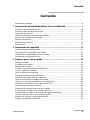 3
3
-
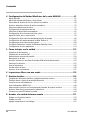 4
4
-
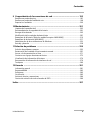 5
5
-
 6
6
-
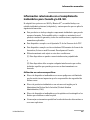 7
7
-
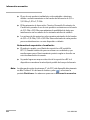 8
8
-
 9
9
-
 10
10
-
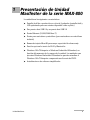 11
11
-
 12
12
-
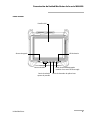 13
13
-
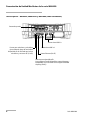 14
14
-
 15
15
-
 16
16
-
 17
17
-
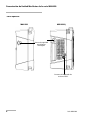 18
18
-
 19
19
-
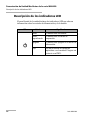 20
20
-
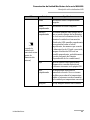 21
21
-
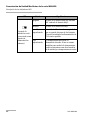 22
22
-
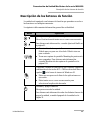 23
23
-
 24
24
-
 25
25
-
 26
26
-
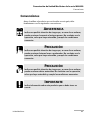 27
27
-
 28
28
-
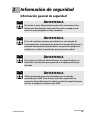 29
29
-
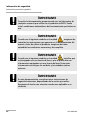 30
30
-
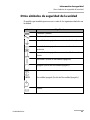 31
31
-
 32
32
-
 33
33
-
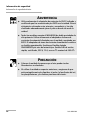 34
34
-
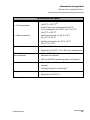 35
35
-
 36
36
-
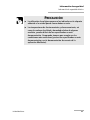 37
37
-
 38
38
-
 39
39
-
 40
40
-
 41
41
-
 42
42
-
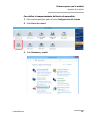 43
43
-
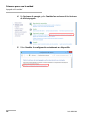 44
44
-
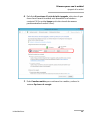 45
45
-
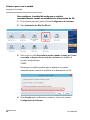 46
46
-
 47
47
-
 48
48
-
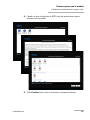 49
49
-
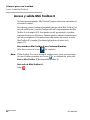 50
50
-
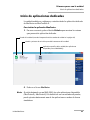 51
51
-
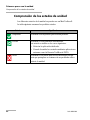 52
52
-
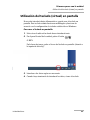 53
53
-
 54
54
-
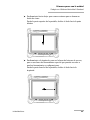 55
55
-
 56
56
-
 57
57
-
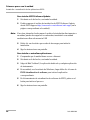 58
58
-
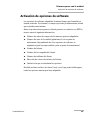 59
59
-
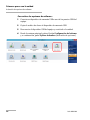 60
60
-
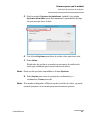 61
61
-
 62
62
-
 63
63
-
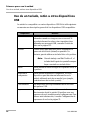 64
64
-
 65
65
-
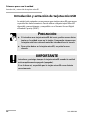 66
66
-
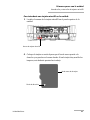 67
67
-
 68
68
-
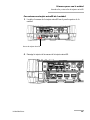 69
69
-
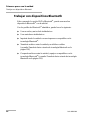 70
70
-
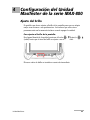 71
71
-
 72
72
-
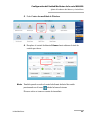 73
73
-
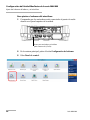 74
74
-
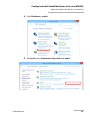 75
75
-
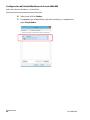 76
76
-
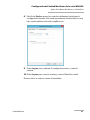 77
77
-
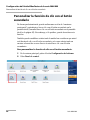 78
78
-
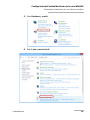 79
79
-
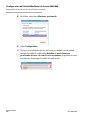 80
80
-
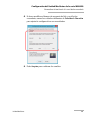 81
81
-
 82
82
-
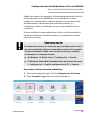 83
83
-
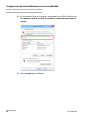 84
84
-
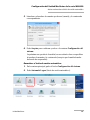 85
85
-
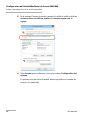 86
86
-
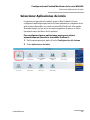 87
87
-
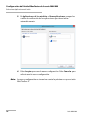 88
88
-
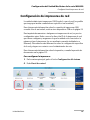 89
89
-
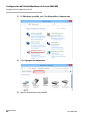 90
90
-
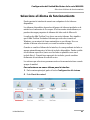 91
91
-
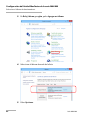 92
92
-
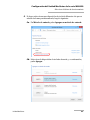 93
93
-
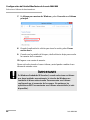 94
94
-
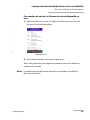 95
95
-
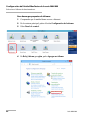 96
96
-
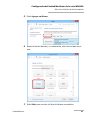 97
97
-
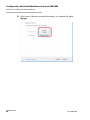 98
98
-
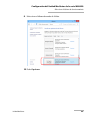 99
99
-
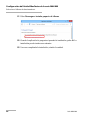 100
100
-
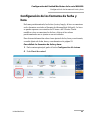 101
101
-
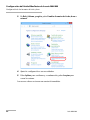 102
102
-
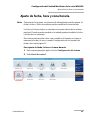 103
103
-
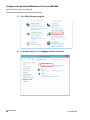 104
104
-
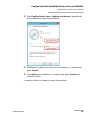 105
105
-
 106
106
-
 107
107
-
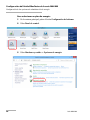 108
108
-
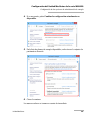 109
109
-
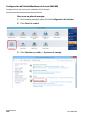 110
110
-
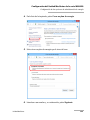 111
111
-
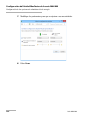 112
112
-
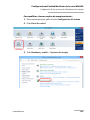 113
113
-
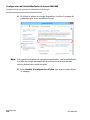 114
114
-
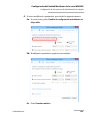 115
115
-
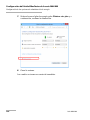 116
116
-
 117
117
-
 118
118
-
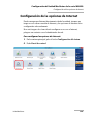 119
119
-
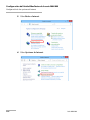 120
120
-
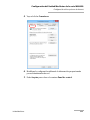 121
121
-
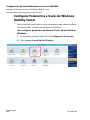 122
122
-
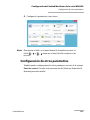 123
123
-
 124
124
-
 125
125
-
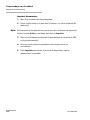 126
126
-
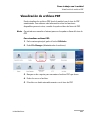 127
127
-
 128
128
-
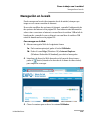 129
129
-
 130
130
-
 131
131
-
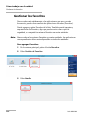 132
132
-
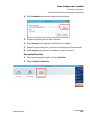 133
133
-
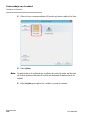 134
134
-
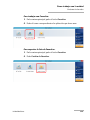 135
135
-
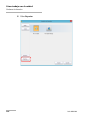 136
136
-
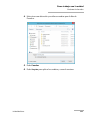 137
137
-
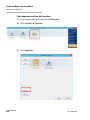 138
138
-
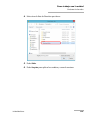 139
139
-
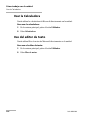 140
140
-
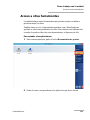 141
141
-
 142
142
-
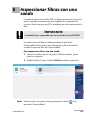 143
143
-
 144
144
-
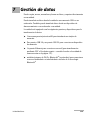 145
145
-
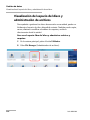 146
146
-
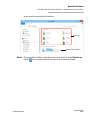 147
147
-
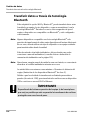 148
148
-
 149
149
-
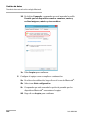 150
150
-
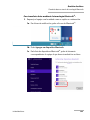 151
151
-
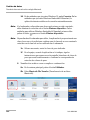 152
152
-
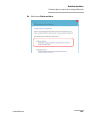 153
153
-
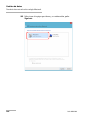 154
154
-
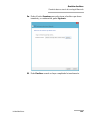 155
155
-
 156
156
-
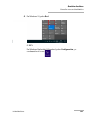 157
157
-
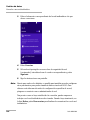 158
158
-
 159
159
-
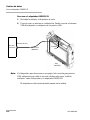 160
160
-
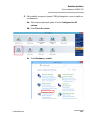 161
161
-
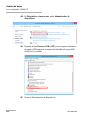 162
162
-
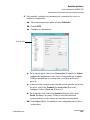 163
163
-
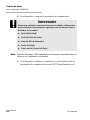 164
164
-
 165
165
-
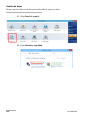 166
166
-
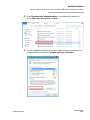 167
167
-
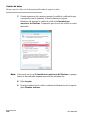 168
168
-
 169
169
-
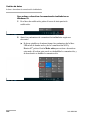 170
170
-
 171
171
-
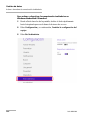 172
172
-
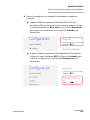 173
173
-
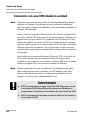 174
174
-
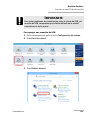 175
175
-
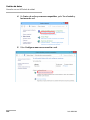 176
176
-
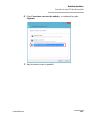 177
177
-
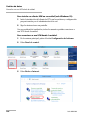 178
178
-
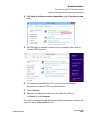 179
179
-
 180
180
-
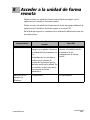 181
181
-
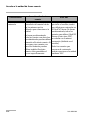 182
182
-
 183
183
-
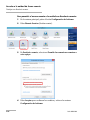 184
184
-
 185
185
-
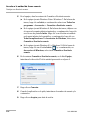 186
186
-
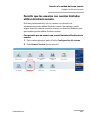 187
187
-
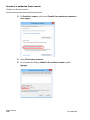 188
188
-
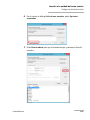 189
189
-
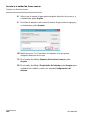 190
190
-
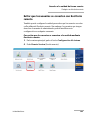 191
191
-
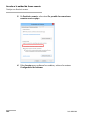 192
192
-
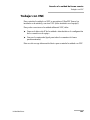 193
193
-
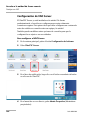 194
194
-
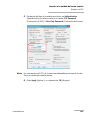 195
195
-
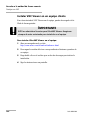 196
196
-
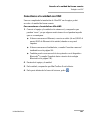 197
197
-
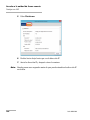 198
198
-
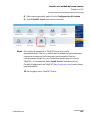 199
199
-
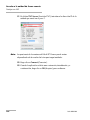 200
200
-
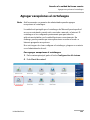 201
201
-
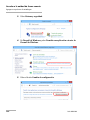 202
202
-
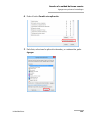 203
203
-
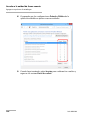 204
204
-
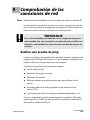 205
205
-
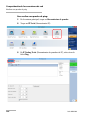 206
206
-
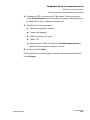 207
207
-
 208
208
-
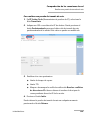 209
209
-
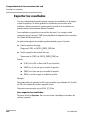 210
210
-
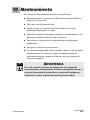 211
211
-
 212
212
-
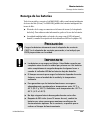 213
213
-
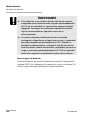 214
214
-
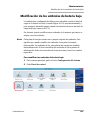 215
215
-
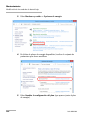 216
216
-
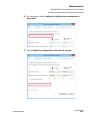 217
217
-
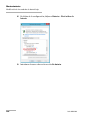 218
218
-
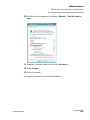 219
219
-
 220
220
-
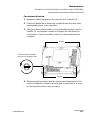 221
221
-
 222
222
-
 223
223
-
 224
224
-
 225
225
-
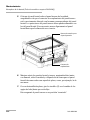 226
226
-
 227
227
-
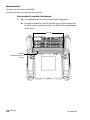 228
228
-
 229
229
-
 230
230
-
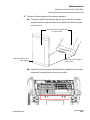 231
231
-
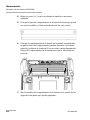 232
232
-
 233
233
-
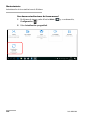 234
234
-
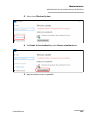 235
235
-
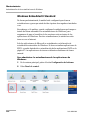 236
236
-
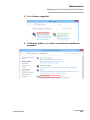 237
237
-
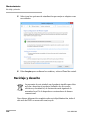 238
238
-
 239
239
-
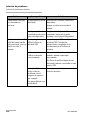 240
240
-
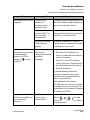 241
241
-
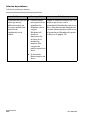 242
242
-
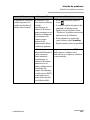 243
243
-
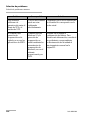 244
244
-
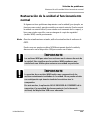 245
245
-
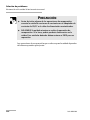 246
246
-
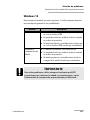 247
247
-
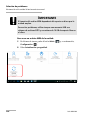 248
248
-
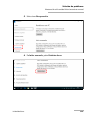 249
249
-
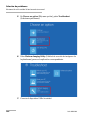 250
250
-
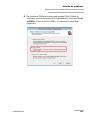 251
251
-
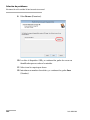 252
252
-
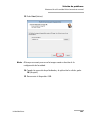 253
253
-
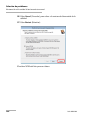 254
254
-
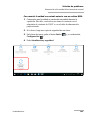 255
255
-
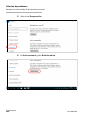 256
256
-
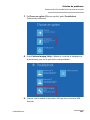 257
257
-
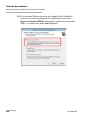 258
258
-
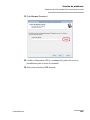 259
259
-
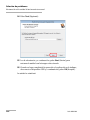 260
260
-
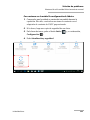 261
261
-
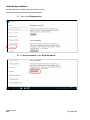 262
262
-
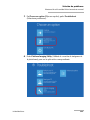 263
263
-
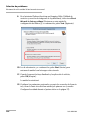 264
264
-
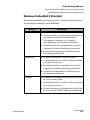 265
265
-
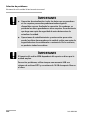 266
266
-
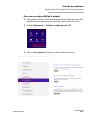 267
267
-
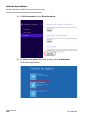 268
268
-
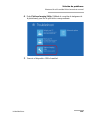 269
269
-
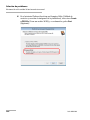 270
270
-
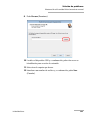 271
271
-
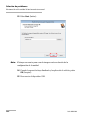 272
272
-
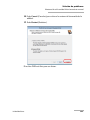 273
273
-
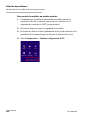 274
274
-
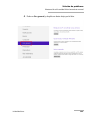 275
275
-
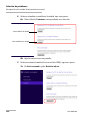 276
276
-
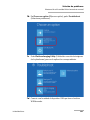 277
277
-
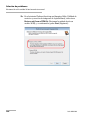 278
278
-
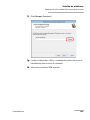 279
279
-
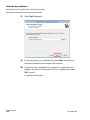 280
280
-
 281
281
-
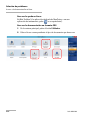 282
282
-
 283
283
-
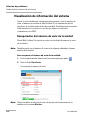 284
284
-
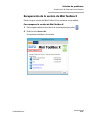 285
285
-
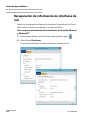 286
286
-
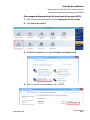 287
287
-
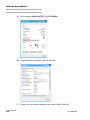 288
288
-
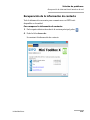 289
289
-
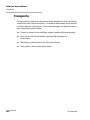 290
290
-
 291
291
-
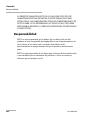 292
292
-
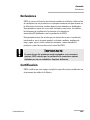 293
293
-
 294
294
-
 295
295
-
 296
296
-
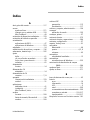 297
297
-
 298
298
-
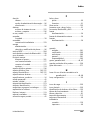 299
299
-
 300
300
-
 301
301
-
 302
302
-
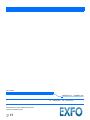 303
303
EXFO MAX-800 Series Guía del usuario
- Categoría
- Teléfonos móviles
- Tipo
- Guía del usuario
Documentos relacionados
-
EXFO MaxTester Series Guía del usuario
-
EXFO MaxTester Apps for MAX-800 Series Manual de usuario
-
EXFO MaxTester MAX-610 Guía del usuario
-
EXFO MAX-700 Guía del usuario
-
EXFO FIP-400B Manual de usuario
-
EXFO FIP-400B WiFi FIP and ConnectorMax2 iOS Mobile Guía del usuario
-
EXFO FTB-1v2/Pro Guía del usuario
-
EXFO MaxTester MAX-630/630G Guía del usuario
-
EXFO MaxTester MAX-635/635G Guía del usuario
-
EXFO FTB-200 Compact Modular Platform Guía del usuario